Page 1
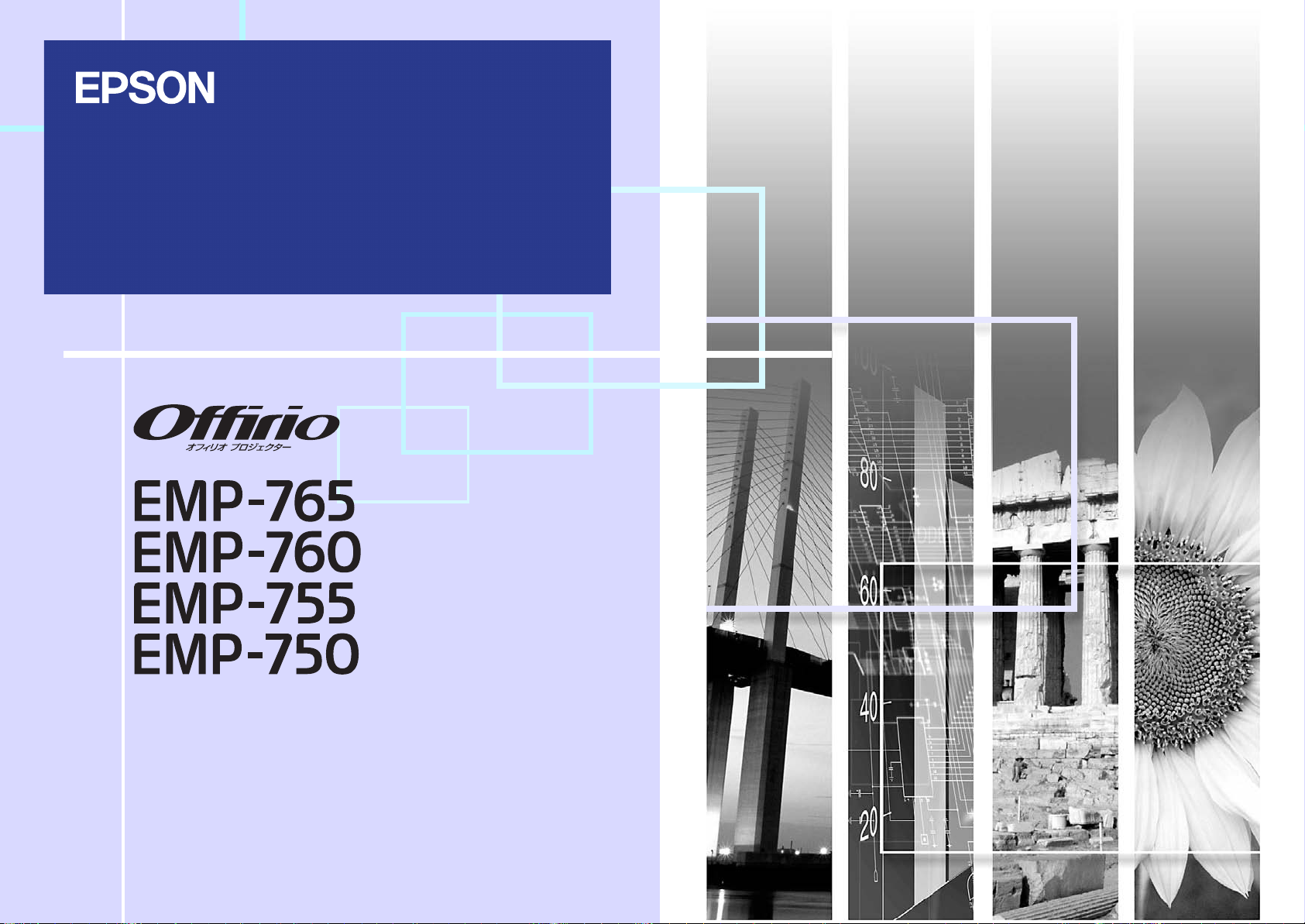
取扱説明書
Page 2
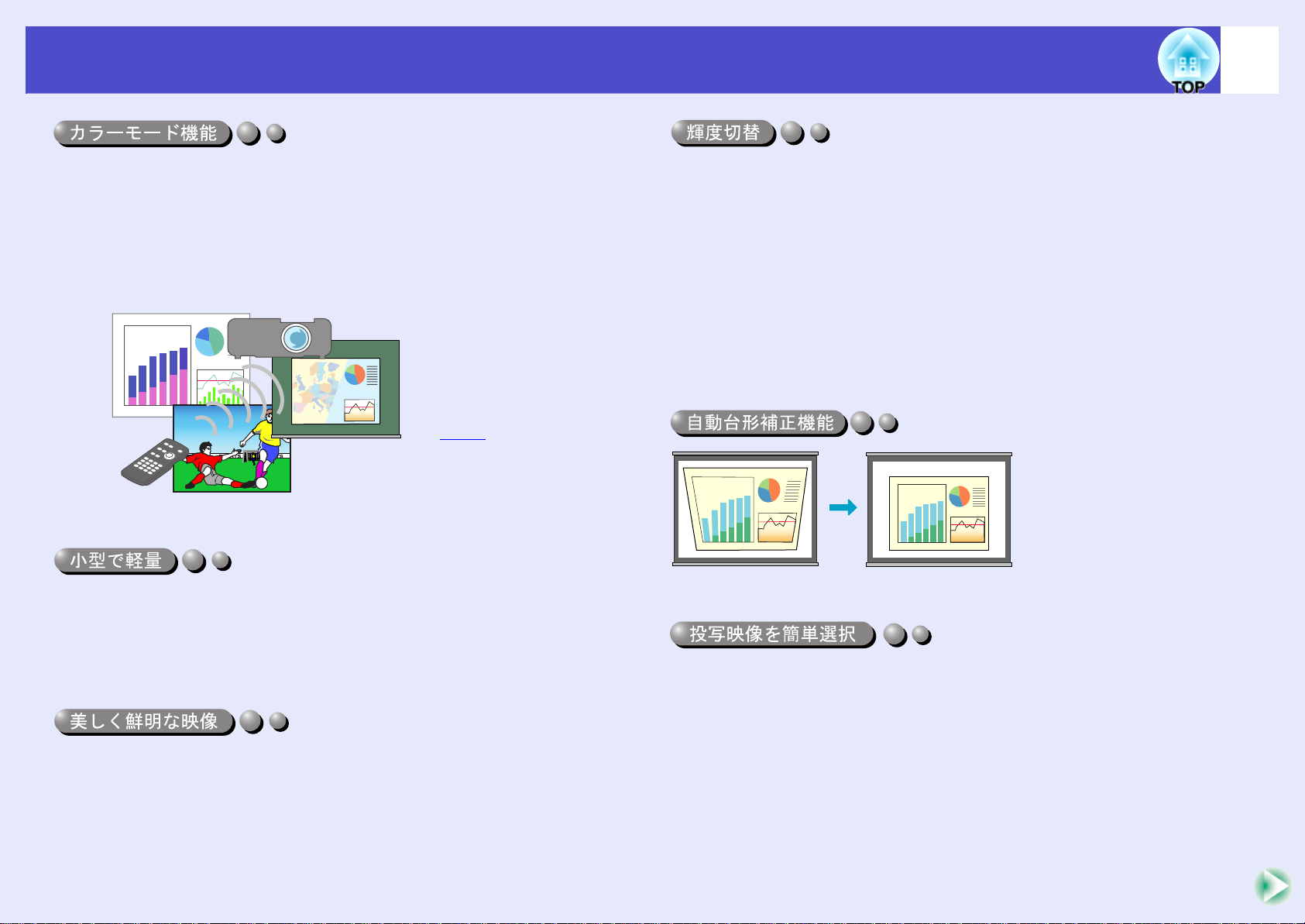
本機の特長
1
取扱説明書
あらかじめ登録されている次の6つの設定から、使用シーンに応じて
画質の選択をするだけで最適な映像が投写できます。
また、学校などで、スクリーンの代わりに黒板を使って投写する場
合には、「黒板」を選択すると、自然な色合いで投写できます。
sp.47,56,58
プレゼンテーション
黒板
リビング
B5ファイルサイズ(奥行き19.3 ×幅27.6 ×高さ7cm )、軽量(EMP-765/
755:約1.8kg、EMP-760/750:約 1.7kg )なコンパクトボディー。 同梱のソ
フトキャリングケースには、ケーブル等を収納できる専用のポケット
があるので、持ち運びも楽々。
・ダイナミック
・プレゼンテーション
・シアター
・リビング
・sRGB
・黒 板
g
ランプの明るさを2段階で切り替えることができます。
照明をつけた会議室や学校の教室などの明るい場所でも、
美しく鮮やかな映像を映し出します。
暗い部屋で投写したり、小さなスクリーンに映す場合など、
映像が明るすぎるときは「低輝度」に設定します。
「低輝度」のメリット
・消費電力 約20%削減
・ランプ寿命 約1.5倍
sp.62
本機の上下方向の傾きを感
知し、自動的に投写映像が
台形にゆがむのを補正しま
す。
sp.41
接続している機器の映像信号を自動検出して投写します。押すた
びに映像を切り替えることができます。 sp.37
小型ながら、高解像度、高輝度による見やすい画面を実現。
明るい場所でも、美しく鮮やかな映像を写し出せます。
Page 3
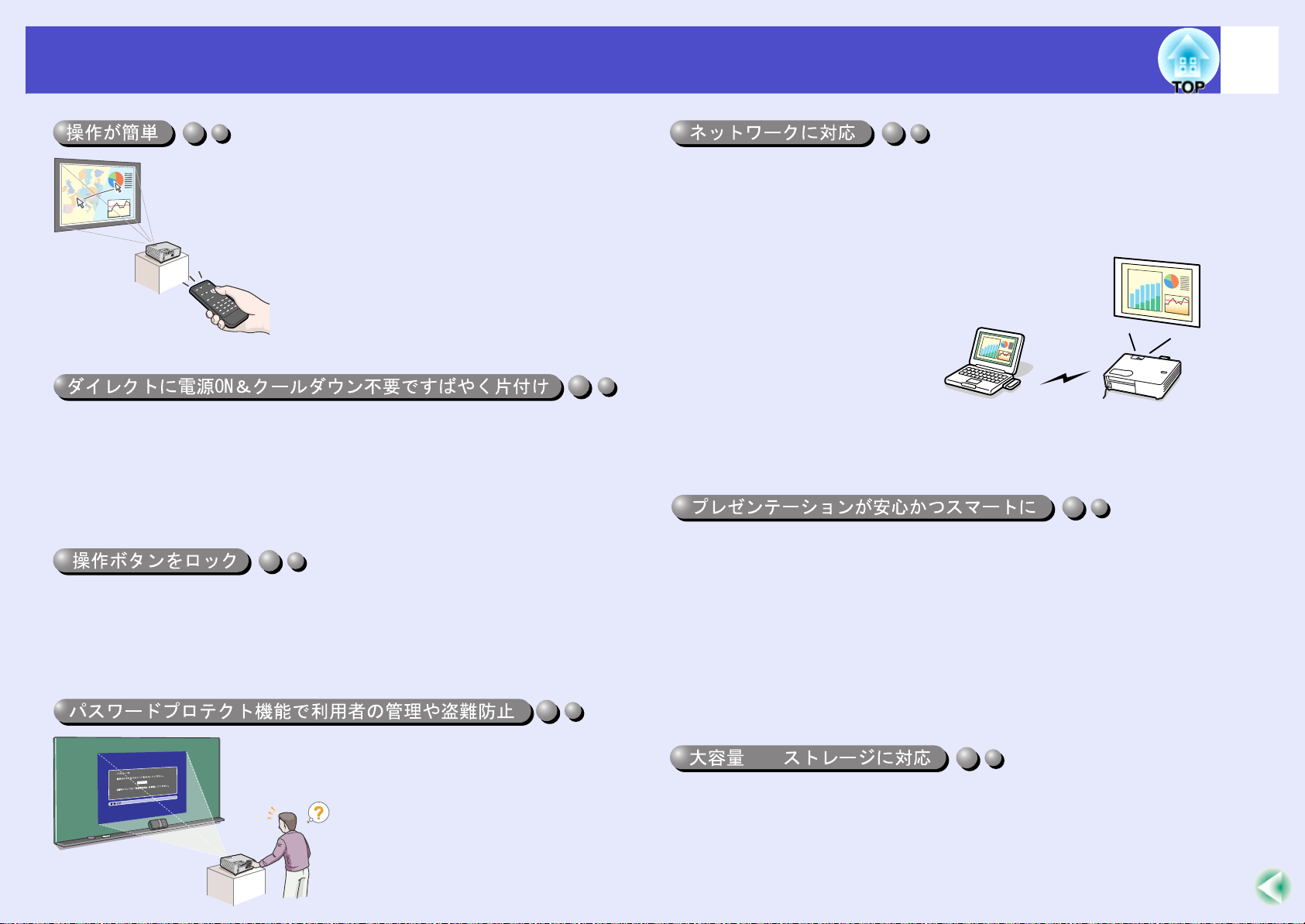
本機の特長
2
取扱説明書
(EMP-765/755のみ)
同梱のリモコンを使い、投写映像を停止す
る(静止機能
アップする(
箇所をポインタアイコンで指し示す(ポイ
ンタ機能
投写中のコンピュータ画面上のポインタ操
作も、リモコンで行えます(ワイヤレスマウ
ス機能 sp.21)。
電源コードをコンセントに差し込むだけで投写が開始されるダイレ
クトパワーオン機能を搭載しました。 s環境設定メニューの「拡張
設定」 p.66
また、電源を切ったあとすぐに電源コードを抜くことができ、片付け
がすばやく行えます。
本体操作パネルのボタン操作をロックできます。
イベントやショーなどで、投写のみ行い、操作はまったくできないよ
うにしたり、学校などで、操作できるボタンを制限したいときに便利
です。 sp.54
sp.51
E
ズーム機能 s
sp.53
)、大切な部分をズーム
p.52
)、重要な
)などの操作ができます。
投写中のランプ切れなどプロジェクターに異常が発生した場合
に、プロジェクターから電子メールで状態を通知させることがで
きます。
さらにEasyMPを使って、
• 無線 LAN を使って簡単にコ
ンピュータと接続できます。
• ネットワークに接続してい
るコンピュータの映像を投
写できます。
sEasyMPの使い方 『EasyMPネットワーク設定ガイド』 『EasyMP
活用ガイド』
(
EMP-765/755
プレゼンテーション中に、ほかのコンピュータから割り込み接続され
てしまうようなことが解消され、安心してプレゼンテーションが行え
ます。 s『EasyMP活用ガイド』「割り込み禁止」
また、プレゼンテーションモードに設定しておくと、PowerPoint の
スライドショーの映像だけを投写します。 s『EasyMP活用ガイ
ド』「プレゼンテーションモード」
そのため、準備までの操作を観客に見せることなく、スマートにプ
レゼンテーションが行えます。
のみ)
パスワードでプロジェクターの使
用や設定変更を制限することがで
きます。 その結果、持ち出しても
使用できないため、盗難防止に役
立ちます。 sp.30
USB
USB対応のデジタルカメラはもちろん、USBハードディスク、USBメ
モリも使用できます。
ションにも対応できます。 sp.28 、 『EasyMP活用ガイド』 「プレゼン
テーションの実行 (CardPlayerの使い方)」
容量の大きなシナリオを使ったプレゼンテー
(EMP-765/755のみ)
Page 4
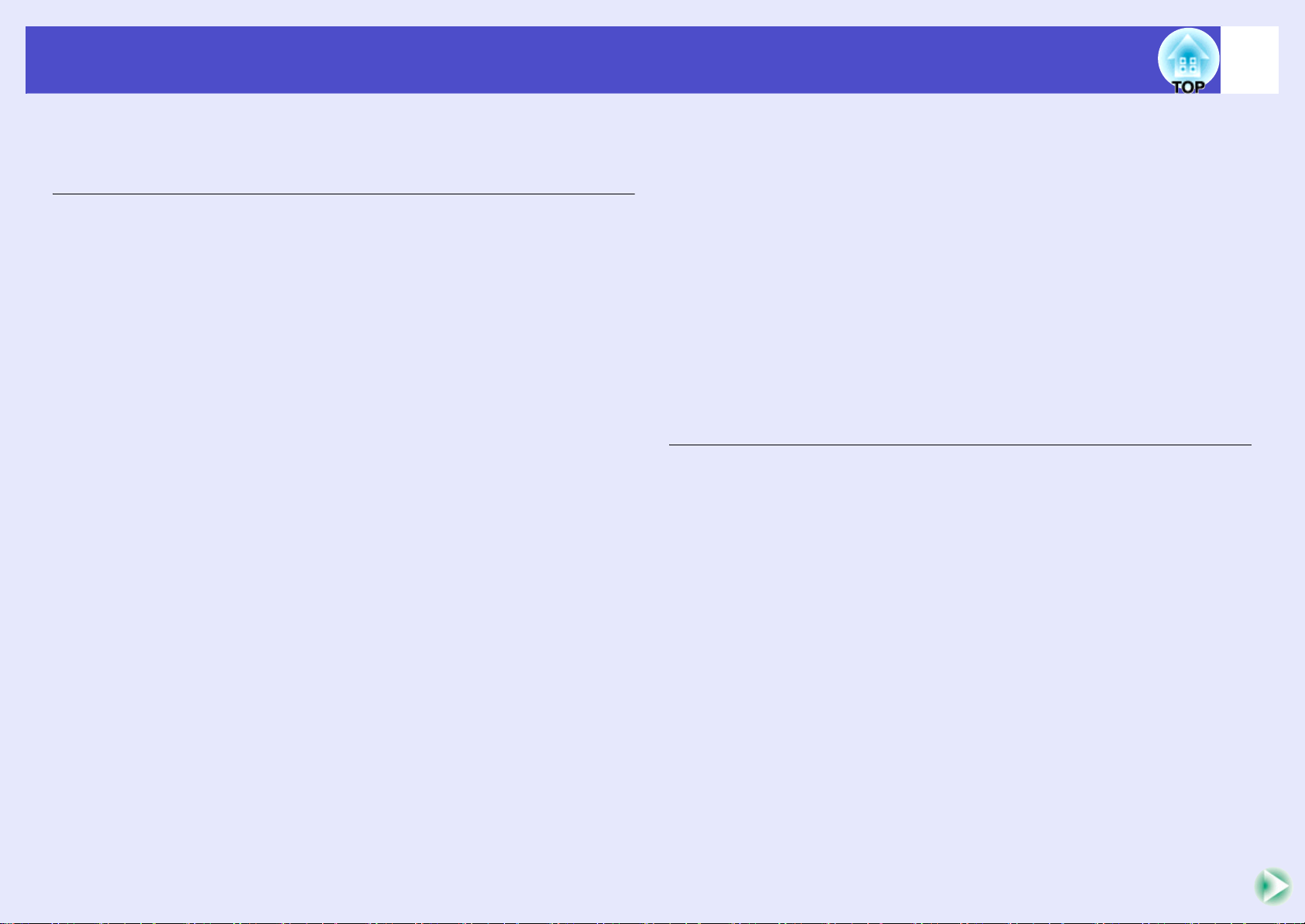
目次
3
取扱説明書
本機の特長 .....................................................................1
使い始めるまでの準備
各部の名称と働き........................................................... 6
前面/上面............................................................................................6
本体操作パネル.................................................................................7
背面..................................................................................................... 8
底面..................................................................................................... 9
リモコン...........................................................................................10
リモコンをお使いになる前に....................................... 11
電池のセット................................................................................... 11
リモコンの使い方と操作範囲.......................................................12
本機の設置 ................................................................... 14
設置方法...........................................................................................14
スクリーンサイズと投写距離.......................................................15
カードのセットと取り出し(EMP-765/755のみ)......... 16
セット方法.......................................................................................16
取り出し方.......................................................................................17
アクセスランプの見方...................................................................18
コンピュータとの接続 ................................................. 19
接続できるコンピュータ...............................................................19
コンピュータの映像を映す........................................................... 20
リモコンでマウスポインタを操作する
(ワイヤレスマウス機能)...............................................................21
ビデオ機器との接続 ..................................................... 23
コンポジットビデオの映像を映す............................................... 23
S-ビデオの映像を映す ................................................................... 23
コンポーネントビデオの映像を映す...........................................24
BSデジタルチューナの映像を映す..............................................24
RGBビデオの映像を映す...............................................................25
接続機器の音声を出す ................................................. 26
外部スピーカから音声を出す (EMP-765/755のみ).... 27
USB機器(デジタルカメラ、ハードディスク、メモリ)
の接続(EMP-765/755のみ)......................................... 28
USB機器の接続 ...............................................................................28
プロジェクターからUSB機器を取り外す ...................................29
利用者を管理する(パスワードプロテクト)................. 30
パスワードプロテクトを有効にしていると ...............................30
パスワードプロテクトの設定方法 ...............................................31
基本操作編
電源を入れ投写しよう ................................................. 35
電源ケーブルを接続しよう ...........................................................35
電源オン、投写開始 .........................................................................36
電源を切り終了しよう ................................................. 38
投写映像を調整しよう ................................................. 40
投写サイズの微調整(ズーム調整)...............................................40
ピントを合わせる(フォーカス調整)...........................................40
投写角度の調整と自動台形補正 ...................................................41
台形にゆがむ場合の手動補正 .......................................................43
画質の調整をしよう..................................................... 44
コンピュータ映像やRGBビデオ映像の調整...............................44
映り具合を選ぶ(カラーモード選択)...........................................47
音量を調整しよう ........................................................ 48
Page 5
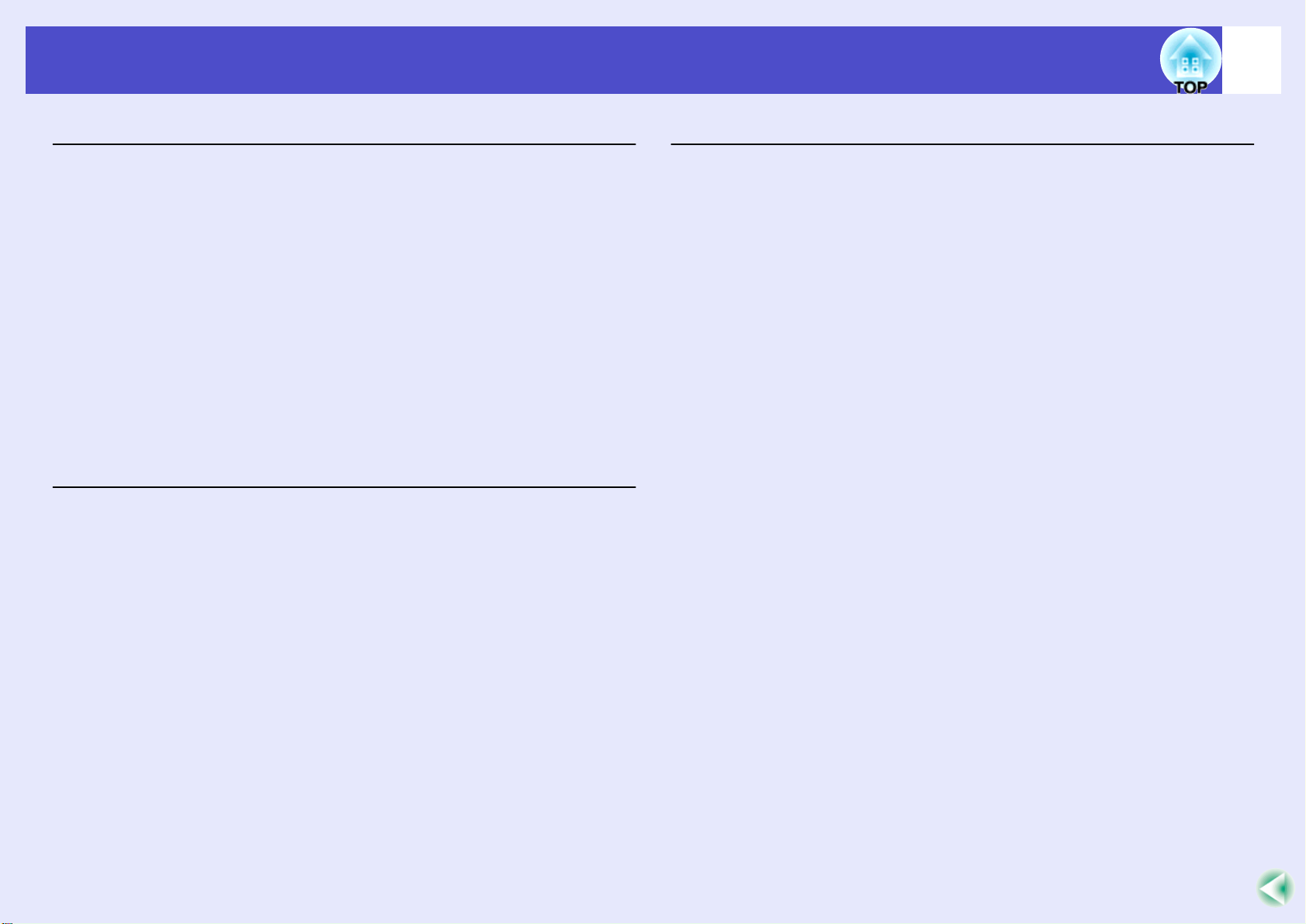
目次
目次
目次目次
4
取扱説明書
応用編
投写を効果的にする機能.............................................. 50
A/Vミュート機能............................................................................50
静止機能...........................................................................................51
ビデオ機器の映像投写時に、ワイドサイズの映像を映す
(アスペクト比の切り替え)...........................................................51
Eズーム機能 ....................................................................................52
ポインタ機能...................................................................................53
操作ボタンロック機能...................................................................54
環境設定メニューの機能と操作................................... 55
機能一覧...........................................................................................56
環境設定メニューの操作...............................................................70
困ったときに
ヘルプの見方................................................................ 74
故障かなと思ったら..................................................... 76
インジケータの見方.......................................................................76
インジケータを見てもわからないとき.......................................79
付 録
お手入れの方法.......................................................... 100
各部の掃除 .....................................................................................100
消耗品の交換 .................................................................................101
ユーザーロゴの登録................................................... 106
オプション・消耗品一覧 ............................................. 109
用語解説..................................................................... 110
ESC/VP21コマンド一覧 ............................................ 114
コマンドリスト .............................................................................114
USB接続 .........................................................................................114
USB通信の準備 .............................................................................115
対応解像度一覧.......................................................... 116
仕様一覧..................................................................... 117
外形寸法図 ................................................................. 120
お問い合わせ先.......................................................... 122
Page 6
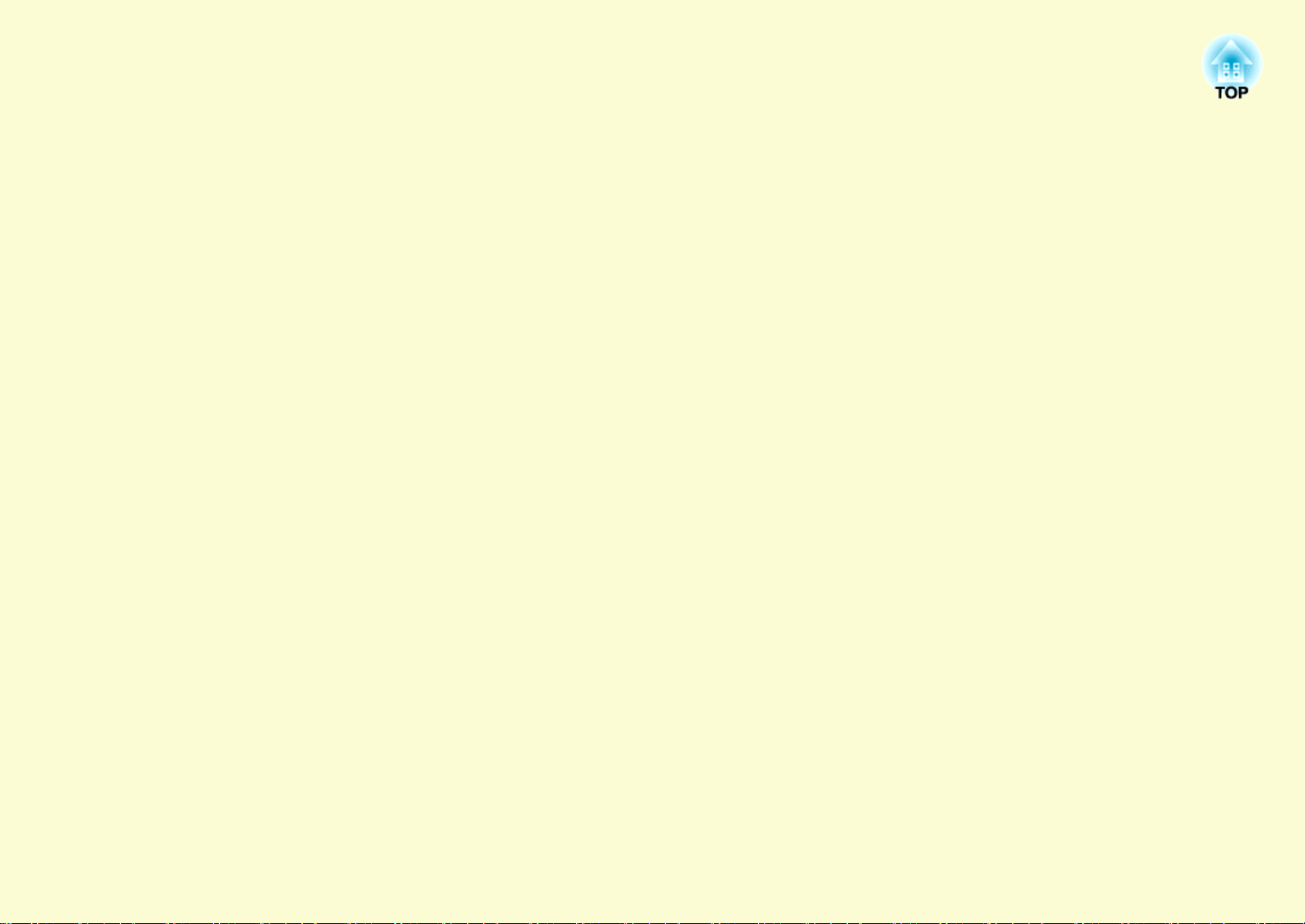
使い始めるまでの準備
この章では、開梱後、本機を設置し、使い始めるまでの作業について説明しています。
各部の名称と働き........................................................ 6
• 前面/上面.............................................................................. 6
• 本体操作パネル................................................................... 7
• 背面....................................................................................... 8
• 底面....................................................................................... 9
• リモコン............................................................................. 10
リモコンをお使いになる前に.................................... 11
• 電池のセット..................................................................... 11
• リモコンの使い方と操作範囲......................................... 12
•使い方 ...................................................................................... 12
•操作範囲 .................................................................................. 13
本機の設置 ................................................................ 14
• 設置方法............................................................................. 14
• スクリーンサイズと投写距離......................................... 15
(EMP-765/755のみ)..................................................27
•モニタ端子がミニD-Sub 15pin端子の場合(例)..................20
• リモコンでマウスポインタを操作する
(ワイヤレスマウス機能).................................................21
ビデオ機器との接続 ..................................................23
• コンポジットビデオの映像を映す .................................23
• S-ビデオの映像を映す ..................................................... 23
• コンポーネントビデオの映像を映す .............................24
• BSデジタルチューナの映像を映す ................................ 24
• RGBビデオの映像を映す.................................................25
接続機器の音声を出す...............................................26
外部スピーカから音声を出す
USB機器(デジタルカメラ、ハードディスク、メモリ)
の接続(EMP-765/755のみ).......................................28
カードのセットと取り出し(EMP-765/755のみ)...... 16
• セット方法......................................................................... 16
• 取り出し方......................................................................... 17
• アクセスランプの見方..................................................... 18
•カードスロットアクセスランプの見方 .............................. 18
•無線LANカードのアクセスランプの見方 .......................... 18
コンピュータとの接続 .............................................. 19
• 接続できるコンピュータ................................................. 19
• コンピュータの映像を映す............................................. 20
• USB機器の接続 .................................................................28
• プロジェクターからUSB機器を取り外す ..................... 29
利用者を管理する(パスワードプロテクト)...............30
• パスワードプロテクトを有効にしていると .................30
•「電源投入時」を有効(オン)にしている場合 .......................30
•「時間設定」で1時間以上に設定した場合.............................31
•「ユーザーロゴ保護」を有効(オン)にしている場合...........31
• パスワードプロテクトの設定方法 .................................31
Page 7
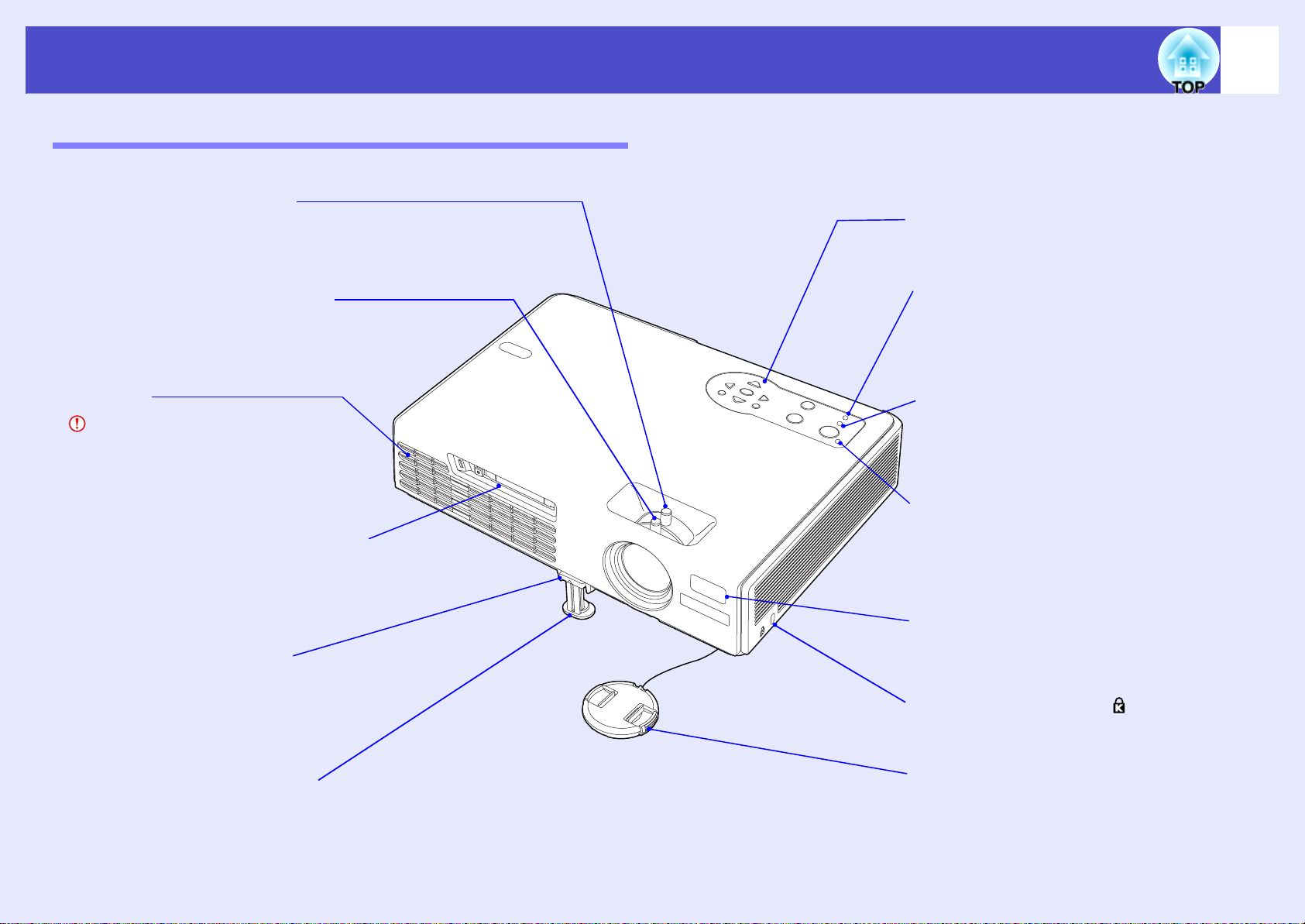
各部の名称と働き
前面/上面
• ズームリング sp.40
投写映像のサイズを調整します。
6
取扱説明書
• 本体操作パネル sp.7
• フォーカスリング sp.40
投写映像のピントを合わせます。
• 排気口
投写中、投写直後は高温になって
いるので触らないでください。
• カードスロット
(EMP-765/755のみ) sp.16
EasyMP実行時に、LANカードや、
メモリカードをセットして使います。
• フットレバー sp.41
フットレバーを引いて、フロントフッ
トを伸縮させます。
• 温度インジケータ sp.76
本機内部の温度異常を色や点滅•点灯状
態で示します。
• ランプインジケータ sp.76
投写ランプの異常を色や点滅•点灯状態
で示します。
• 電源インジケータ sp.76
本機の動作状態を色や点滅•点灯状態で
示します。
• リモコン受光部 sp.12
リモコン信号を受信します。
• 盗難防止用ロック() sp.112
• フロントフット sp.41
机上などに置いて使う場合に、投写
角度を調整するときに伸ばします。
• レンズカバー
プロジェクターを使用しないときに装
着し、レンズが傷ついたり汚れたりす
るのを防ぎます。
Page 8
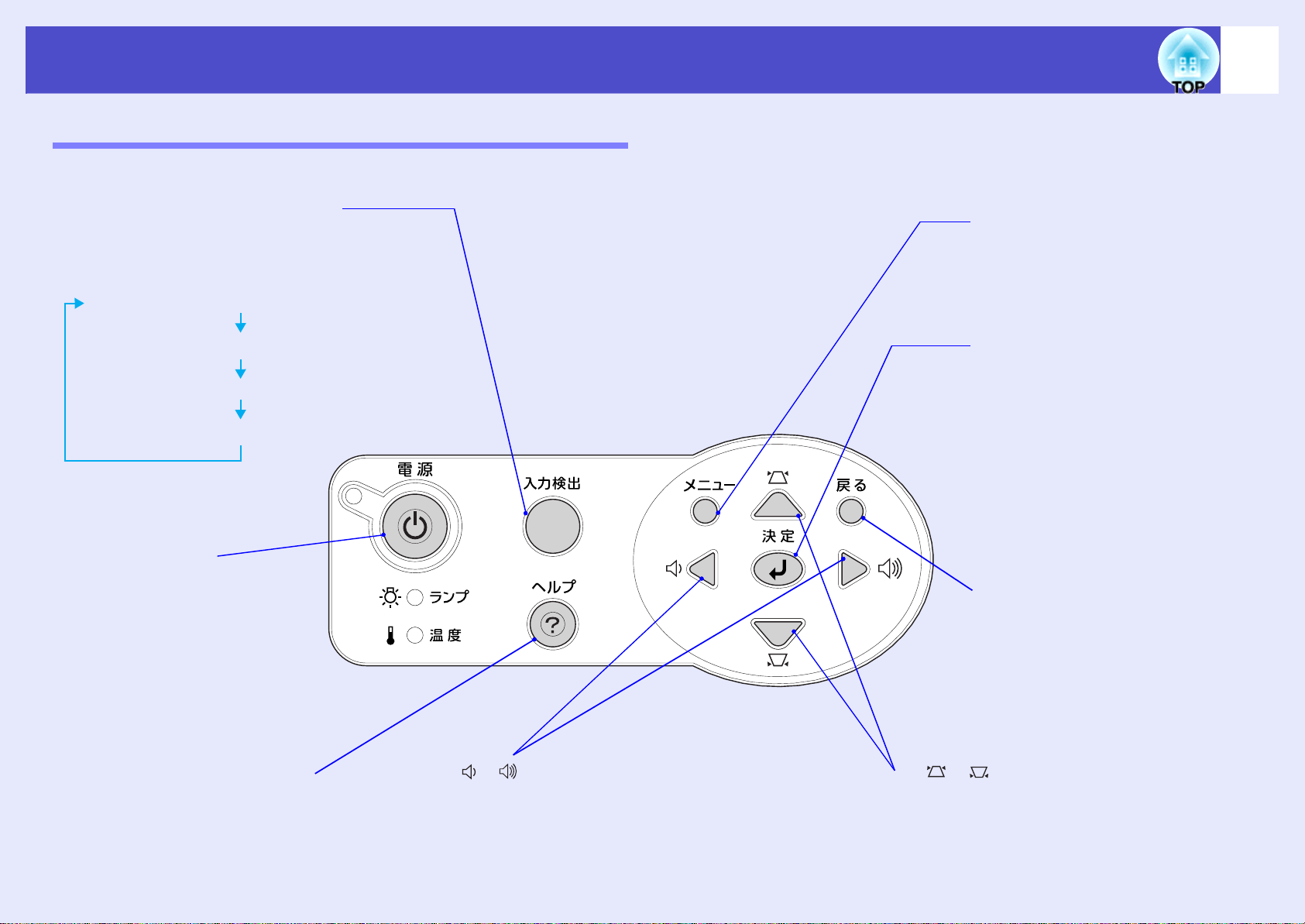
各部の名称と働き
本体操作パネル
7
取扱説明書
•[入力検出]ボタン sp.37
押すたびに入力ソースを自動的に次の順番で
検索し、信号が入力されている機器の映像を投写
します。
[コンピュータ/コンポーネントビデオ]端子
[S-ビデオ]端子
[ビデオ]端子
EasyMP(EMP-765/755のみ)
•[電源]ボタン
sp.36,38
電源をオン/オフします。
•[メニュー]ボタン sp.70
押すたびに環境設定メニューを
表示/終了します。
•[決定]ボタン
sp.44,70,74
コンピュータのアナログRGB映
像やRGBビデオ映像を自動調整
し、最適化します。
環境設定メニューやヘルプが表
示されているときは、項目を決
定したり、1つ下の階層に進みま
す。
•[戻る]ボタン sp.22
実行中の機能を終了します。 環
境設定メニュー表示時には
1つ上の階層に戻ります。
•[ヘルプ]ボタン sp.74
押すたびに、トラブルが起こっ
た場合の対処方法を示すヘル
プを表示/終了します。
•[][]ボタンsp.48,74
音量を調整するときに押します。
環境設定メニューやヘルプが表示されている
ときは、メニュー項目や設定値を選択します。
•[][]ボタン sp.42,70,74
台形補正するときに押します。
環境設定メニューやヘルプが表示されて
いるときは、メニュー項目や設定値を選択
します。
Page 9
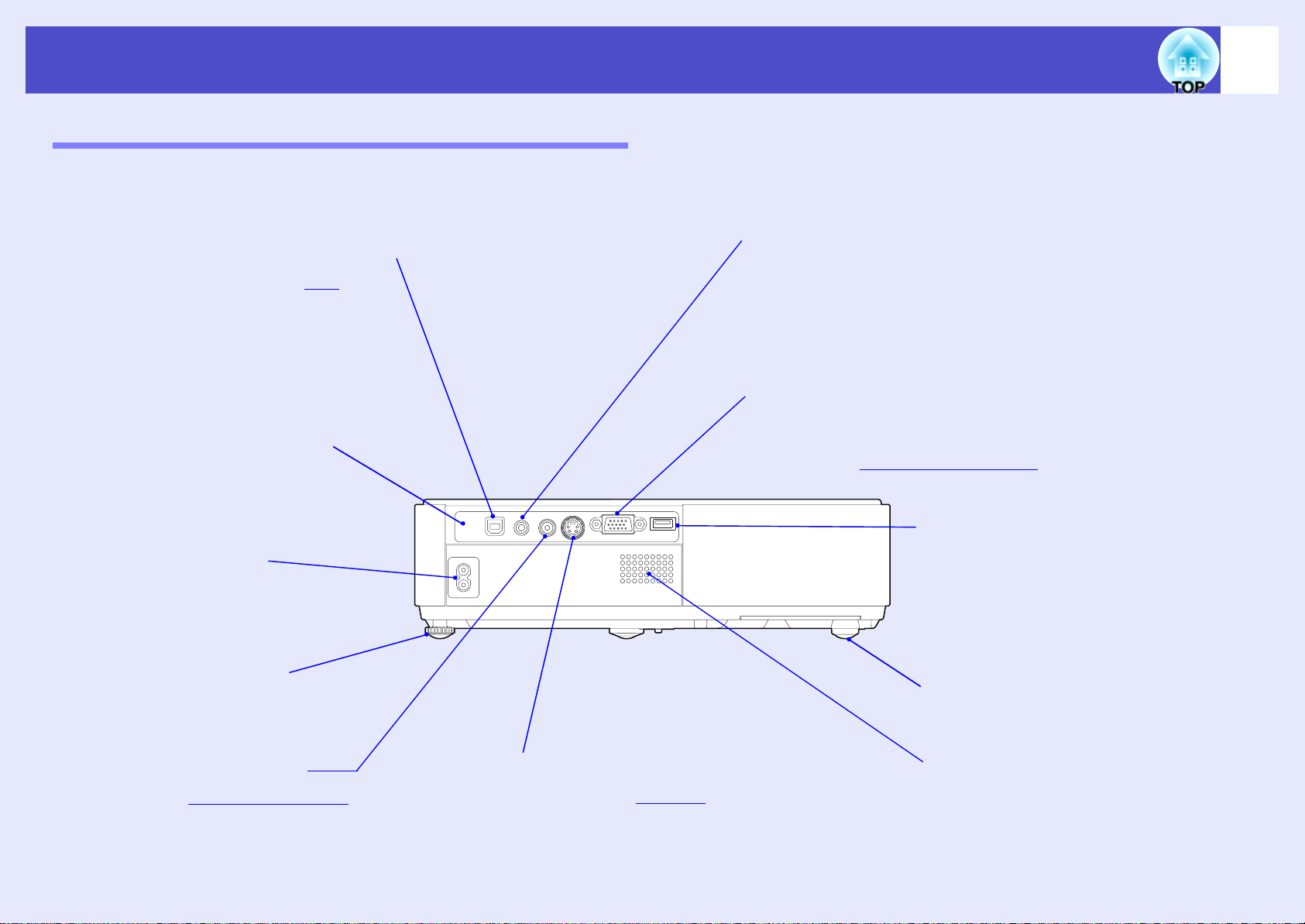
各部の名称と働き
背面
•[USB TypeB]端子 sp.21,114
ワイヤレスマウス機能時に、USBgケー
ブルでコンピュータと接続します。
USBケーブルでコンピュータと接続して
も、コンピュータの映像を投写すること
はできません。
• リモコン受光部 sp.12
リモコン信号を受信します。
取扱説明書
•[音声]端子 sp.26
接続機器の音声信号を入力します。 EasyMPのCardPlayer機能
で投写しているときは、環境設定メニューの「EasyMP音声出
力」の設定により、外部スピーカへ音声を出力します。
(EMP-765/755のみ) s p.63
•[コンピュータ/コンポーネントビデオ]端子
sp.20,24,25
コンピュータのアナログRGB映像信号やビデオ機器のRGB
ビデオ信号、コンポーネントビデオ
g信号を入力します。
8
• 電源端子 sp.35
電源ケーブルを接続します。
• リアフットsp.42
•[ビデオ]端子 sp.23
ビデオ機器のコンポジットビデオg
信号を入力します。
•[S-ビデオ]端子 sp.23
ビデオ機器のS-ビデオg信号を
入力します。
•[USB TypeA]端子
(EMP-765/755のみ) sp.28
デジタルカメラやUSB対応のハード
ディスク・メモリを接続し、EasyMPの
CardPlayer機能で画像・動画ファイル、
シナリオを投写します。
• リアフット
• スピーカ
Page 10
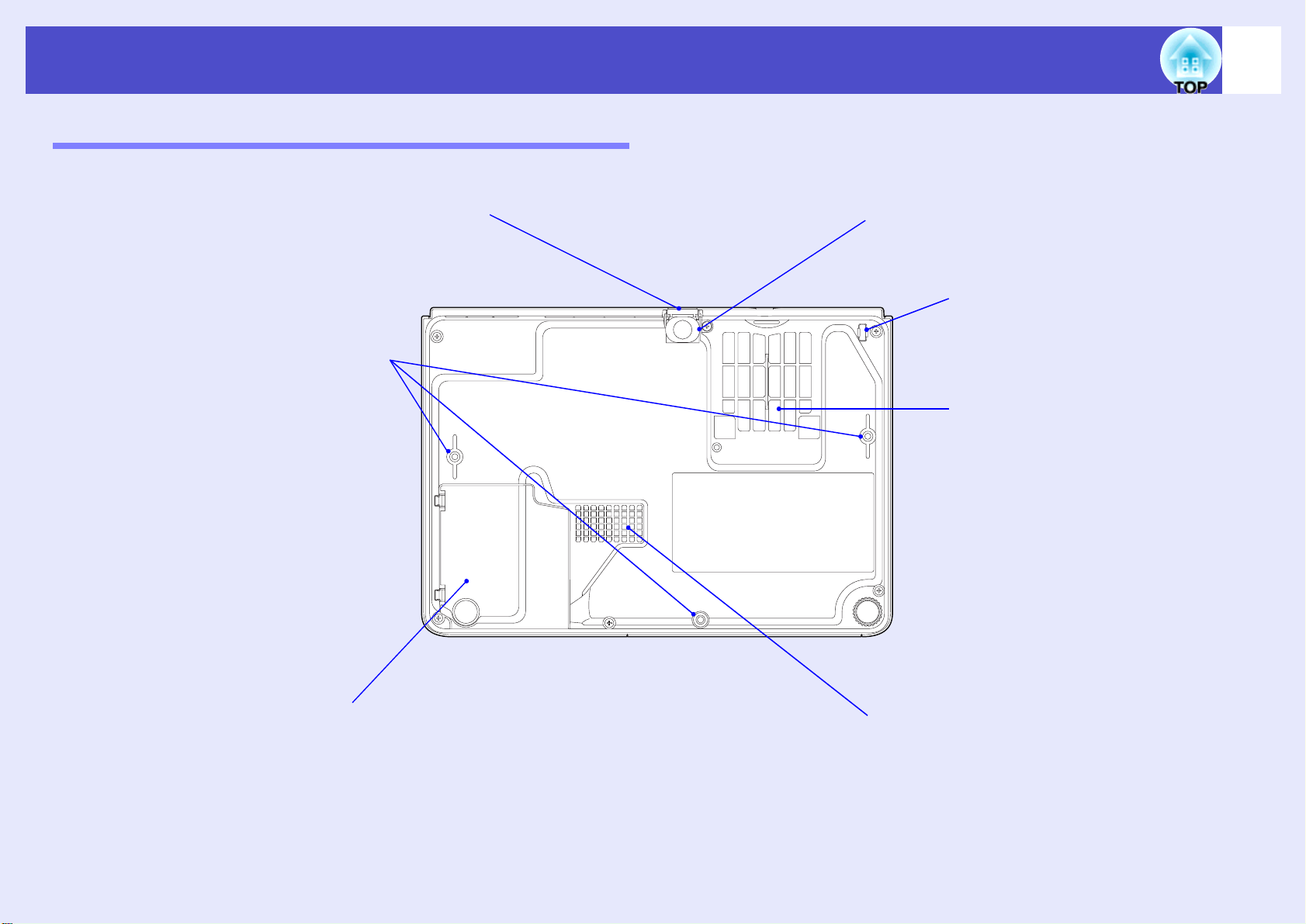
各部の名称と働き
•
天吊固定部(3箇所) sp.14,109
天井から吊り下げて使うとき、オプ
ションの天吊り金具を取り付けます。
•
エアーフィルタ(吸気口)
sp.100,105
吸気時に、本機内部にホコリやゴ
ミが入るのを防ぎます。 定期的に
掃除、交換してください。
•
レンズカバーひも固定部
レンズカバーのひもをロアケー
スに通して、レンズカバーを固
定します。
•
フットレバー sp.42
•
フロントフット sp.41
•
ランプカバー sp.102
ランプの交換時にこのカバーを開けて、
中のランプを交換します。
•
吸気口 sp.100
定期的に掃除してください。
各部の名称と働き
各部の名称と働き各部の名称と働き
底面
底面
底面底面
9
取扱説明書
Page 11
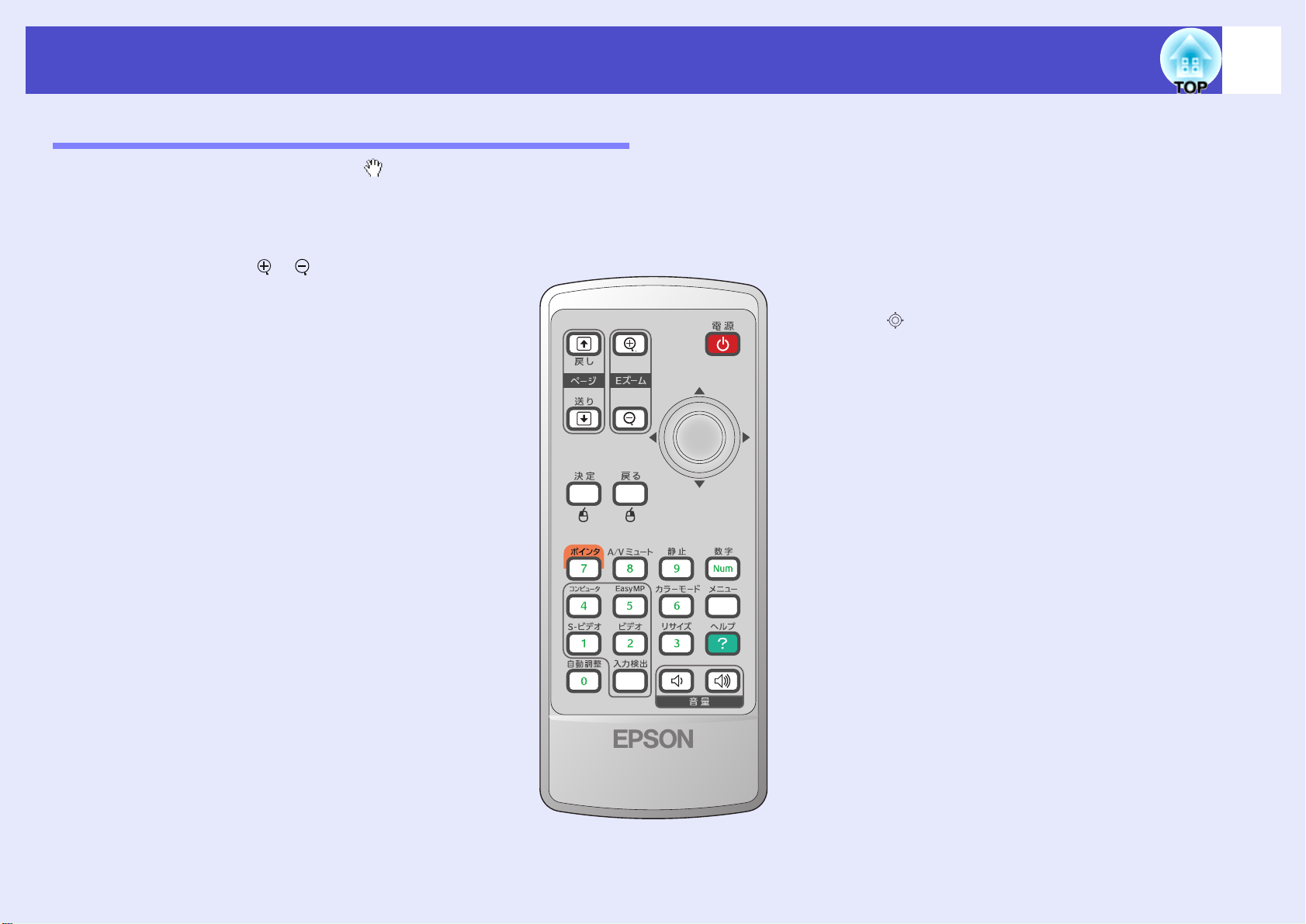
各部の名称と働き
•
[カラーモード]ボタン sp.47
•
テンキーボタン sp.30
•
[A/Vミュート]ボタン sp.50
•
[戻る]ボタン sp.22
•
[自動調整]ボタン sp.44
•
[静止]ボタン sp.51
•
[電源]ボタン sp.36,38
•
[EasyMP]ボタン sp.37
•
[]ボタン sp.22,70,74
•
[ページ送り][ページ戻し]ボタン sp.21
•
[Eズーム]ボタン()() sp.52
•
[ビデオ]ボタン sp.37
•
[リサイズ]ボタン sp.51
•
[音量]ボタン sp.48
•
[数字]ボタン sp.30
•
[ポインタ]ボタン sp.53
•
[ヘルプ]ボタン sp.74
•
[メニュー]ボタン sp.70
•
[S-ビデオ]ボタン sp.37
•
リモコン発光部 sp.12
•
[決定]ボタン sp.22,70,74
•
[入力検出]ボタン sp.37
•
[コンピュータ]ボタン sp.37
各部の名称と働き
各部の名称と働き各部の名称と働き
リモコン
リモコン
リモコンリモコン
ボタン名またはボタンアイコンに を重ねるとボタンの説明が表示されます。
10
取扱説明書
Page 12
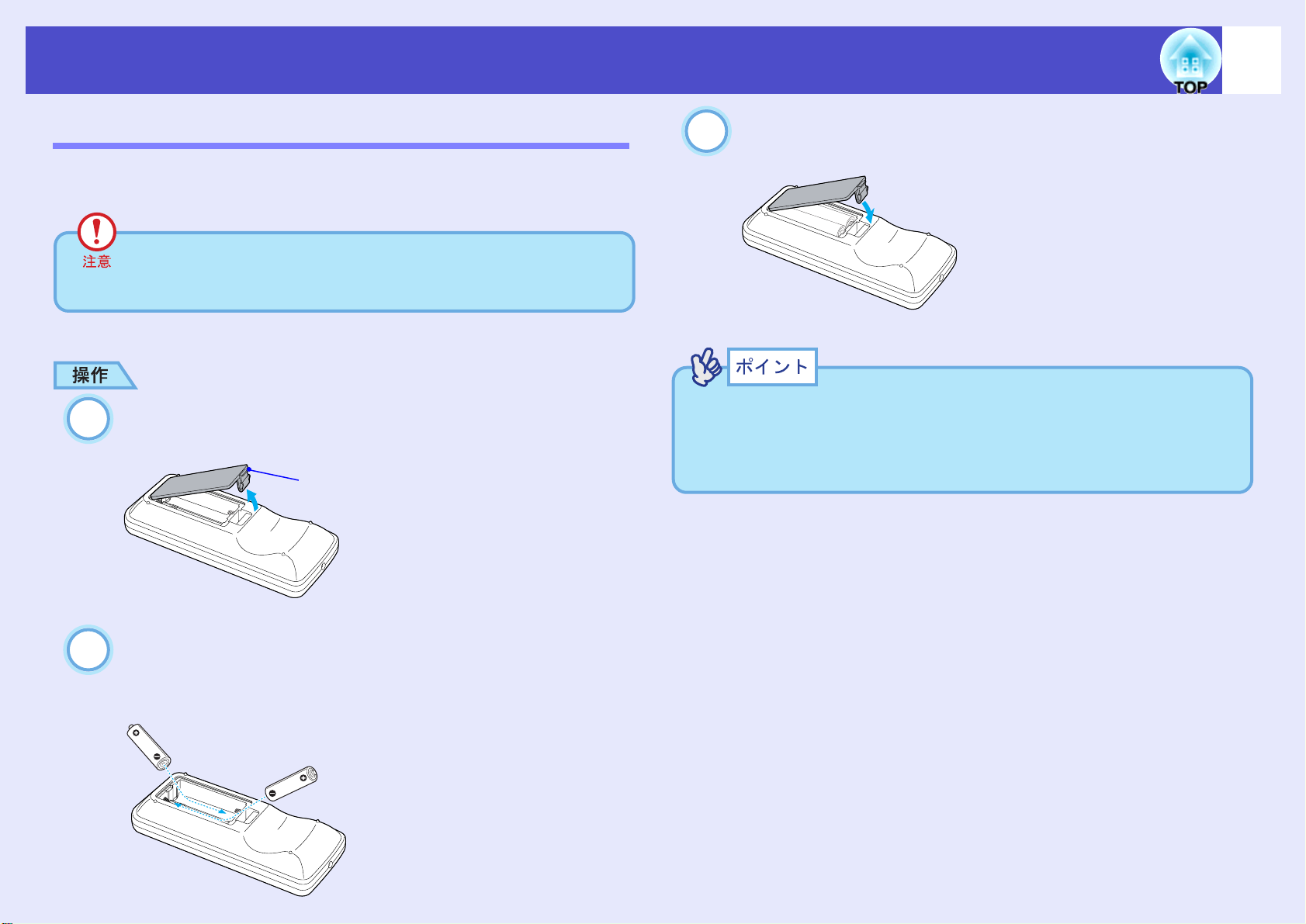
リモコンをお使いになる前に
電池を取り扱う前に、別冊の『安全にお使いいただくために/
サポートとサービスのご案内』を必ずお読みください。
1
ツメ
2
3
使い続けているうちに、リモコンの反応が遅くなったり、操作でき
なくなった場合は電池の寿命が考えられます。 新しい電池と交換し
てください。 交換用の電池は単4形アルカリ乾電池2本を用意してく
ださい。
リモコンをお使いになる前に
リモコンをお使いになる前にリモコンをお使いになる前に
11
取扱説明書
電池のセット
電池のセット
電池のセット電池のセット
購入直後は、リモコンに電池はセットされていません。 まず、同梱の
乾電池をセットします。
電池カバーを外します。
電池カバーのツメを押さえながら、上へ持ち上げます。
電池カバーを取り付けます。
カチッと音がするまでカバーを押し込みます。
電池をセットします。
電池ホルダ内の(+)(-)の表示を確認し、電池の向きを
間違えないようにセットします。
Page 13
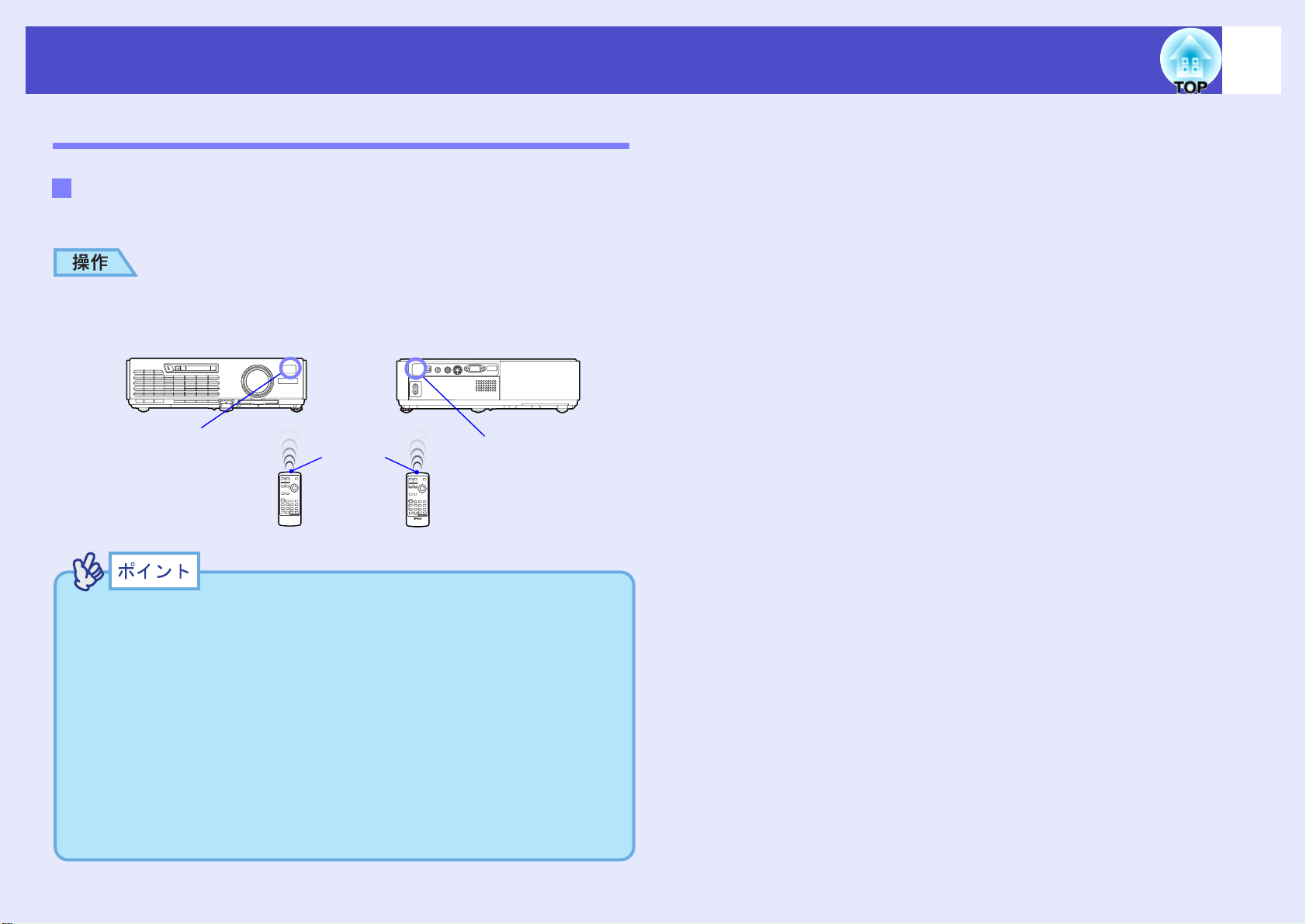
リモコンをお使いになる前に
リモコン受光部
(背面)
リモコン
発光部
リモコン受光部
(前面)
••••
プロジェクターのリモコン受光部に直射日光や蛍光灯の光などが
直接当たらないようにしてください。 リモコンからの信号を受信
できないことがあります。
••••
使い続けているうちに、リモコンの反応が遅くなったり、操作でき
なくなった場合は電池の寿命が考えられます。 新しい電池と交換
してください。 sp.11
••••
リモコンのボタンが30秒間以上押されたままの状態になっている
と、ボタン操作の信号を送信しなくなります(リモコンのスリープ
モード)。 これにより、リモコンが何かの下敷きになっている場合
も電池の消耗を減らすことができます。
いったんボタンを離して再度操作してください。
リモコンをお使いになる前に
リモコンをお使いになる前にリモコンをお使いになる前に
リモコンの使い方と操作範囲
リモコンの使い方と操作範囲
リモコンの使い方と操作範囲リモコンの使い方と操作範囲
使い方
使い方
使い方使い方
リモコンの使い方は次のとおりです。
リモコンの発光部をプロジェクターのリモコン受光部に向け
て操作します。
12
取扱説明書
Page 14
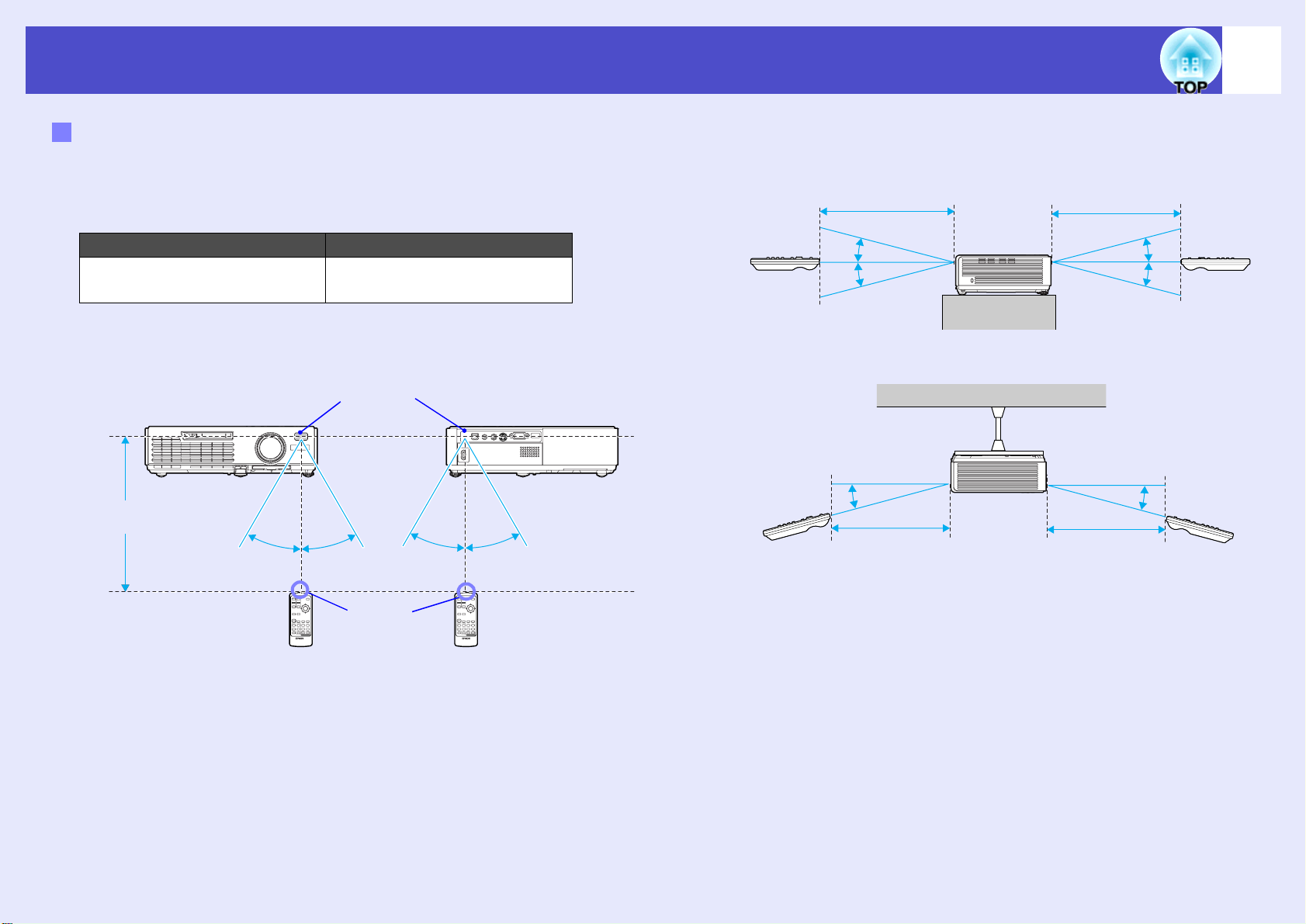
リモコンをお使いになる前に
リモコン
受光部
約30°約30°約30°約30°
操作範囲(左右)
操作可能距離
約6m
リモコン
発光部
約15°
操作範囲(上下)
天吊りの場合
約15°
約15°
約15°
操作可能距離
約6m
操作可能距離
約6m
約15°約15°
操作可能距離
約6m
操作可能距離
約6m
リモコンをお使いになる前に
リモコンをお使いになる前にリモコンをお使いになる前に
操作範囲
操作範囲
操作範囲操作範囲
リモコンで操作する場合は、次の範囲でお使いください。 受光部と
の距離や角度が操作可能範囲を外れると、リモコン操作が働きませ
ん。
操作可能距離 操作可能範囲
約6m
13
取扱説明書
左右約30°
上下約15°
Page 15
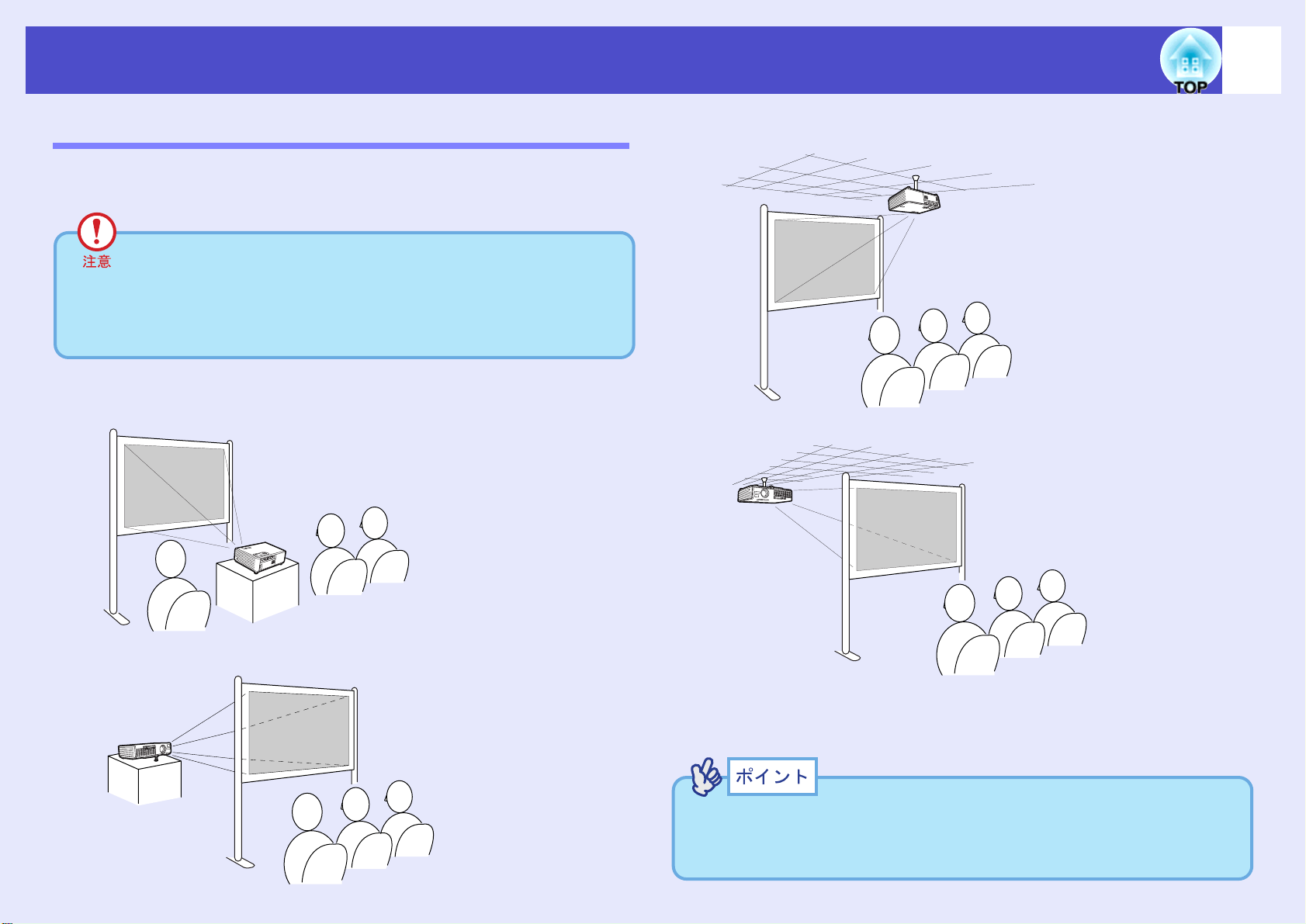
本機の設置
••••
設置にあたっては、別冊の『安全にお使いいただくために/サ
ポートとサービスのご案内』を必ずお読みください。
••••
本機を縦置き状態にして投写しないでください。故障の原
因となります。
••••
正面から投写する(フロント投写)
••••
リアスクリーンへ裏側から投写する(リア投写)
••••
天吊りして正面から投写する(フロント・天吊り投写)
••••
天吊りしてリアスクリーンへ裏側から投写する(リア・天吊り投写)
天吊りやスクリーンの裏側から投写するときは、環境設定メニュー
の「拡張設定」→「設置モード」を設置の状態に合わせて変更します。
sp.65
本機の設置
本機の設置本機の設置
設置方法
設置方法
設置方法設置方法
本機の投写方法は、次の4種類があります。 設置場所の条件に合わせ
て設置してください。
14
取扱説明書
※ 天吊り(天井への取り付け)は特別な技術が必要です。 天吊りで
使用する場合は販売店にご相談ください。 天吊りするには、オプ
ションの天吊り金具が必要です。 sp.109
Page 16
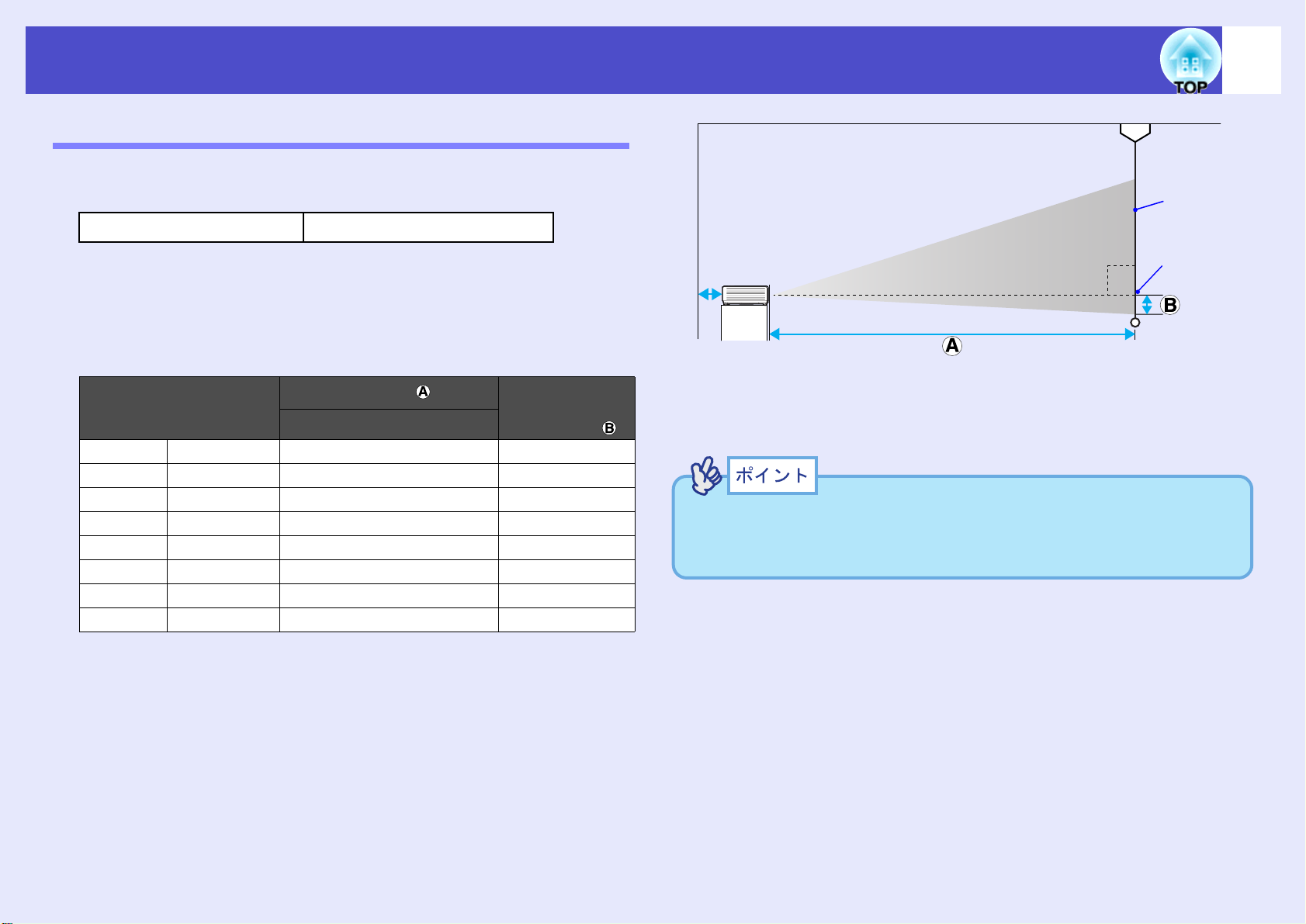
本機の設置
レンズ中心
90°
スクリーン
※
••••
本機のレンズは約1.2倍ズームです。 最大拡大時は、最小時の約
1.2倍のサイズで投写できます。
••••
台形補正をすると、画面サイズは小さくなります。
本機の設置
本機の設置本機の設置
スクリーンサイズと投写距離
スクリーンサイズと投写距離
スクリーンサイズと投写距離スクリーンサイズと投写距離
本機のレンズからスクリーンまでの距離により投写映像サイズが
異なります。
推奨距離範囲 100cm~1210cm
次表を参考にして、スクリーンに映像が最適な大きさで映るように
設置してください。
値は、設置の目安にしてください。 投写条件やズームの設定により、
変わります。
単位:(cm)
投写距離
4:3スクリーンサイズ
最短(ワイド)~最長(テレ)
30型 61×46 100~120
40型 81×61 130~160
50型 100×76 166~200
60型 120×90 200~240
80型 160×120 270~320
100型 200×150 340~400
200型 410×300 670~810
300型 610×460 1010~1210
レンズ中心から
スクリーン下端
までの高さ
6.5
8.7
10.9
13.1
17.4
21.8
43.5
65.3
15
取扱説明書
※ 壁際に設置する場合は、壁から20cm以上の間隔をあけてくださ
い。
Page 17
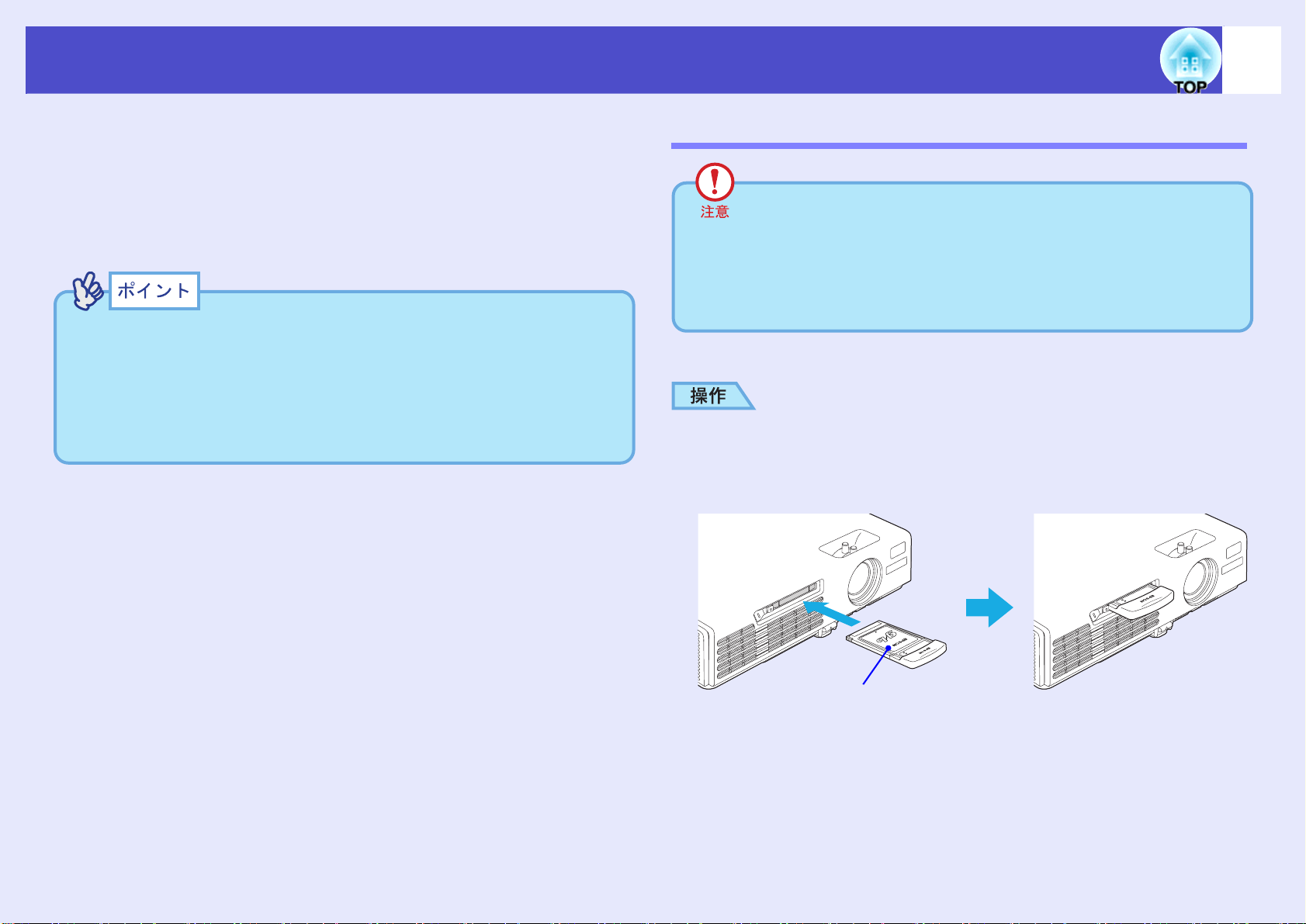
カードのセットと取り出し(EMP-765/755のみ)
16
取扱説明書
EMP-765/755では、無線LANカードやメモリカードなどのPCカードを
使うことができます。
ここでは、PCカードのセット方法、取り出し方を、同梱の無線LANカー
ドを例に説明します。 その他のカードを使う場合や、コンピュータの
PCカードスロットへのセットや取り出し方については、使用するカー
ドに添付の『取扱説明書』をご覧ください。
本機のカードスロットには、次のPCカードをセットして使用でき
ます。
• 無線LANカード(本製品同梱品のみ対応)
• 有線 LAN カード(使用できる有線 LAN カードの詳細はエプソンの
ホームページでご確認ください。 s「お問い合わせ先」p.122)
• メモリカード s「仕様一覧」 p.117
セット方法
• PCカードは、正しい向きでセットしてください。 逆向きや
裏返しにしてセットすると故障や機器の破損の原因となり
ます。
• 本機を持ち運ぶときは、必ず事前に PC カードを抜いてくだ
さい。
PCカードの表面を上側に向けて、カードスロットに差し込み
ます。
止まるところまでしっかり差し込んでください。
表面
Page 18
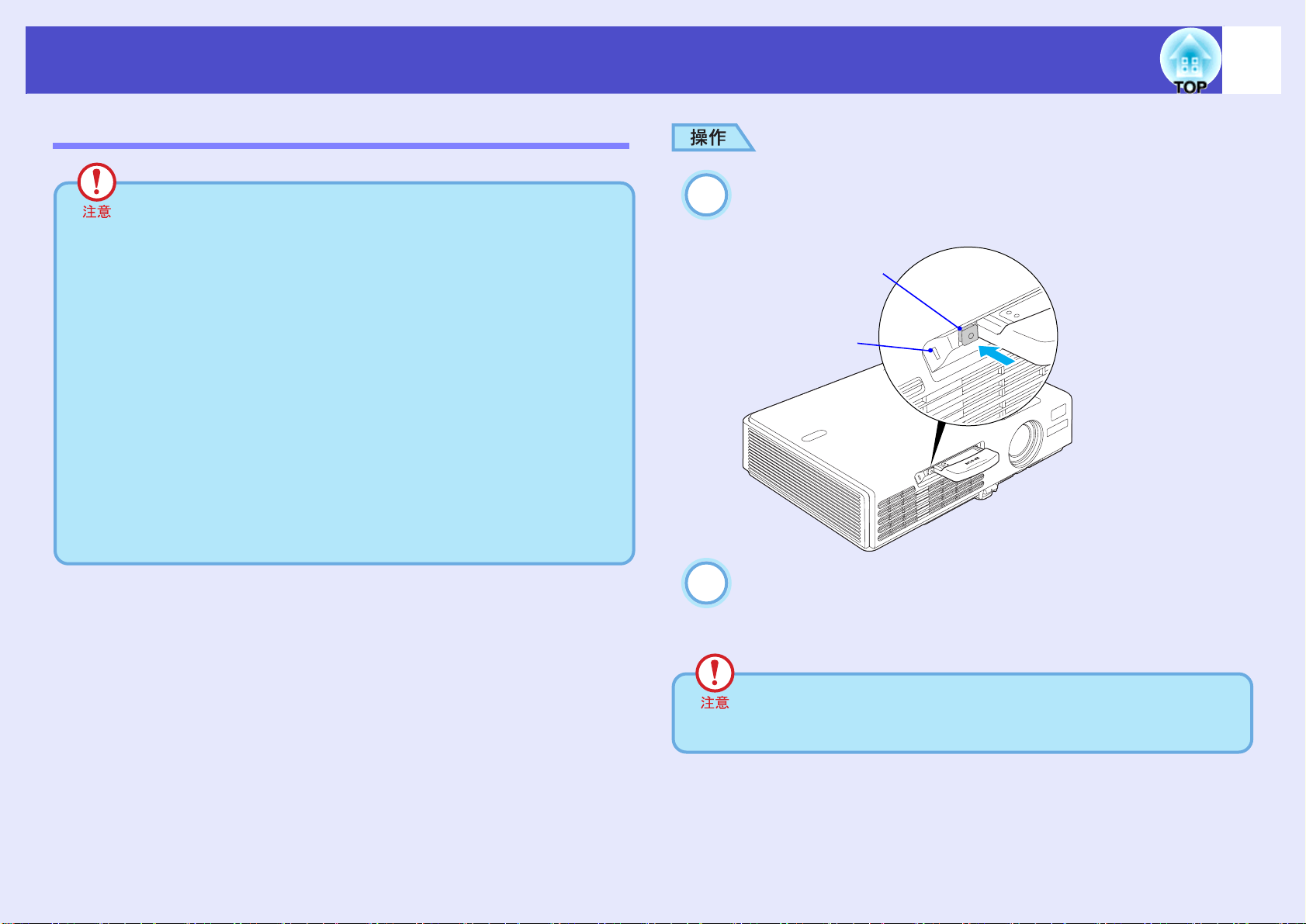
カードのセットと取り出し(EMP-765/755のみ)
取り出し方
• 無線 LAN カードのアクセスランプが緑色で点滅していると
きは、無線LANカードを取り出さないでください。 無線LAN
カードが壊れることがあります。
• 本機のカードスロットアクセスランプが緑色に点灯してい
るときやシナリオ投写中は、メモリカードを取り出さない
でください。 メモリカード自体やメモリカードに保存され
ているデータが壊れることがあります。
• 本機の使用中または使用直後は、PC カードが高温になって
います。 取り出しの際に不用意に触らないでください。 や
けどの原因となることがあります。
• CardPlayer 使用時にメモリカードを抜く場合は、必ず
CardPlayer の終了操作を実行してから抜いてください。
CardPlayer を終了しないでメモリカードを抜くと、
CardPlayer が正しく動作しなくなる場合があります。
s『EasyMP 活用ガイド』「CardPlayerの終了方法」
取扱説明書
カードスロット左側のイジェクトボタンを押します。
1
イジェクトボタンが飛び出します。
イジェクトボタン
アクセスランプ
17
イジェクトボタンをもう一度、押し込みます。
2
PCカードが少し飛び出しますので、そのままPCカードを
まっすぐに引き抜きます。
イジェクトボタンが出たままになっていると、折れるなど故
障の原因となりますので、必ず押し込んでください。
Page 19
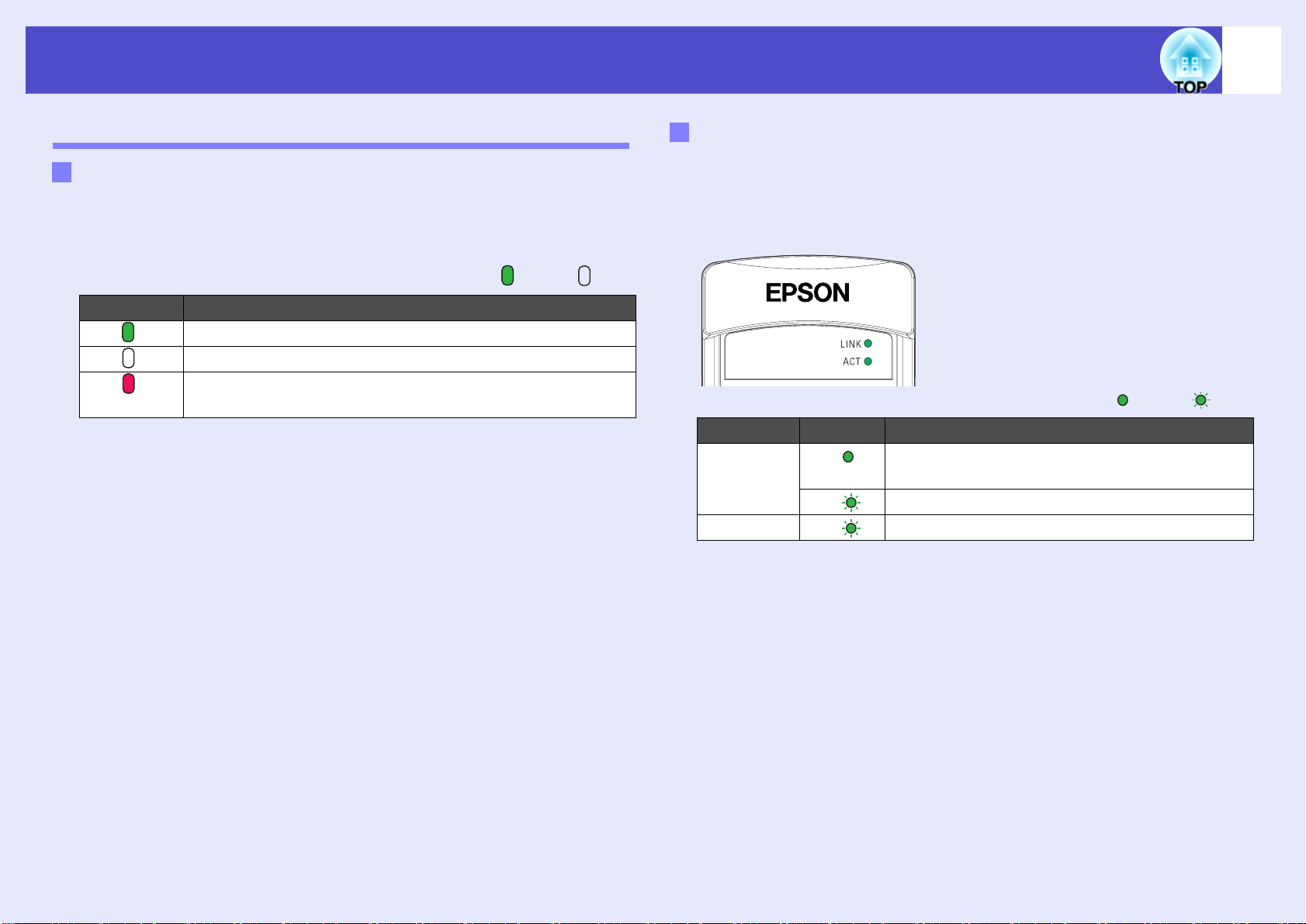
カードのセットと取り出し(EMP-765/755のみ)
18
取扱説明書
アクセスランプの見方
カードスロットアクセスランプの見方
プロジェクターにメモリカードをセットしているときは、カードス
ロットアクセスランプの点灯状態と色で、次のようにメモリカード
のアクセス状態を知らせます。
:点灯 :消灯
状態 アクセス状態
緑色 メモリカードからデータを読み出しています。
消灯 メモリカードが待機状態です。
赤色 メモリカードからデータを読み出し中に、異常が発生しま
した。
無線LANカードのアクセスランプの見方
プロジェクターに無線LANカードをセットしているときは、カード
スロットアクセスランプは点灯しません。
ネットワークの通信状態は、次のように無線LANカードのアクセス
ランプで確認できます。
:点灯 :点滅
ランプ 状態 通信状態
LINK
ACT
緑色 ネットワークに接続し、通信できる状態になっ
ています。
緑色 使用できるネットワークを検索中です。
緑色 データを送信中または受信中です。
Page 20
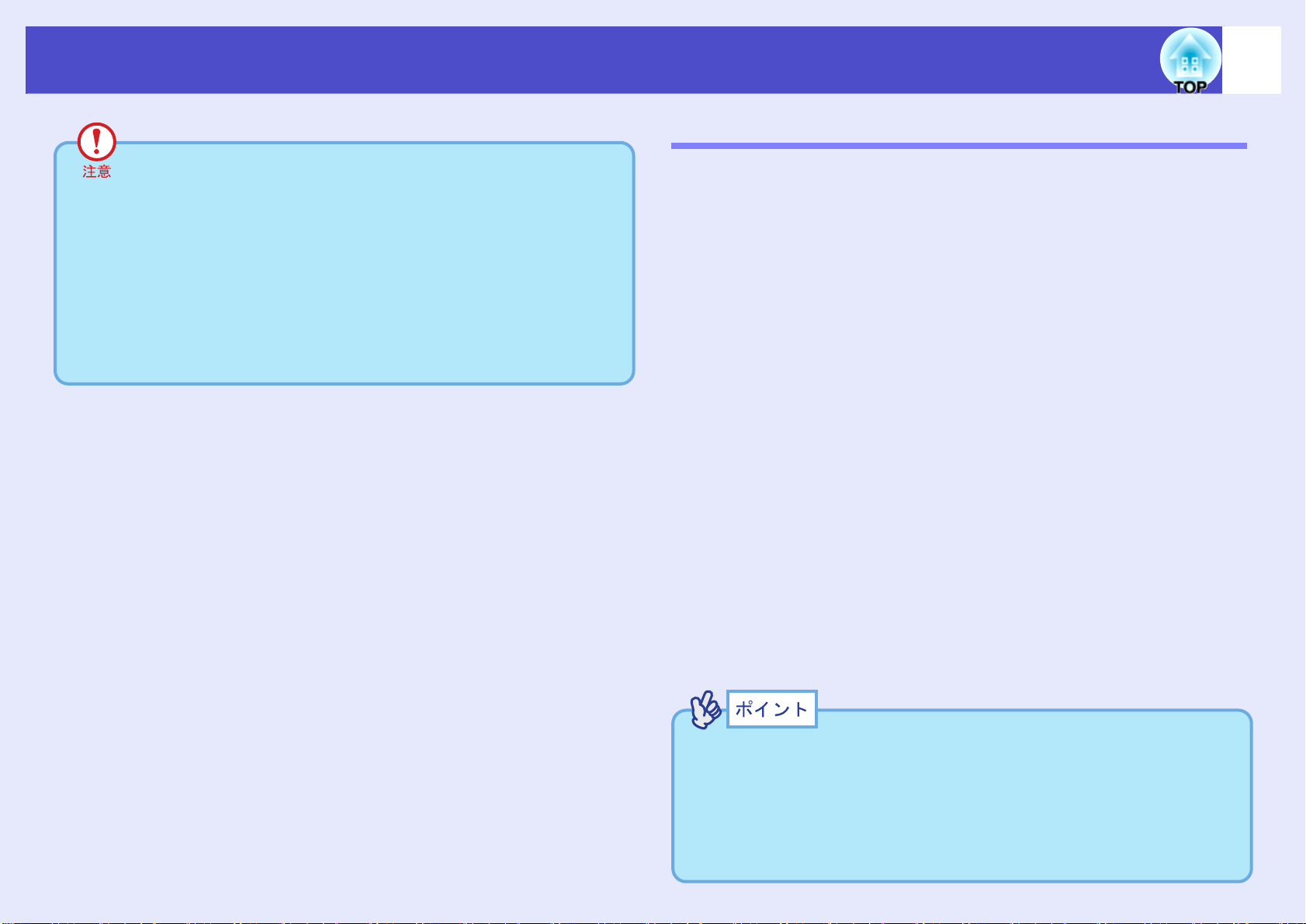
コンピュータとの接続
19
取扱説明書
接続できるコンピュータ
コンピュータと接続する際は、次の点を確認してください。
• 接続する前に本機とコンピュータの電源を切ってくださ
い。 電源が入った状態で接続すると、故障の原因になりま
す。
• ケーブルのコネクタ形状と端子の形状を確認して接続して
ください。 向きや形状が異なっているものを無理に押し込
むと故障や機器の破損の原因になります。
• 電源ケーブルと接続ケーブルは一緒に結束しないでくださ
い。 映像にノイズが現れたり、誤作動の原因になります。
ここでは、接続ケーブルを使って、本機とコンピュータを接続する
方法を説明します。
EMP-765/755をお使いの場合、ネットワークを介してコンピュータ
と接続する方法は、『EasyMPネットワーク設定ガイド』をご覧くだ
さい。コンピュータによっては接続できないものや、接続できても
投写できないものがあります。 以下の、接続できるコンピュータの
条件と照らし合わせて確認してください。
• 条件1:接続するコンピュータに映像信号の出力端子があること
コンピュータに「RGB 端子」「モニタ端子」「CRT 端子」などの映像信号
を出力させる端子があることを確認してください。
コンピュータとモニタが一体型のタイプやノートパソコンなどの場
合は、接続できなかったり外部出力端子を別途購入する必要があるも
のがあります。 詳しくは、コンピュータの取扱説明書の「外付けのモニ
タを接続する」などの項目をご覧ください。
• 条件2:接続するコンピュータの解像度と周波数が「対応解像度
一覧」の範囲内であること sp.116「付録 対応解像度一覧」
コンピュータによっては出力解像度を変更できますので、コンピュー
タの取扱説明書をご覧になり対応解像度一覧の範囲内の設定に変更
してください。
• コンピュータの端子形状によっては、接続の際に市販のアダプタ
類などが必要になることがあります。 詳しくはコンピュータの取
扱説明書をご覧ください。
• コンピュータと本機が離れて設置されており、同梱のコンピュー
タケーブルでは届かないときは、オプションのコンピュータケー
ブルをお使いください。
s「付録 オプション・消耗品一覧」 p.109
Page 21
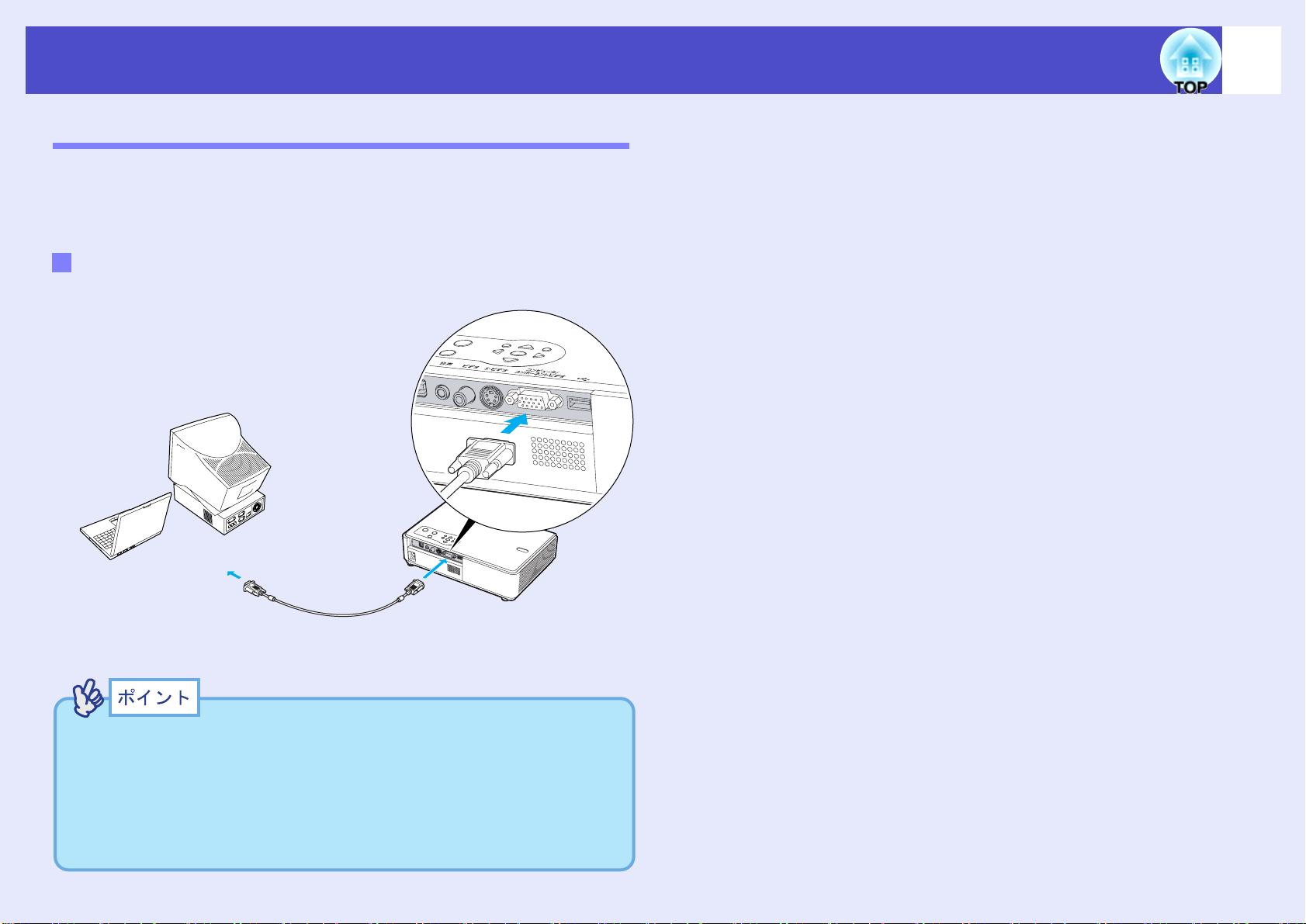
コンピュータとの接続
コンピュータケーブル
(同梱品)
[コンピュータ/コンポーネント
ビデオ]端子(青)へ
モニタ端子へ
••••
入力信号に応じて入力ソースを自動判別します。
コンピュータの出力信号によっては色が不自然になることがあり
ます。 この場合は、入力ソースを「コンピュータ」に設定してくだ
さい。 sp.60
••••
本機に複数の機器を同時に接続して使用する場合は、ボタン操作
により投写する信号を選択できます。 sp.37
コンピュータとの接続
コンピュータとの接続コンピュータとの接続
コンピュータの映像を映す
コンピュータの映像を映す
コンピュータの映像を映すコンピュータの映像を映す
コンピュータのモニタ端子の形状や規格により、使用するケーブル
が異なります。 お使いになるコンピュータに合わせて、以降の内容
をお読みください。
モニタ端子がミニ
モニタ端子がミニD-Sub 15pin端子の場合(例)
モニタ端子がミニモニタ端子がミニ
端子の場合(例)
端子の場合(例)端子の場合(例)
同梱のコンピュータケーブルを使って接続します。
20
取扱説明書
Page 22
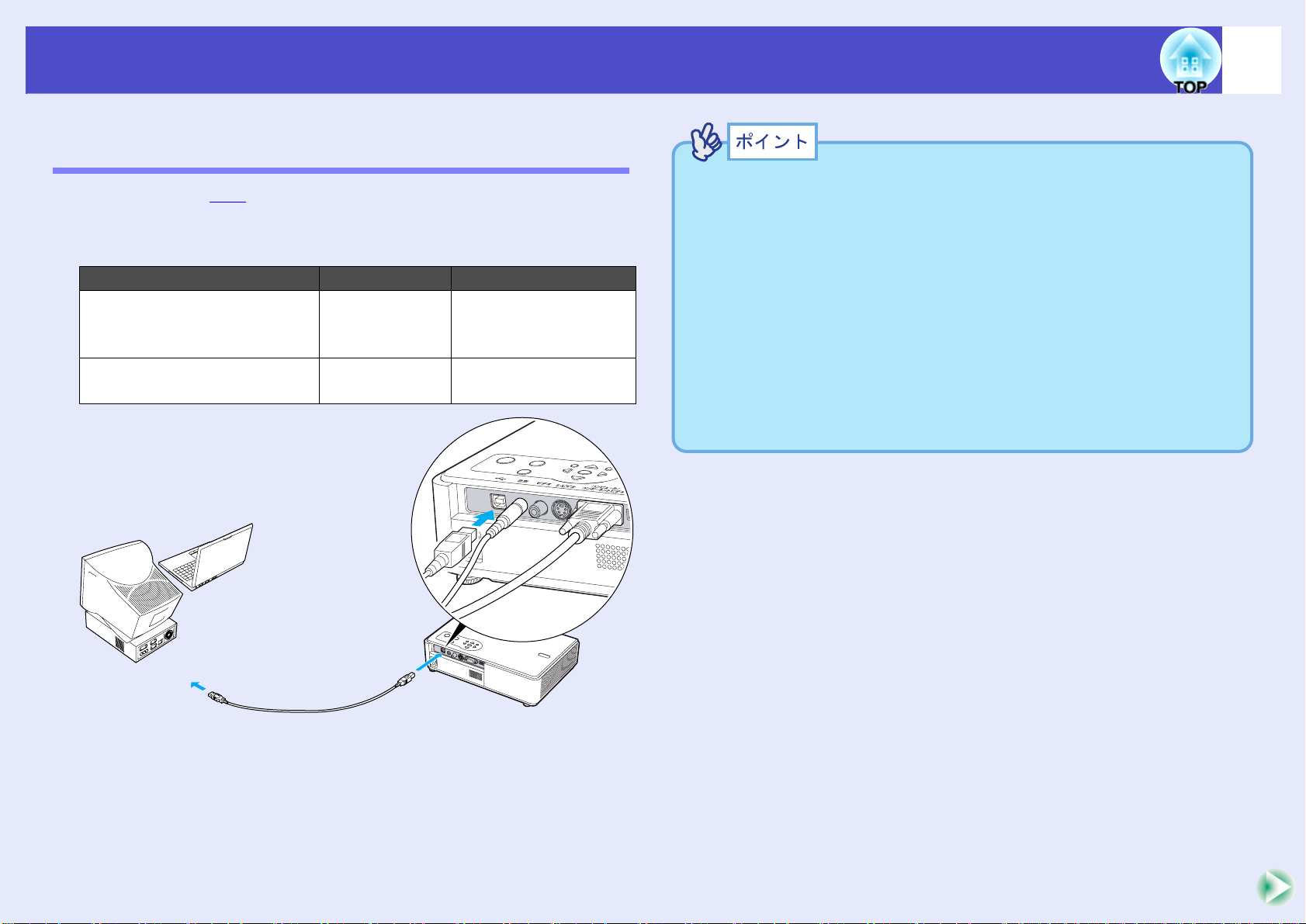
コンピュータとの接続
リモコンでマウスポインタを操作する
(ワイヤレスマウス機能)
コンピュータのUSBg端子と、本機背面の[USB TypeB]端子を同梱の
USBケーブルで接続すると、ワイヤレスマウスのように、同梱のリ
モコンでコンピュータのマウスポインタを操作できます。
対応コンピュータ マウスの種類 使用するケーブル
Windows 98/2000/Me/
XP Home Edition/
XP Professional
Macintosh
(OS 8.6~9.2/10.0~10.3)
USBマウス
USBマウス
USBケーブル
(同梱品)
USBケーブル
(同梱品)
21
取扱説明書
• EMP-765/755をお使いの場合、本機背面の[USB TypeA]端子は
USBハブとしては使えません。
• USB ケーブルでの接続は、USB 標準搭載モデルにのみ対応してい
ます。
Windowsの場合は、Windows98/2000/Me/XP Home Edition/XP
Professional プリインストールモデルだけに対応しています。
アップグレードしたWindows98/2000/Me/XP Home Edition/XP
Professional環境下では動作を保証いたしません。
• Windows/Macintosh ともに OS のバージョンによりワイヤレスマ
ウス機能を使用できない場合があります。
• マウスを使用するために、コンピュータ側の設定が必要な場合が
あります。 詳しくはコンピュータの取扱説明書をご覧ください。
USB端子へ
USBケーブル
(同梱品)
[USB TypeB]端子へ
※ ワイヤレスマウスとして使用しているときは、リモコンの[ペー
ジ送り] [ページ戻し]ボタンで、PowerPointファイルのページ送
り/戻しができます。
Page 23
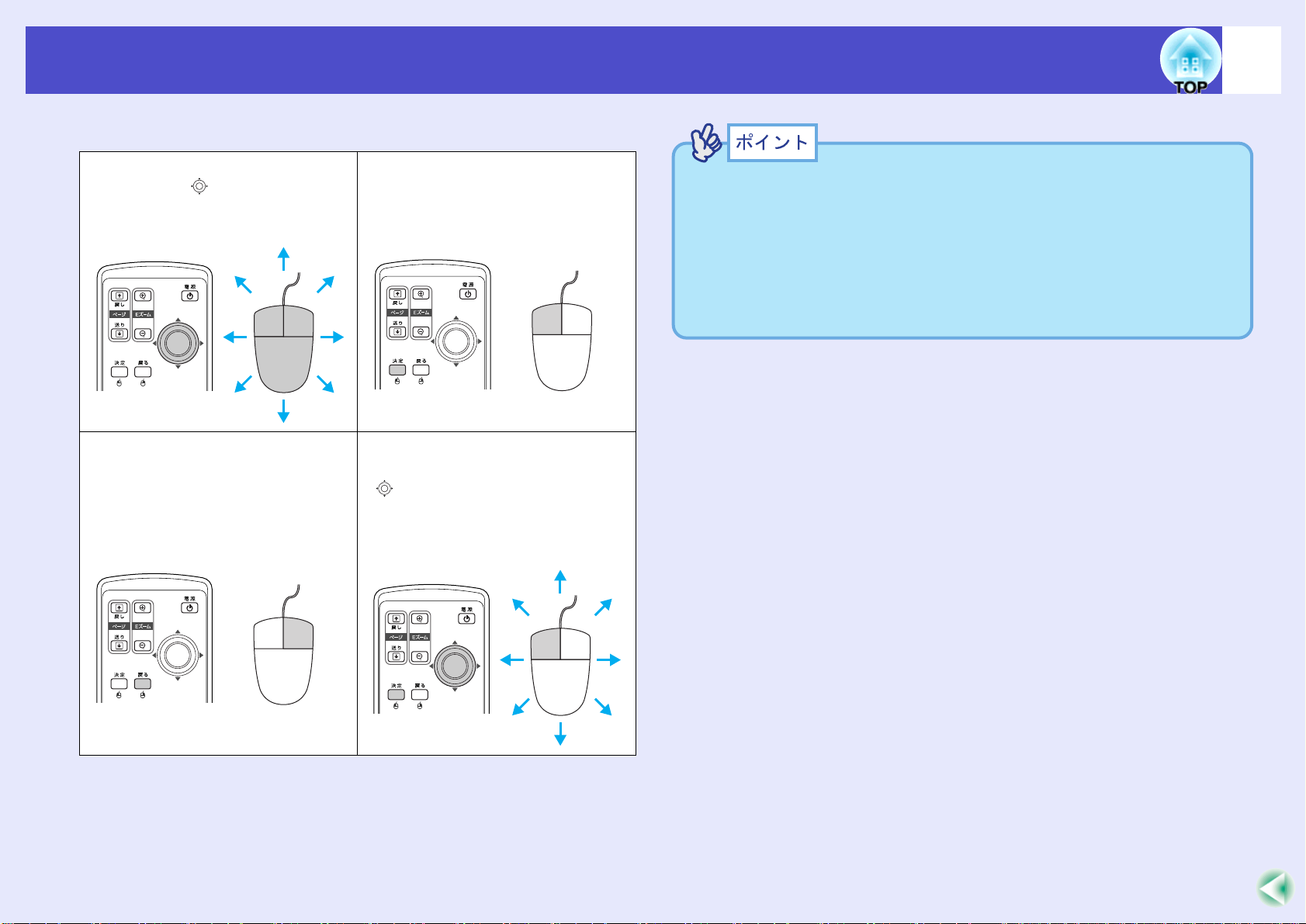
コンピュータとの接続
••••
コンピュータでマウスボタンの左右を逆に設定している場合は、
リモコンでの操作も逆になります。
••••
以下の機能を使用しているときは、ワイヤレスマウス機能は行え
ません。
・環境設定メニューの表示中 ・ヘルプ表示中
・Eズーム機能中 ・ユーザーロゴのキャプチャ中
・ポインタ機能中 ・音量調整中
コンピュータとの接続
コンピュータとの接続コンピュータとの接続
22
取扱説明書
接続した後はマウスポインタを次のように操作できます。
マウスポインタの移動
リモコンの[]を傾けると、傾
けた方向にマウスポインタが移
動します。
右クリック
[戻る]ボタンを押します。
左クリック
[決定]ボタンを押します。
すばやく2回続けて押すと、ダブ
ルクリックになります。
ドラッグ&ドロップ
[決定]ボタンを押したまま、
[]を傾けると、ドラッグの動
作になります。 任意の場所で
[決定]ボタンを離すと、ドロッ
プします。
4
Page 24
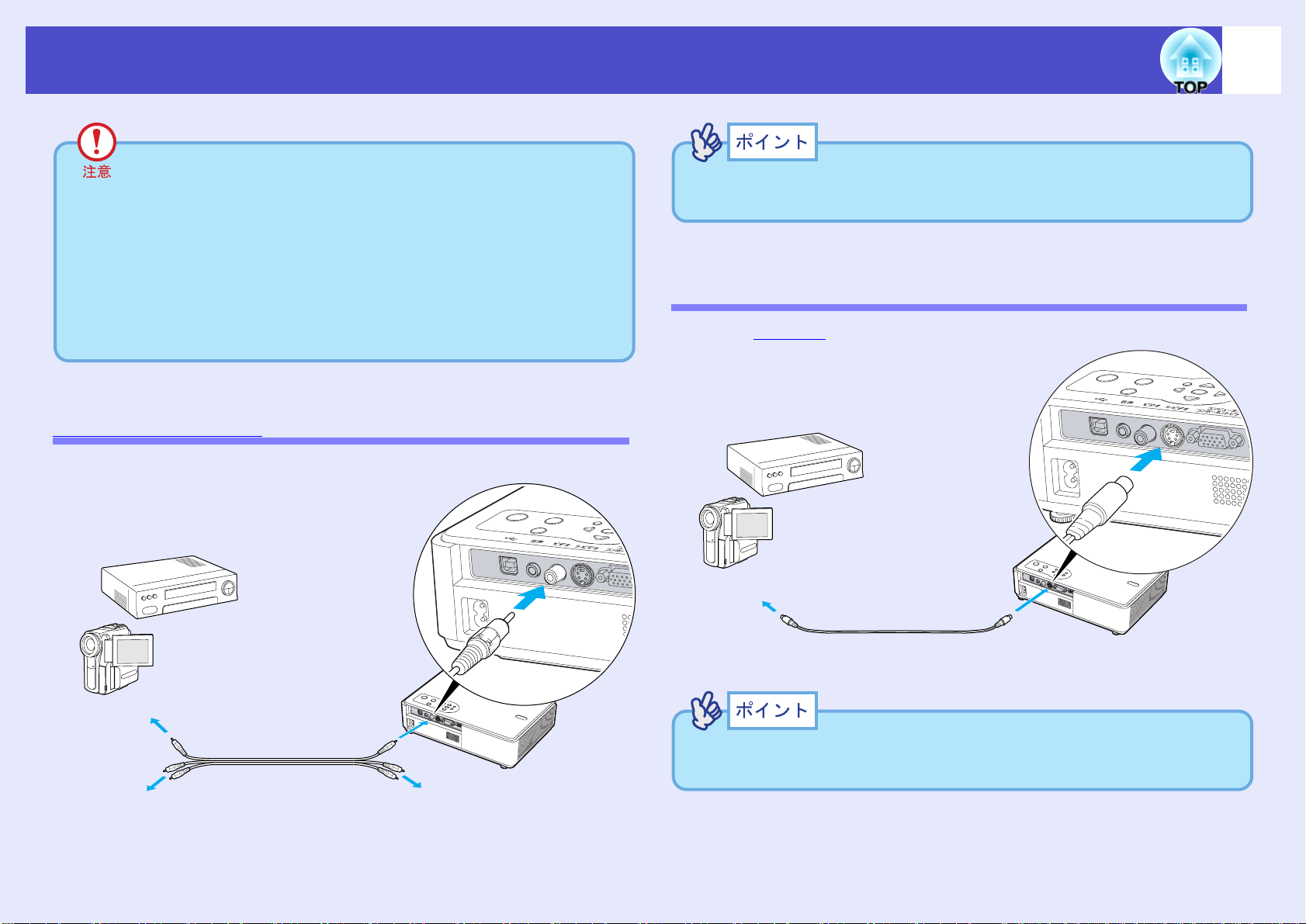
ビデオ機器との接続
ビデオ機器を接続する際は、次の点に注意してください。
••••
接続する前に本機とビデオ機器の電源を切ってください。
電源が入った状態で接続すると、故障の原因になります。
••••
ケーブルのコネクタ形状と端子の形状を確認して接続して
ください。 向きや形状が異なっているものを無理に押し込
むと故障や機器の破損の原因になります。
••••
電源ケーブルと接続ケーブルは一緒に結束しないでくださ
い。 映像にノイズが現れたり、誤作動の原因になります。
ビデオ出力端子(黄)へ
A/Vケーブル(市販品)
[ビデオ]端子(黄)へ
音声出力端子へ
sp.26
[音声]端子へ
同梱のオーディオアダプタを使い、
接続します。 sp.26
本機に複数の機器を同時に接続して使用する場合は、ボタン操作に
より投写する信号を選択できます。 sp.37
S-ビデオケーブル(市販品)
[S-ビデオ]端子へ
S-ビデオ出力端子へ
本機に複数の機器を同時に接続して使用する場合は、ボタン操作に
より投写する信号を選択できます。 sp.37
ビデオ機器との接続
ビデオ機器との接続ビデオ機器との接続
コンポジットビデオ
コンポジットビデオggggの映像を映す
コンポジットビデオコンポジットビデオ
市販のA/Vケーブルを使って接続します。
の映像を映す
の映像を映すの映像を映す
S-ビデオの映像を映す
ビデオの映像を映す
ビデオの映像を映すビデオの映像を映す
市販のS-ビデオgケーブルを使って接続します。
23
取扱説明書
Page 25
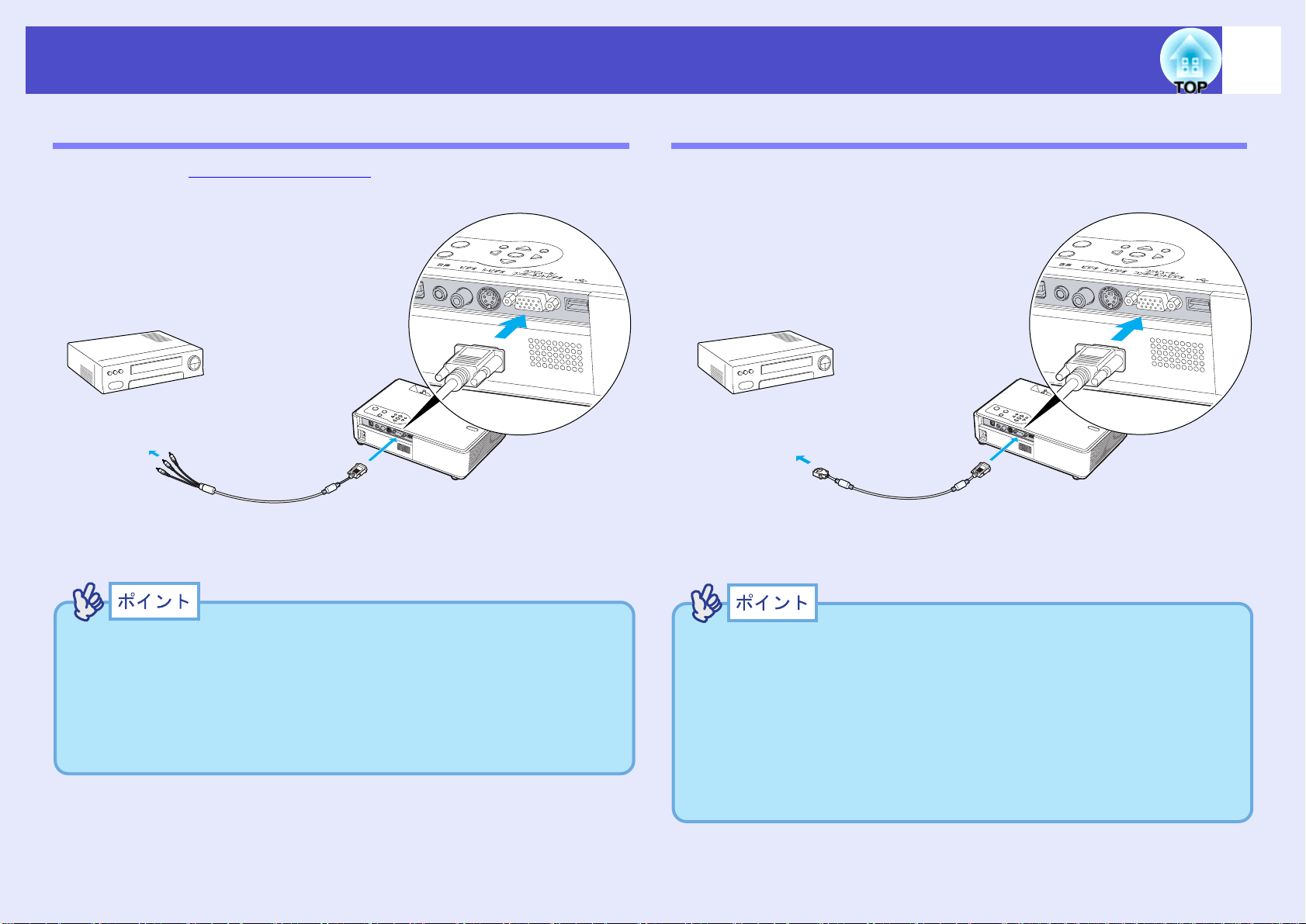
ビデオ機器との接続
コンポーネントビデオ
ケーブル
(オプション品)
コンポーネント
ビデオ出力端子へ
[コンピュータ/コンポーネントビデオ]
端子(青)へ
••••
入力信号に応じて入力ソースを自動判別します。
ビデオ機器の出力信号によっては色が不自然になることがありま
す。 この場合は、入力ソースを「コンポーネントビデオ」に設定し
てください。 sp.61
••••
本機に複数の機器を同時に接続して使用する場合は、ボタン操作
により投写する信号を選択できます。 sp.37
D出力端子へ
[コンピュータ/コンポーネントビデオ]
端子(青)へ
D端子ケーブル
(オプション品)
••••
入力信号に応じて入力ソースを自動判別します。
ビデオ機器の出力信号によっては色が不自然になることがありま
す。 この場合は、入力ソースを「コンポーネントビデオ」に設定し
てください。 sp.61
••••
本機に複数の機器を同時に接続して使用する場合は、ボタン操作
により投写する信号を選択できます。 sp.37
••••
BSデジタルチューナへの接続は、日本国内でのみ可能です。
••••
D4規格までのBSデジタルチューナに対応しています。
ビデオ機器との接続
ビデオ機器との接続ビデオ機器との接続
コンポーネントビデオの映像を映す
コンポーネントビデオの映像を映す
コンポーネントビデオの映像を映すコンポーネントビデオの映像を映す
BSデジタルチューナの映像を映す
デジタルチューナの映像を映す
デジタルチューナの映像を映すデジタルチューナの映像を映す
24
取扱説明書
オプションのコンポーネントビデオgケーブルを使って接続します。
s
「付録 オプション・消耗品一覧」p.109
オプションのD端子ケーブルを使って接続します。
s「付録 オプション・消耗品一覧」p.109
Page 26
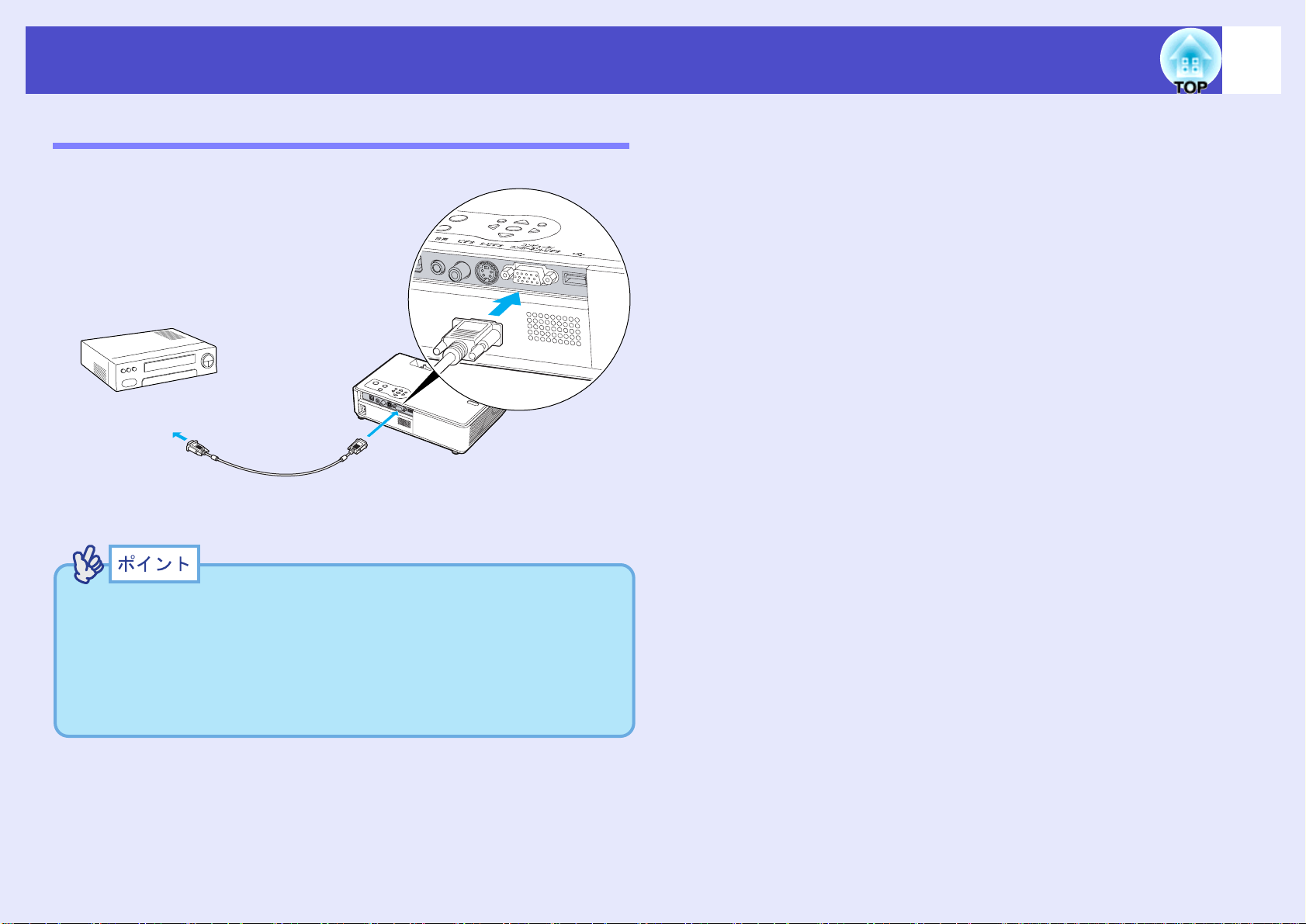
ビデオ機器との接続
コンピュータケーブル
(同梱品)
RGB出力端子へ
[コンピュータ/コンポーネントビデオ]
端子(青)へ
••••
入力信号に応じて入力ソースを自動判別します。
ビデオ機器の出力信号によっては色が不自然になることがありま
す。この場合は、入力ソースを「コンピュータ」に設定してくださ
い。 sp.60
••••
本機に複数の機器を同時に接続して使用する場合は、ボタン操作
により投写する信号を選択できます。 sp.37
ビデオ機器との接続
ビデオ機器との接続ビデオ機器との接続
25
取扱説明書
RGBビデオの映像を映す
ビデオの映像を映す
ビデオの映像を映すビデオの映像を映す
同梱のコンピュータケーブルを使って接続します。
Page 27
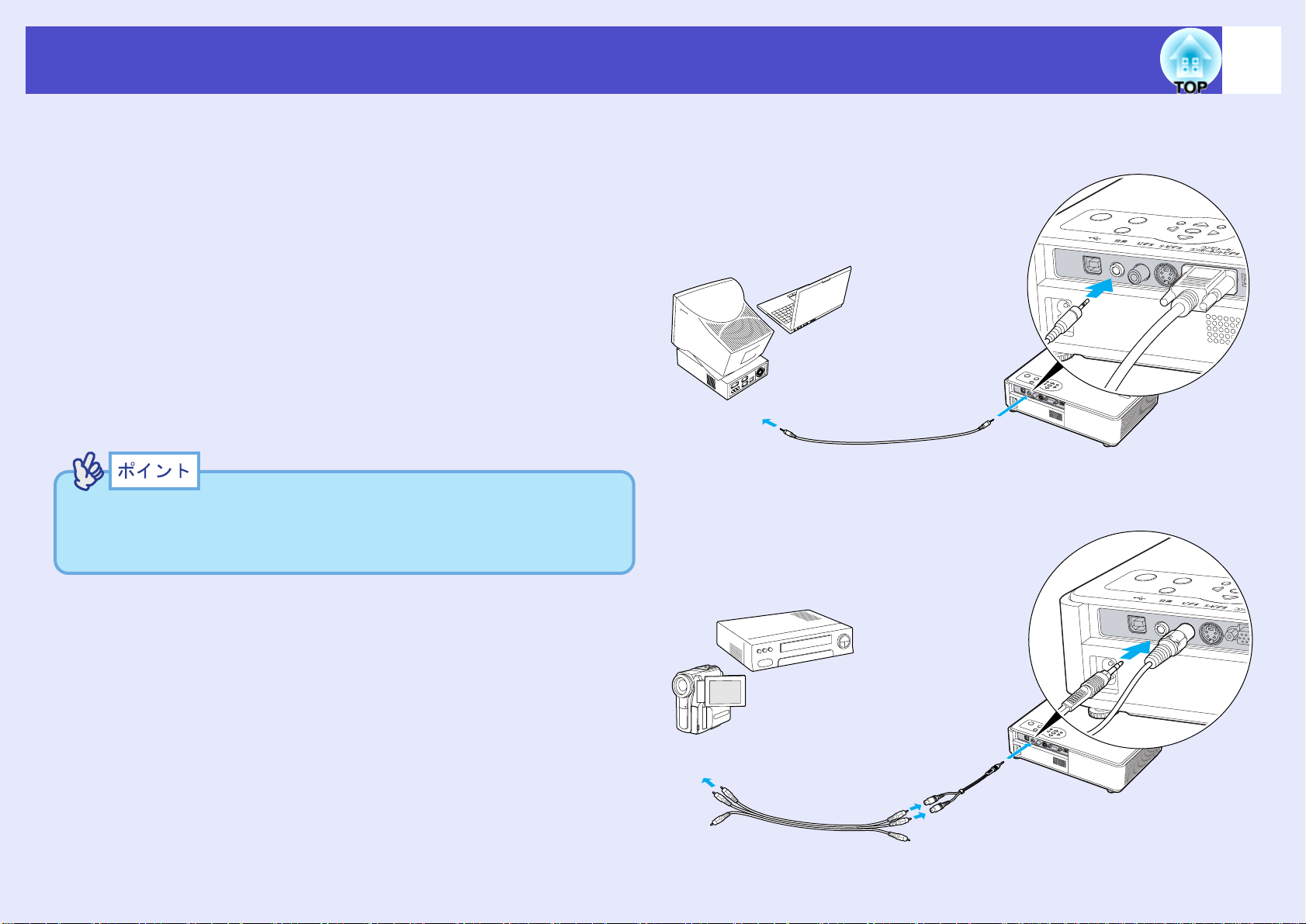
接続機器の音声を出す
••••
投写開始後、音量を調整することができます。 sp.48
••••
市販の2RCA(L・R)/ステレオミニピンオーディオケーブルを使う
場合は「抵抗なし」と表記されているものをお使いください。
ステレオミニピンオーディオケーブル
(市販品)
音声出力端子へ
[音声]端子へ
映像信号を[コンピュータ/コンポーネントビデオ]端子から入力し
ている場合
音声出力端子へ
[音声]端子へ
映像信号を[ビデオ]端子から入力している場合
A/Vケーブル
(市販品)
オーディオアダプタ
(同梱品)
接続機器の音声を出す
接続機器の音声を出す接続機器の音声を出す
本機には、最大1Wのスピーカが1個内蔵されています。 音声出力端子を
持つ接続機器(コンピュータやビデオ機器)の音声を本機の内蔵スピー
カから出力することができます。
接続に使う音声のケーブルは、接続機器の端子形状に合わせて次のい
ずれかから選択します。
ステレオミニジャック(コンピュータなどの音声出力端子)に接続す
••••
る場合: 市販のステレオミニピンオーディオケーブルを使って接続し
ます。
RCA ピンジャック× 2(赤 / 白)(ビデオ機器などの音声出力端子)に接
••••
続する場合: 同梱のオーディオアダプタと市販のA/Vケーブルを使っ
て接続します。
26
取扱説明書
Page 28
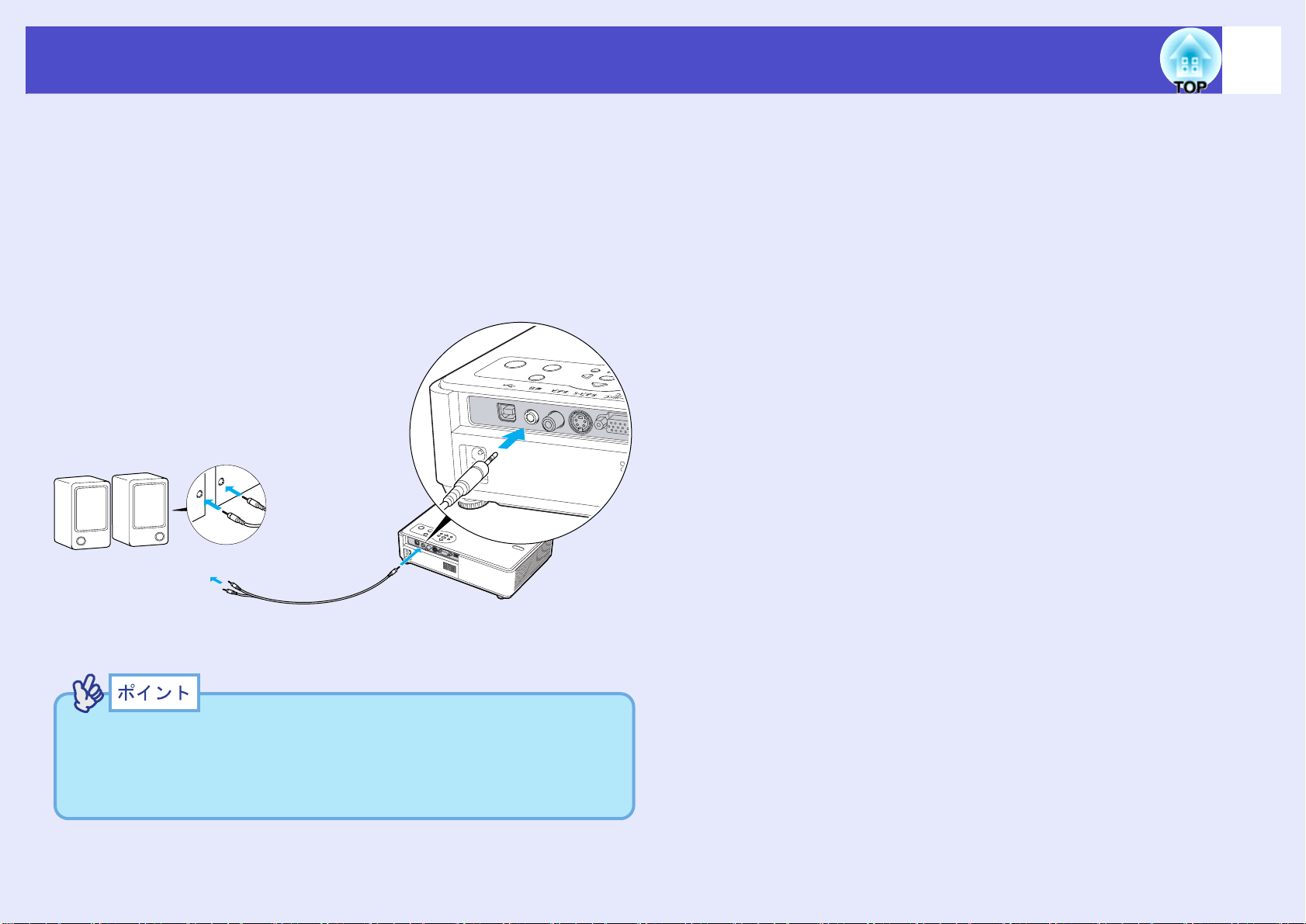
外部スピーカから音声を出す (EMP-765/755のみ)
EasyMPのCardPlayer機能で投写している映像の音声を外部スピーカに
出力できます。
環境設定メニューの「EasyMP音声出力」を「外部出力」に設定し、本機の
[音声]端子と、外付けのアンプ内蔵スピーカを接続すると、迫力あるサ
ウンドが楽しめます。 sp.63
市販のオーディオ接続ケーブル(ピンプラグ)⇔3.5mm(ステレオミニ
ジャック)などを使用します。 オーディオ接続ケーブルは、外部オー
ディオ機器の接続部の形状に合わせて購入してください。
27
取扱説明書
外部オーディオ機器へ
オーディオ接続ケーブル
(市販品)
• 外部スピーカから音声を出力している場合は、音量の調整はでき
[音声]端子へ
ません。
• EasyMPのLAN接続で映像を投写している場合は、プロジェクター
から音声を出すことはできません。
Page 29
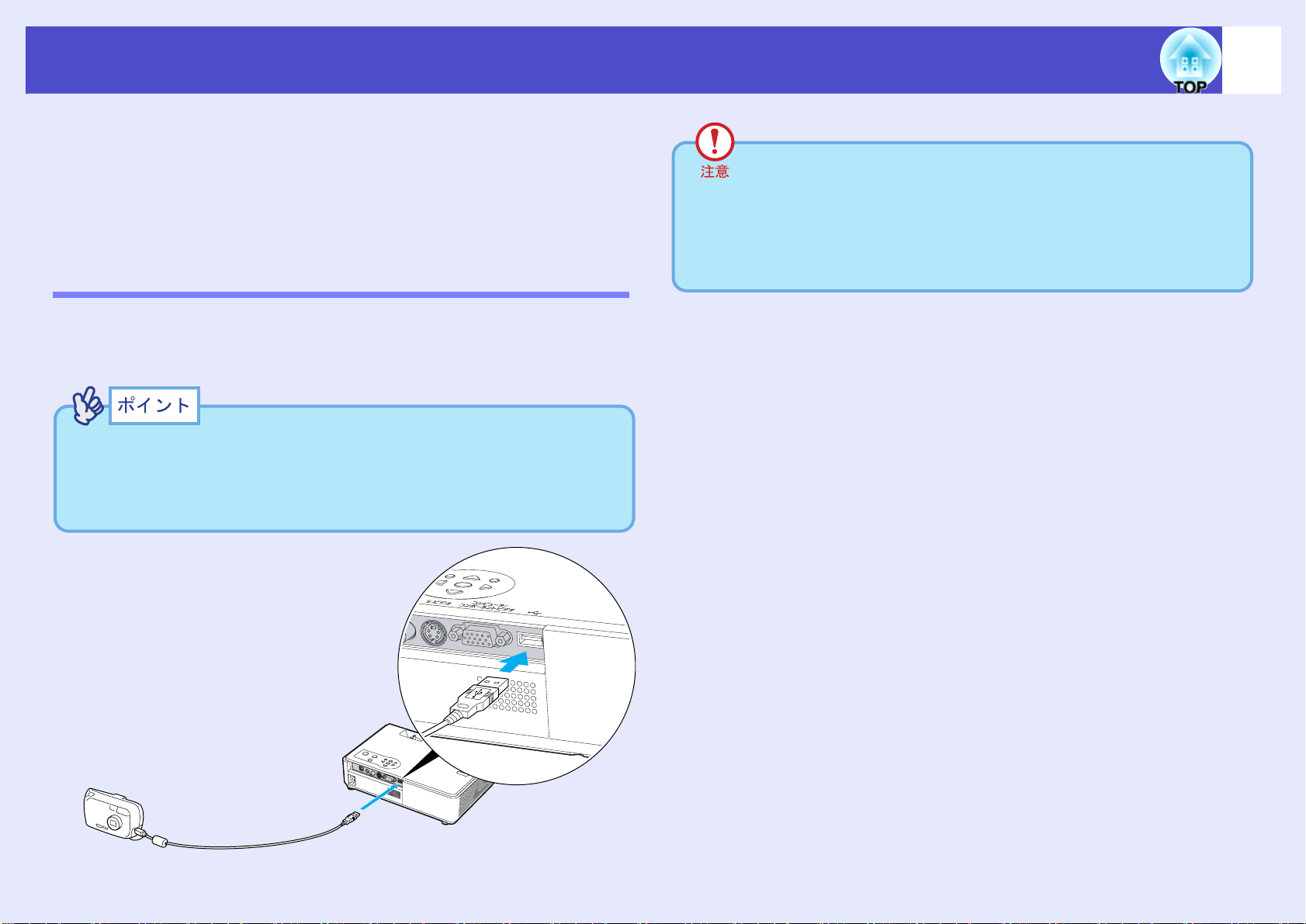
USB
USB1.1に対応したデジタルカメラやハードディスク、USBメモリを接
続できます。 接続したデジタルカメラ内の画像ファイルやUSBスト
レージ内のシナリオ・画像・動画ファイルは、EasyMPのCardPlayerで
再生します。 s『EasyMP 活用ガイド』「プレゼンテーションの実行
(CardPlayerの使い方)」
機器(デジタルカメラ、ハードディスク、メモリ)の接続(
USB機器の接続
EMP-765/755
• USB ハブを使用すると、正しく動作しないことがあります。
デジタルカメラやUSBストレージを直接プロジェクターに
接続してください。
• USB対応のハードディスクを使用する場合は、必ずハード
ディスクに付属のACアダプタを接続してください。
のみ)
取扱説明書
28
ここではデジタルカメラを例に、
デジタルカメラに同梱、あるいは指定の USB ケーブルを使って、接
続します。
• 長さが3m以下のUSBケーブルをお使いください。 3mを超えると、
CardPlayerが正しく動作しなくなる場合があります。
• プロジェクターのカードスロットに、無線LANカードやメモリ
カードがセットされていないことを確認してから接続します。
USB
機器の接続方法を説明します。
USBケーブル
デジタルカメラのUSB端子へ
[USB TypeA]端子へ
Page 30
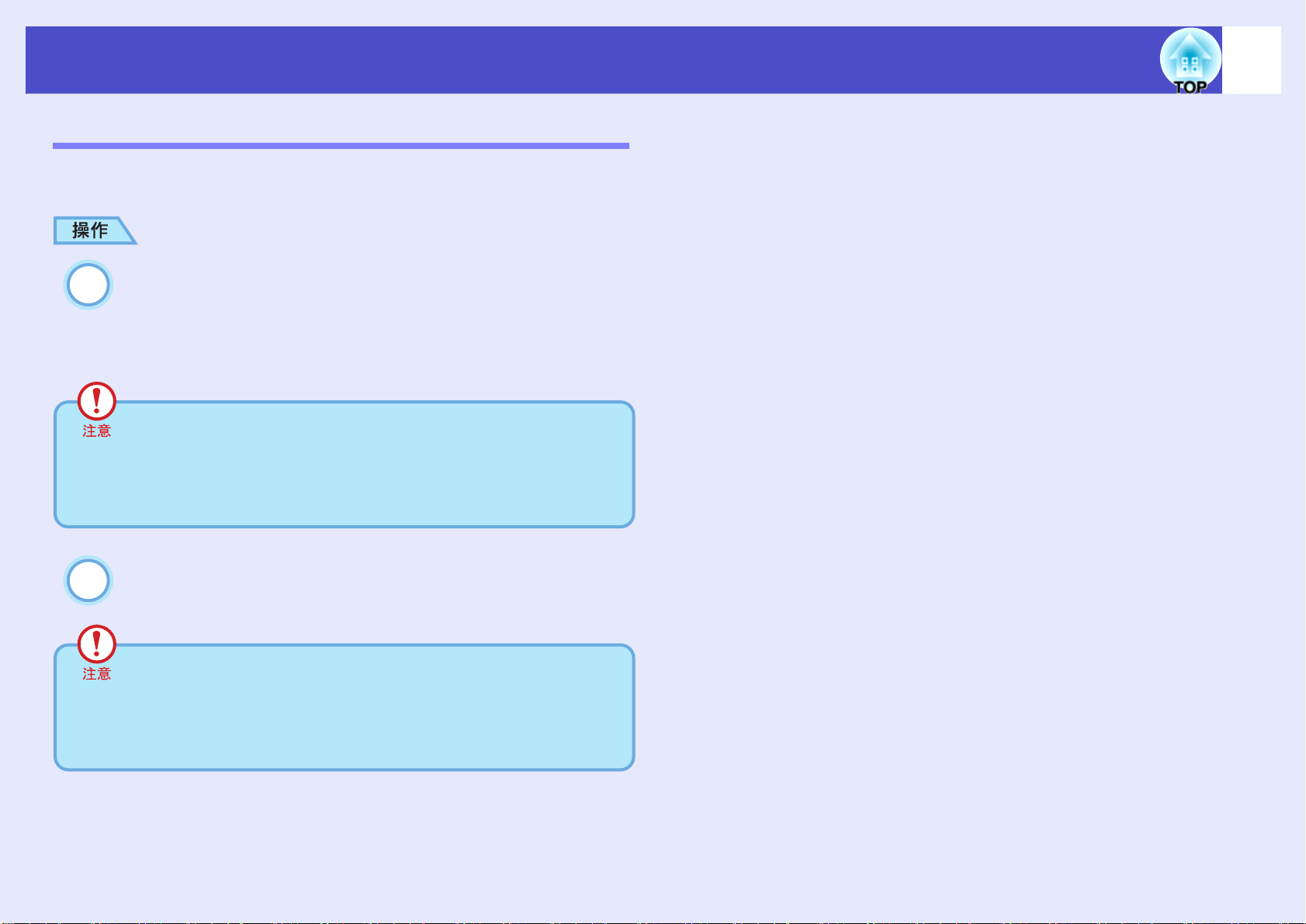
USB機器(デジタルカメラ、ハードディスク、メモリ)の接続(EMP-765/755のみ)
プロジェクターからUSB機器を取り外す
投写終了後は、以下の手順でプロジェクターからUSB機器を取り外
します。
CardPlayer の画面上で「EJECT」ボタンにカーソルを合わ
1
せてリモコンの[Enter]ボタンを押し、CardPlayerを終了
します。 s『EasyMP活用ガイド』「プレゼンテーション
の実行 (CardPlayerの使い方)」
必ずCardPlayerを終了させてから、USBケーブルやUSBメモ
リをプロジェクターから取り外してください。 CardPlayerを
終了しないでUSB機器を取り外すと、CardPlayerが正しく動
作しなくなる場合があります。
29
取扱説明書
プロジェクターの[USB TypeA]端子からUSBケーブルや
2
USBストレージを取り外します。
USB対応のハードディスクを接続しているときは、ハード
ディスクを取り外すか、ハードディスクの電源を切ってから
プロジェクターの電源を切ってください。
プロジェクターが故障する恐れがあります。
Page 31

利用者を管理する(パスワードプロテクト)
リモコン
テンキー
押したまま
••••
パスワードプロテクトに関してお問い合わせいただいた際は、お
客様から返送いただいた『お客様情報+正式保証書発行カード』に
記載されているお客様のお名前や連絡先などをお聞きし、ご本人
様であることを確認させていただきます。 同梱の『お客様情報+
正式保証書発行カード』に必要事項を記入して、必ず返送してくだ
さい。
••••
間違ったパスワードを続けて3回入力した場合は、「プロジェク
ターの動作を停止します。」と、メッセージが約5分間表示され、本
機がスタンバイ状態になります。 この場合は、電源プラグを抜いて
差し直し、本機の電源を入れます。 パスワードの入力を求める画面
が表示されますので、パスワードを正しく入力してください。
万一、パスワードを忘れてしまったときは、画面に表示されている
「問い合わせコード:xxxxx」の番号を控えて、インフォメーション
センターにご連絡いただき、その指示に従ってください。
sp.122
••••
上記の操作を繰り返し、間違ったパスワードを続けて30回入力し
た場合は、次のメッセージが表示されパスワード入力もできなく
なります。
「プロジェクターの動作を停止します。 エプソン修理センターに
お問い合わせください。」 sp.122
利用者を管理する(パスワードプロテクト)
利用者を管理する(パスワードプロテクト)利用者を管理する(パスワードプロテクト)
パスワードプロテクト機能を有効にすると、電源を入れてもパスワー
ドを知らない人は投写できません。 さらに、電源を入れたときに表示さ
れる社名ロゴ等を変更できなくなります。 この結果、本機を持ち出して
も使えないため、盗難等の防止につながります。
パスワードプロテクトを有効にしていると
パスワードプロテクトを有効にしていると
パスワードプロテクトを有効にしているとパスワードプロテクトを有効にしていると
「電源投入時」を有効(オン)にしている場合
「電源投入時」を有効(オン)にしている場合
「電源投入時」を有効(オン)にしている場合「電源投入時」を有効(オン)にしている場合
本機に接続した電源ケーブルをコンセントに接続後、初めて本機の
電源を入れた場合や、ダイレクトパワーオンを行ったとき、次のパ
スワードを入力する画面が表示されます。
設定しているパスワードを、[数字]ボタンを押したまま[テンキー]
ボタンで入力します。 パスワードを正しく入力すると、投写を開始
します。
電源プラグをつないだままにしていて、本機のスタンバイ状態から
電源を入れた場合は、パスワード入力画面を表示せずに投写が開始
されます。 電源プラグをコンセントに接続後、初めて本機の電源を
入れた場合に限りパスワードを入力する画面が表示されます。 ダイ
レクトパワーオンを「オン」にして、ブレーカーなどで電源の一括管
理をしている場合は、通電後はじめて本機の電源が入ったときにパ
スワードを入力する画面が表示されます。
30
取扱説明書
Page 32

利用者を管理する(パスワードプロテクト)
1
リモコン
••••
すでにパスワードプロテクトが有効になっていると、パスワード
を入力する画面が表示されます。
パスワードを正しく入力するとパスワードプロテクト設定メ
ニューが表示されます。
s
「パスワードプロテクトを有効にしていると」 p.30
••••
パスワードプロテクトを「オン」にした場合は、盗難防止の効果を
高めるために製品同梱のパスワードプロテクトシールを本機のお
好きな位置に貼ってください。
利用者を管理する(パスワードプロテクト)
利用者を管理する(パスワードプロテクト)利用者を管理する(パスワードプロテクト)
「「「「時間設定」で
時間設定」で1時間以上に設定した場合
時間設定」で時間設定」で
設定した時間が経過するまでの間は、電源投入時にパスワード入力
画面はまったく表示されません。 設定した時間が経過すると、それ
以降は本機の電源を入れるたびにパスワード入力画面が表示され
ます。 ここでいう経過時間とは、本メニュー終了時からカウントと
したランプ点灯時間の合計です。
「時間設定」を0時間で設定すると、本機から電源プラグを抜き差し
するたびにパスワード入力画面が表示されます。 本機のスタンバイ
状態から電源を入れた場合は、パスワード入力画面は表示されませ
ん。
「ユーザーロゴ保護」を有効(オン)にしている場合
「ユーザーロゴ保護」を有効(オン)にしている場合
「ユーザーロゴ保護」を有効(オン)にしている場合「ユーザーロゴ保護」を有効(オン)にしている場合
以下のユーザーロゴに関する操作を行おうとすると、メッセージが
表示され、変更することができません。 変更する場合は、オフにして
から操作してください。 sp.32
時間以上に設定した場合
時間以上に設定した場合時間以上に設定した場合
取扱説明書
パスワードプロテクトの設定方法
パスワードプロテクトの設定方法
パスワードプロテクトの設定方法パスワードプロテクトの設定方法
パスワードプロテクトの設定は、下記の手順で行います。
[静止]ボタンを約5秒間押し続けます。
パスワードプロテクト設定メニューが表示されます。
本体操作パネルの[]ボタンを押したまま[メニュー]ボ
タンを約5秒間押し続けても表示できます。
31
ユーザーロゴのキャプチャを実行する場合
••••
環境設定メニューの「拡張設定」→「表示設定」→「背景色」の設定を
••••
「ロゴ」から「黒」、「青」に変更する、または「黒」、「青」から「ロゴ」に
変更する場合
環境設定メニューの「拡張設定」→「表示設定」→「スタートアップ
••••
スクリーン」の設定(「オン」、「オフ」)を変更する場合
Page 33

利用者を管理する(パスワードプロテクト)
2
3
4
5
利用者を管理する(パスワードプロテクト)
利用者を管理する(パスワードプロテクト)利用者を管理する(パスワードプロテクト)
32
取扱説明書
「電源投入時」を有効にします。
①「電源投入時」を選択し
、
②「オン」を選択し
③[戻る]ボタンを押します。
「時間設定」で、パスワードを入力しなくてもプロジェク
ターを使える時間を設定します。
時間設定しない場合→手順4に進んでください。
①「時間設定」を選択し、[決定]ボタンを押します。
②[数字]ボタンを押したまま、[テンキー]ボタンで設定
時間を0~9999の範囲で入力し、[決定]ボタンを押し
ます。
間違えて入力した場合は、[戻る]ボタンを押して再度
入力します。
パスワードプロテクト設定メニューを終了すると、経
過時間のカウントを開始します。
「ユーザーロゴ保護」を有効にします。
[決定]ボタンを押します。
、
[決定]ボタンを押します。
パスワードを設定します。
① パスワードを設定するには、「パスワード設定」を選択
し、[決定]ボタンを押します。
②「パスワードを変更しますか?」と表示されるので、
「はい」を選択し、[決定]ボタンを押します。
初期設定でパスワードは「0000」に設定されています
が、必ず任意のパスワードに変更してください。
「いいえ」を選択すると、手順1の画面にもどります。
[数字]ボタンを押したまま、
③
数字を入力します。 入力したパスワードは「* * * *」と
表示されます。
4桁目を入力すると、確認画面に切り替わります。
④ 入力したパスワードを再度入力します。
「パスワード設定が終了しました。」とメッセージが表
示されます。
間違えてパスワードを入力した場合は、メッセージが
表示されますのでパスワード設定をやり直してくだ
さい。
[テンキー]ボタンで 4 桁の
①「ユーザーロゴ保護」を選択し
す。
②「オン」を選択し
③[戻る]ボタンを押します。
[決定]ボタンを押します。
、
[決定]ボタンを押しま
、
Page 34

利用者を管理する(パスワードプロテクト)
6
••••
設定時間が過ぎてパスワードを入力した場合、投写開始とともに
「経過時間」がクリアされ、カウントが開始されます。
••••
設定したパスワードは、忘れないように記録して管理してくださ
い。
••••
リモコンをなくすとパスワードの入力ができなくなります。 リモ
コンは大切に保管してください。
利用者を管理する(パスワードプロテクト)
利用者を管理する(パスワードプロテクト)利用者を管理する(パスワードプロテクト)
設定が終了したら、[メニュー]ボタンを押します。
33
取扱説明書
Page 35

基本操作編
基本操作編
基本操作編基本操作編
ここでは、投写開始と終了、投写映像の調整など基本的な機能について説明しています。
電源を入れ投写しよう .............................................. 35
•
電源ケーブルを接続しよう............................................. 35
•
電源オン、投写開始........................................................... 36
電源を切り終了しよう .............................................. 38
投写映像を調整しよう .............................................. 40
•
投写サイズの微調整(ズーム調整)................................. 40
•
ピントを合わせる(フォーカス調整)............................. 40
•
投写角度の調整と自動台形補正..................................... 41
•
台形にゆがむ場合の手動補正......................................... 43
画質の調整をしよう ..................................................44
•
コンピュータ映像やRGBビデオ映像の調整................. 44
•自動調整機能 ...........................................................................44
•トラッキングの調整...............................................................45
•同期の調整 ...............................................................................46
•
映り具合を選ぶ(カラーモード選択)............................. 47
音量を調整しよう ......................................................48
Page 36

電源を入れ投写しよう
投写する前に、別冊の『安全にお使いいただくために/サポー
トとサービスのご案内』を必ずお読みください。
環境設定メニューの「拡張設定」→「動作設定」→「ダイレクトパワー
オン」を「オン」に設定していると、電源プラグをコンセントに差し
込むと同時に起動音が鳴り、本機の電源がONになって投写を開始
します。
s
p.66
あらかじめ、本機に接続されている機器の電源を入れてください。
1
2
3
4
5
オレンジ色で点灯
電源を入れ投写しよう
電源を入れ投写しよう電源を入れ投写しよう
35
取扱説明書
電源を入れ、投写を行います。
電源ケーブルを接続しよう
電源ケーブルを接続しよう
電源ケーブルを接続しよう電源ケーブルを接続しよう
本機に、同梱の電源ケーブルを取り付けます。
本機の電源端子と、電源コネクタの形状を確認し、しっか
りと奥まで差し込みます。
電源プラグをコンセントに差し込みます。
電源インジケータがオレンジ色に点灯します。
本機と本機に接続するすべての機器の電源が切ってある
ことを確認します。
本機とコンピュータあるいはビデオ機器を接続します。
sp.19,23
レンズカバーを外します。
レンズカバー中央のつまみをはさんで持ち、外します。
Page 37

電源を入れ投写しよう
パスワードプロテクトの設定により、電源を入れたときにパスワー
ドを入力する画面が表示されることがあります。
その場合はパスワードを入力してください。 sp.30
1
オレンジ色で点灯
2
3
緑色の点滅から点灯に変わります。
リモコン
電源インジケータが緑色で点滅しているときは、[電源]ボタン操作
は無効となります。
電源を入れ投写しよう
電源を入れ投写しよう電源を入れ投写しよう
36
取扱説明書
電源オン、投写開始
電源オン、投写開始
電源オン、投写開始電源オン、投写開始
電源インジケータがオレンジ色で点灯しているのを確認
します。
[電源]ボタンを押して電源を入れます。
「ピッ」と本機の起動音が鳴ります。
電源インジケータが緑色の点滅に変わり、しばらくする
と投写が始まります。
本機に接続されている機器の電源を入れます。
ビデオ機器の場合は、さらにビデオ機器の[再生]や[プレ
イ]ボタンを押します。
Page 38

電源を入れ投写しよう
複数の機器を接続している場合は、次表を参照し、リモコ
4
ンまたは本体のボタンで投写したい映像ソースに切り替
えます。
[入力検出]ボタンを押すたびに自動的に入力ソースを検
索し、信号が入力されている機器の映像を順番に投写す
ることもできます。
入力ソース
リモコンで選択
するボタン
本体リモコン
画面上の表示
37
取扱説明書
• 接続機器が1台だけの場合は、リモコンまたは本体のボタンを押さ
なくても投写されます。
• EMP-765/755をお使いの場合、[入力検出]ボタンを押したとき
EasyMPが検出されるのは、メモリカードがセットされているか
USB機器が接続されていてCardPlayerが動作中のとき、または
LANカードがセットされているときです。[入力検出]ボタンを押
してもEasyMPの画面が表示されない場合は、リモコンの
[EasyMP]ボタンを押して、EasyMPに切り替えてください。
•「映像信号が入力されていません。」と表示されたままの場合は、接
続をもう一度確認してください。
• ノートタイプや液晶一体型のコンピュータを接続したときには、
映像が投写されないことがあります。 投写開始後にコンピュータ
の信号を外部に出力させる設定をコンピュータ側で行ってくださ
い。
次表は、出力切り替えの一例です。 詳しくはコンピュータの取扱
説明書の「外部出力のしかた」や「外部モニタへの出力」などの項を
ご覧ください。
※
コンピュータ
コンポーネントビデオ
S-
ビデオ
ビデオ ビデオ ビデオ
EasyMP
※
/
2
コンピュータ
S-
ビデオ
EasyMP EasyMP
コンピュータ (オート)
コンピュータ
コンポーネントビデオ
S-
ビデオ
※
1
1
※
1
※1 環境設定メニューの「映像」→「コンピュータ入力」で設定されて
いるものが表示されます。
※2 EMP-765/755をお使いの場合のみ切り替わります。
EasyMPについて s『EasyMPネットワーク設定ガイド』および
『EasyMP活用ガイド』
エプソン NEC製 Panasonic製 東芝製
[Fn]+[F8]
IBM製 SONY製 富士通製
[Fn]+[F7] [Fn]+[F7] [Fn]+[
[Fn]+[F3] [Fn]+[F3] [Fn]+[F5]
Macintosh
F10
]
ミラーリングの設定、または
ディスプレイの検出を行う。
• 同一の静止映像を長時間投写していると、投写映像に残像が残る
ことがあります。 静止映像は長時間投写しないでください。
Page 39

電源を切り終了しよう
1
2
本体リモコン
「内部温度が上昇しています。 吸排気口付近の障害物を取り
除き、エアーフィルタの掃除や交換を行ってください。」と
メッセージが表示されたときは、リモコンまたは本体の
[決定]ボタンを押して、電源をオフにしたあと、エアーフィル
タの掃除を行ってください。 sp.100
3
オレンジ色で点滅した後、点灯に変わります。
電源インジケータがオレンジ色に点滅しているときは、電源
プラグをコンセントから抜かないでください。 故障の原因に
なったり、ランプの交換時期が早くなります。
電源を切り終了しよう
電源を切り終了しよう電源を切り終了しよう
投写を終了するには、次の手順で行います。
本機に接続している機器の電源をオフにします。
すべての接続機器の電源が切れていることを確認しま
す。
38
取扱説明書
[電源]ボタンを押します。
次の確認のメッセージが表示されます。
電源を切りたくないときは、[電源]、[ページ送り]、[ペー
ジ戻し]、[数字]ボタン以外のボタンを押します。
何も操作しないと、7秒後に自動的にメッセージが消えま
す(電源は切れません)。
もう一度[電源]ボタンを押します。
「ピッピッ」と終了確認音が鳴ったら、電源ケーブルをコン
セントから抜きます。
Page 40

電源を切り終了しよう
• 設置モードを「フロント・天 吊 り 」または、「リア・天吊り」に設定し
ている場合は、クールダウンを行います。クールダウン
です。「ピッピッ」と確認音が鳴った後に電源プラグをコンセント
から抜きます。
• 終了後すぐに電源を入れ直した場合は、投写までの時間が通常よ
り長くなります。
• 電源インジケータがオレンジ色に点滅しているときは、リモコン
または本体のボタン操作は無効になります。 点灯に変わるまでお
待ちください。
• 環境設定メニューで「待機モード」を「ネットワーク有効」に設定し
ている場合は、ファンが回り続けます。故障ではありませんのでご
了承ください。(EMP-765/755のみ)
gは約10秒
取扱説明書
レンズカバーを取り付けます。
4
レンズにホコリや汚れが付着するのを防ぐために、使用
しないときはレンズカバーを取り付けます。
レンズカバー
39
Page 41

投写映像を調整しよう
一部分を拡大するEズーム機能もあります。 sp.52
ズームリング
「W」(ワイド)側に回す
と拡大できます。
「T」(テレ)側に回すと縮小
できます。
フォーカスリング
• レンズが汚れているときや結露して曇っているときはピントが合
いません。 汚れや曇りを取り除いてください。 sp.83,100
• 設置距離が 100 ~ 1210cm からはずれると、ピントが合いません。
設置距離を確認してください。
投写映像を調整しよう
投写映像を調整しよう投写映像を調整しよう
40
取扱説明書
投写映像の補正や各種調整を行い、最適な投写状態にします。
投写サイズの微調整(ズーム調整)
投写サイズの微調整(ズーム調整)
投写サイズの微調整(ズーム調整)投写サイズの微調整(ズーム調整)
基本的に投写サイズは、スクリーンから本機の設置位置までの距離
で合わせます。 sp.15
ここでは、その後に行う調整の方法を説明します。
ズームリングを回して調整します。
1.2倍まで拡大できます。
ピントを合わせる(フォーカス調整)
ピントを合わせる(フォーカス調整)
ピントを合わせる(フォーカス調整)ピントを合わせる(フォーカス調整)
フォーカスリングを回してピントを合わせます。
台形補正やシャープネス設定を行っているとピントが合わな
いことがあります。
さらに拡大したいときは、投写距離で調整します。 sp.15
Page 42

投写映像を調整しよう
横から見たとき
上から見たとき
1
レンズ中心
5
5
6
調整できる範囲以上に傾けて設置しないでください。 倒れた
り落ちたりして、けがの原因になることがあります。
投写映像を調整しよう
投写映像を調整しよう投写映像を調整しよう
41
取扱説明書
投写角度の調整と
投写角度の調整と自動台形補正
投写角度の調整と投写角度の調整と
プロジェクターは、できるだけスクリーンと直角になるように設置
してください。
自動台形補正
自動台形補正自動台形補正
スクリーンに対して直角に設置できない場合は、上方向に本機を傾
けて設置できます。 フロントフットの伸縮を調節することで、上方
向に最大12°までの範囲で投写角度を調整できます。
Page 43

投写映像を調整しよう
フットレバー(前面)
本機が水平方向に傾いているときは、左のリアフットの接地部を回
して、高さを微調整してください。 本機が水平方向に傾いていると、
正しく自動台形補正が行われない場合があります。 sp.42
• 環境設定メニューの「拡張設定」→「設置モード」が「フロント」以外
のときは自動台形補正は行われません。
• 自動台形補正が行われたあと、さらに微調節したい場合は本体の
[][]ボタンを押して補正を行うことができます。 sp.43
• 台形補正をすると画面が小さくなります。
• 台形補正で文字のつぶれやにじみが目立つ場合は、シャープネス
を下げてください。 sp.56,58
• 自動台形補正が不要な場合は、環境設定メニューの「設定」→「自動
台形補正」を「オフ」に設定してください。 sp.62
投写映像を調整しよう
投写映像を調整しよう投写映像を調整しよう
前面のフットレバーを引いたまま、本機前面を持ち上げると、
フロントフットが伸びます。
投写したい角度になるまでフロントフットを伸ばし、フットレ
バーを離します。
フロントフットを収納するには、フットレバーを引いたまま、
本機をゆっくり降ろします。
42
取扱説明書
本機を傾けて投写すると、画面は台形にゆがみます。 しかし、本機に
は画面のゆがみを自動的に補正する「自動台形補正機能」が備わっ
ています。 自動台形補正は、電源を入れてある状態で本機を設置し
て約1秒後に行われます。
リアフット
伸ばす 縮む
Page 44

投写映像を調整しよう
上辺が広いとき底辺が広いとき
本体 本体
• 台形補正をすると画面が小さくなります。
• 台形補正で文字のつぶれやにじみが目立つ場合は、シャープネス
を下げてください。 sp.56,58
• 台形補正は環境設定メニューでも調整できます。 sp.62
• 台形補正を行っているときに、画面に表示されるゲージの値が変
化しなくなったら、台形補正量の限界を超えたことを示していま
す。 本機を制限以上に傾けて設置していないか確認してくださ
い。
投写映像を調整しよう
投写映像を調整しよう投写映像を調整しよう
台形にゆがむ場合の手動補正
台形にゆがむ場合の手動補正
台形にゆがむ場合の手動補正台形にゆがむ場合の手動補正
本機は、投写時に上下の傾きを検知し、自動的に台形補正を行う「自
動台形補正機能」を備えています。 自動台形補正の結果に、さらに微
調整を行いたい場合は、[][]ボタンを押して調整します。
43
取扱説明書
Page 45

画質の調整をしよう
• 環境設定メニューの「映像」→「自動調整」を「オフ」に設定している
場合は(初期設定は「オン」)、自動調整機能は働きません。 この場
合は、コンピュータやRGBビデオの映像を投写中に、リモコンの
[自動調整]ボタン、または本体の[決定]ボタンを押して、調整を行
います。
[自動調整]ボタンを押すと、画面がいったん黒色に表示され投写映
像に戻ります。 投写映像に戻ってもしばらくは調整中です。 続け
てボタン操作をする場合は、約3秒間待ってから行ってください。
• Eズーム機能や静止機能を実行しているときに[自動調整]ボタン
を押すと、実行している機能を解除してから調整します。
• コンピュータや RGB ビデオが出力している信号によっては、うま
く調整できない場合があります。 そのような場合は、環境設定メ
ニューで、トラッキングと同期をそれぞれ調整してください。
sp.45,46
画質の調整をしよう
画質の調整をしよう画質の調整をしよう
映像の画質を調整します。
コンピュータ映像や
コンピュータ映像やRGBビデオ映像の調整
コンピュータ映像やコンピュータ映像や
自動調整機能
自動調整機能
自動調整機能自動調整機能
接続されたコンピュータのアナログRGB映像やRGBビデオ映像の
信号を判断し、映像を最適な状態に自動的に調整します。
自動調整で調整されるのは、トラッキングg、表示位置、
同期(Sync.)gの3項目です。
ビデオ映像の調整
ビデオ映像の調整ビデオ映像の調整
リモコン
44
取扱説明書
本体
Page 46

画質の調整をしよう
1
2
3
連続してトラッキングを調整すると、投写映像が点滅しますが、故
障ではありません。
画質の調整をしよう
画質の調整をしよう画質の調整をしよう
45
取扱説明書
トラッキングの調整
トラッキングの調整
トラッキングの調整トラッキングの調整
自動調整を行っても、コンピュータやRGB
ビデオの映像に縦の縞模様が出て調整し
きれない場合は、次のように個別にトラッ
キングgの調整を行います。
リモコンまたは本体の[メニュー]ボタンを押し、
映像
」→「
メニューから「
操作の詳細は、「環境設定メニューの操作」をご覧くださ
い。 sp.70
トラッキング
」を選びます。
リモコンの[]を左右に傾けるか、本体の[][]ボタン
を押して、映像の縦の縞模様が消えるようにトラッキン
グの値を設定します。
ボタンを押すたびに、トラッキングの値が増減します。
環境設定
設定が終了したら、[メニュー]ボタンを押して環境設定
メニューを終了します。
Page 47

画質の調整をしよう
1
2
3
• トラッキングgを合わせてから同期を調整しないと、完全には調整
できません。 トラッキングのずれは、表示している画面によって
は目立たない場合があります。 縦線や網点の多い画面では目立ち
やすくなりますので、トラッキングのずれを確認してください。
• ちらつき、ぼやけは、明るさやコントラスト
g、シャープネス、台形
補正の調整で起こることもあります。
画質の調整をしよう
画質の調整をしよう画質の調整をしよう
46
取扱説明書
同期の調整
同期の調整
同期の調整同期の調整
自動調整を行っても、コンピュータやRGB
ビデオの映像にちらつき、ぼやけ、横ノイ
ズが出て調整しきれない場合は、次のよう
に個別に同期
g調整を行います。
リモコンまたは本体の[メニュー]ボタンを押し、
メニューから
「映像」→「同期」を選びます。
操作の詳細は、「環境設定メニューの操作」をご覧くださ
い。 sp.70
リモコンの[]を左右に傾けるか、本体の[][]ボタン
を押して、映像のちらつき、ぼやけ、横ノイズが消えるよ
うに同期の値を設定します。
ボタンを押すたびに、同期の値が増減します。
環境設定
設定が終了したら、[メニュー]ボタンを押して環境設定
メニューを終了します。
Page 48

画質の調整をしよう
リモコン
環境設定メニューの「画質調整」→「カラーモード」からも設定でき
ます。 sp.56,58
画質の調整をしよう
画質の調整をしよう画質の調整をしよう
映り具合を選ぶ(カラーモード選択)
映り具合を選ぶ(カラーモード選択)
映り具合を選ぶ(カラーモード選択)映り具合を選ぶ(カラーモード選択)
47
取扱説明書
映像の特徴に合わせた次の6種類の設定があらかじめ記録されてい
ます。 投写映像に応じて選択するだけで、簡単に最適な画質で投写
できます。 モードによって投写の明るさが異なります。
モード名 使い方
ダイナミック
プレゼンテーション
シアター
リビング
sRGB
g
黒板
明るさを重視し、プレゼンテーションモード
より鮮やかでメリハリのある映像にします。
明るさを重視し、プレゼンテーションに最適
な映像にします。
自然な色合いで映画に最適です。
明るさを重視し、明るい部屋でTV等を投写
するのに最適な映像にします。
色の標準規格であるsRGBに準拠します。 接
続している機器にsRGBモードがある場合、
本機と接続機器の両方ともsRGBに設定して
使用します。
黒板(緑)に映像を投写した場合でも、自然な
色合いの映像にします。
カラーモードの初期設定は、次のとおりです。
[カラーモード]ボタンを押すたびに次の順でカラーモードが
切り替わります。
モードを切り替えるたびに、画面上に現在の設定が表示されま
す。
コンピュータ、RGBビデオ映像入力時:「プレゼンテーション」
その他の映像入力時:「ダイナミック」
Page 49

音量を調整しよう
リモコン 本体
• 音量調整を行っているときに、画面に表示されているゲージの値
が変化しなくなったら、音量調整の限界に達したことを示してい
ます。
• 音量の調整結果は、各入力ソースごとに保存されています。
• 音量は環境設定メニューでも調整できます。 sp.62
音量を調整しよう
音量を調整しよう音量を調整しよう
本機の内蔵スピーカの音量を調整します。
リモコンの[音量]ボタン、または本体の[][]ボタンを押し
て調整します。
側を押すと音量が上がり、 側を押すと下がります。
調整中は音量ゲージが表示されます。
48
取扱説明書
Page 50

応用編
応用編
応用編応用編
この章では、投写を効果的にするための機能と環境設定メニューについて説明しています。
投写を効果的にする機能........................................... 50
••••
A/Vミュート機能.............................................................. 50
••••
静止機能............................................................................. 51
••••
ビデオ機器の映像投写時に、ワイドサイズの映像を映す
(アスペクト比の切り替え)............................................. 51
••••
Eズーム機能 ...................................................................... 52
••••
ポインタ機能..................................................................... 53
••••
操作ボタンロック機能..................................................... 54
環境設定メニューの機能と操作 ................................55
••••
機能一覧 ............................................................................. 56
•画質調整メニュー ...................................................................56
•映像メニュー ...........................................................................60
•設定メニュー ...........................................................................62
•拡張設定メニュー ...................................................................64
•情報メニュー ...........................................................................68
•初期化メニュー .......................................................................69
••••
環境設定メニューの操作................................................. 70
Page 51

投写を効果的にする機能
リモコン
初期設定
黒一色 青一色 ユーザーロゴ
••••
ユーザーロゴにはEPSONロゴが登録してあります。 ユーザーロ
ゴを変更する場合は、ユーザーロゴの登録が必要です。 sp.106
••••
A/Vミュート機能を実行すると、自動的に環境設定メニューの
「輝度切替」が「低輝度」に切り替わります。 A/Vミュート機能を解
除すると、「輝度切替」の設定が戻ります。
投写を効果的にする機能
投写を効果的にする機能投写を効果的にする機能
50
取扱説明書
ここでは、プレゼンテーションなどに有効で便利な各機能について説
明しています。
A/Vミュート機能
ミュート機能
ミュート機能ミュート機能
映像と音声を一時的に消します。
例えば、コンピュータの映像を投写中にファイルの切り替えを行う
など、操作内容を表示したくない場合に使用すると便利です。
ただし、動画を消している場合は消えている間も映像と音声は進ん
でいますので、消したときの場面からは再開できません。
[A/Vミュート]ボタンを押します。
映像と音声が消えます。
もう一度[A/Vミュート]ボタンを押すと投写を再開します。
[戻る]ボタンを押しても再開できます。
映像と音声を一時的に消したときの状態を、環境設定メニュー
の「拡張設定」→「表示設定」→「背景色」により、次の3種類の中か
ら選択できます。
sp.64
Page 52

投写を効果的にする機能
リモコン
••••
[静止]ボタンを押すと、環境設定メニュー、ヘルプメニューは消去
されます。
••••
Eズーム実行時も、静止機能で停止できます。
スクイーズモードの映像を
16:9で投写した場合
スクイーズモードgの映像
を4:3で投写した場合
リモコン
環境設定メニューの「映像」→「リサイズ」からも設定できます。
投写を効果的にする機能
投写を効果的にする機能投写を効果的にする機能
静止機能
静止機能
静止機能静止機能
映像の動きを一時的に停止します。 ただし、音声は停止しません。
動画を停止している場合は、停止している間も映像は進んでいます
ので、停止したときの場面からは再開できません。
[静止]ボタンを押します。
映像が停止します。
解除するには再び[静止]ボタンを押します。
[戻る]ボタンを押しても解除できます。
取扱説明書
ビデオ機器の映像投写時に、ワイドサイズの映像を映す
ビデオ機器の映像投写時に、ワイドサイズの映像を映す
ビデオ機器の映像投写時に、ワイドサイズの映像を映すビデオ機器の映像投写時に、ワイドサイズの映像を映す
(アスペクト比の切り替え)
(アスペクト比の切り替え)
(アスペクト比の切り替え)(アスペクト比の切り替え)
コンポーネントビデオg、S-ビデオg、コンポジットビデオg投写時
は、アスペクト比
デジタルビデオで録画した映像やDVD映像を16:9のワイド画面で
投写できます。
g4:3と16:9を切り替えることができます。
51
[リサイズ]ボタンを押すたびに表示を切り替えます。
Page 53

投写を効果的にする機能
1
リモコン
2
ターゲットスコープ
3
倍率が表示されます。
1~4倍まで、0.125倍刻みに25段階で拡大できます。
投写を効果的にする機能
投写を効果的にする機能投写を効果的にする機能
52
取扱説明書
Eズーム機能
ズーム機能
ズーム機能ズーム機能
グラフや表など見たい部分を拡大/縮小できます。
[Eズーム ]ボタンを押します。
投写中の画面に、ズームを行う中心点を表すカーソル
(ターゲットスコープ)が表示されます。
拡大/縮小表示したい部分にターゲットスコープを移動
させます。
[]ボタンを押すと、ターゲットスコープを中心に映像が
拡大されます。 []ボタンを押すと拡大した結果を縮小
します。
画面上に倍率が表示されます。
[]を傾けることによって、画面のスクロールができま
す。
解除するには[戻る]ボタンを押します。
ターゲットスコープの移動は、リモコンの[]を傾けて行
います。
Page 54

投写を効果的にする機能
環境設定メニューの「設定」→「ポインタ形状」でポインタアイコン
の形状を3種類から設定できます。 sp.62
1
リモコン
2
ポインタアイコン
投写を効果的にする機能
投写を効果的にする機能投写を効果的にする機能
53
取扱説明書
ポインタ機能
ポインタ機能
ポインタ機能ポインタ機能
投写中の映像にポインタアイコンを表示させてリモコンで操作で
きます。
この機能を使うと、注目させたい部分をアピールすることができま
す。
ポインタ機能の操作はリモコンを使って行います。
[ポインタ]ボタンを押します。
画面中央にポインタアイコンが表示されます。
[]を傾けると、ポインタアイコンを移動できます。
解除するには、[ポインタ]ボタンを押します。
ポインタアイコンが消えます。
Page 55

投写を効果的にする機能
1
2
3
操作パネルボタンロックを解除するには、次の2通りの方法があり
ます。
••••
リモコンを使って、環境設定メニューの「設定」→「操作ボタンロッ
ク」を「オフ」に設定します。
••••
本体の[決定]ボタンを約7秒間押し続けると、メッセージが表示さ
れ、ロックが解除されます。
投写を効果的にする機能
投写を効果的にする機能投写を効果的にする機能
操作ボタンロック機能
操作ボタンロック機能
操作ボタンロック機能操作ボタンロック機能
本体操作パネルのボタンをロックします。
イベントやショーなどで、投写のみ行い、操作はまったくできない
ようにしたり、学校などで、操作できるボタンを制限したいときに
便利です。
リモコン、または本体の[メニュー]ボタンを押し、環境設
定メニューから「設定」→「操作ボタンロック」を選びま
す。
「オン」に設定します。
「オン」に設定すると、操作パネルの[電源]ボタンを除く
全ボタンが操作できなくなります。
54
取扱説明書
確認のメッセージが表示されるので、「はい」を選びます。
設定に従い、操作パネルのボタンがロックされます。
Page 56

環境設定メニューの機能と操作
トップメニュー サブメニュー(画質調整)
環境設定メニューの機能と操作
環境設定メニューの機能と操作環境設定メニューの機能と操作
環境設定メニューでは、各種調整や設定ができます。
メニューは、トップメニューとサブメニュー、サブサブメニューがあり、階層構造になっています。
操作方法の詳細は「環境設定メニューの操作」(sp.70)をご覧ください。
55
取扱説明書
Page 57

環境設定メニューの機能と操作
機能一覧
56
取扱説明書
画質調整メニュー
• 入力信号が何も入力されていないときは、すべての
項目が調整できません。
•「画質調整」メニューは投写している入力信号に
よって表示される項目が異なります。 投写している
入力信号以外のメニューは調整できません。
コンピュータ/RGBビデオ/
EasyMP(EMP-765/755のみ)
画質調整メニュー
サブメニュー 機能 初期設定値
カラーモード 映像の色の鮮やかさを補正します。 各ソース(コン
ピュータ、ビデオ機器)ごとに設定を保存できます。
プレゼン
テーション
6種類の画質から簡単にシーンに合った画質を選択で
きます。
• ダイナミック:明るさを重視し、プレゼンテーション
モードより鮮やかでメリハリのある映像
にします。
• プレゼンテーション:明るさを重視し、プレゼンテー
ションに最適な映像にします。
• シアター:自然な色合いで映画に最適です。 黒っぽ
い映像時や白っぽく明るい映像時も階調
(色の濃淡)差をはっきりさせ、見やすい映
像にします。
• リビング:明るさを重視し、明るい部屋でTV等を投
写するのに最適な映像にします。
• sRGBg :sRGB規格に準拠した映像にします。
sRGBに設定すると「画質調整」→「カラー
調整」の絶対色温度
gが6500Kに固定され
ます。
• 黒板 :黒板(緑)に映像を投写した場合でも、自然
な色合いの映像にします。
明るさ 映像の明るさを調整します。 中心値(0)
コントラストg映像の明暗の差を調整します。 中心値(0)
シャープネス 映像のシャープ感を調整します。 中心値(0)
Page 58

環境設定メニューの機能と操作
環境設定メニューの機能と操作
環境設定メニューの機能と操作環境設定メニューの機能と操作
取扱説明書
サブメニュー 機能 初期設定値
カラー調整 入力ソースごとに、映像の絶対色温度gと赤、緑、青の
各色の強さを調整します。
絶対色温度:
白色を赤みがかった色から、青みがかった色まで調
絶対色温度:
7500K
整できます。
絶対色温度が低いほど赤みを帯びて落ち着いた色調
になります。
絶対色温度が高いほど青みを帯びてすがすがしい色
調になります。
RGB:
R(赤)、G(緑)、B(青)の各色の強さを調整します。
(「画質調整」→「カラーモード」の調整値を「sRGB
設定している場合、本項目は選択できません。 )
g」に
赤:
中心値(0)
緑:
中心値(0)
青:
中心値(0)
57
初期化 「画質調整」メニューの調整値を初期値に戻します。
リモコンまたは本体の[決定]ボタンを押して実行し
••••
ます。
「画質調整」や「映像」などすべての設定を初期値に戻
••••
すときは「初期化」→「全初期化」を実行してくださ
い。 sp.69
-
Page 59

環境設定メニューの機能と操作
環境設定メニューの機能と操作
環境設定メニューの機能と操作環境設定メニューの機能と操作
58
取扱説明書
コンポーネントビデオg/コンポジットビデオg/
S-ビデオg
画質調整メニュー
サブメニュー 機能 初期設定値
カラーモード 映像の色の鮮やかさを補正します。 各ソース(コン
ピュータ、ビデオ機器)ごとに設定を保存できます。
ダイナミッ
ク
6種類の画質から簡単にシーンに合った画質を選択で
きます。
ダイナミック:明るさを重視し、プレゼンテーション
••••
モードより鮮やかでメリハリのある映像
にします。
プレゼンテーション:明るさを重視し、プレゼンテー
••••
ションに最適な映像にします。
シアター:自然な色合いで映画に最適です。 黒っぽ
••••
い映像時や白っぽく明るい映像時も階調
(色の濃淡)差をはっきりさせ、見やすい映
像にします。
リビング:明るさを重視し、明るい部屋でTV等を投
••••
写するのに最適な映像にします。
sRGBg :sRGB規格に準拠した映像にします。
••••
sRGBに設定すると「画質調整」→「カラー
調整」の絶対色温度
gが6500Kに固定され
ます。
黒板 :黒板(緑)に映像を投写した場合でも、自然
••••
な色合いの映像にします。
明るさ 映像の明るさを調整します。 中心値(0)
コントラストg
映像の明暗の差を調整します。 中心値(0)
色の濃さ 映像の色の濃さを調整します。 中心値(0)
色合い (コンポーネントビデオとNTSC系の信号入力時のみ
中心値(0)
調整可能)
映像の色合いを調整します。
シャープネス 映像のシャープ感を調整します。 中心値(0)
Page 60

環境設定メニューの機能と操作
環境設定メニューの機能と操作
環境設定メニューの機能と操作環境設定メニューの機能と操作
取扱説明書
サブメニュー 機能 初期設定値
カラー調整 入力ソースごとに、映像の絶対色温度gと赤、緑、青の
各色の強さを調整します。
絶対色温度:
白色を赤みがかった色から、青みがかった色まで調
絶対色温度:
6500K
整できます。
絶対色温度が低いほど赤みを帯びて落ち着いた色調
になります。
絶対色温度が高いほど青みを帯びてすがすがしい色
調になります。
RGB:
R(赤)、G(緑)、B(青)の各色の強さを調整します。
青色の強さを調整します。
(「画質調整」→「カラーモード」の調整値を「sRGBg」に
設定している場合、本項目は選択できません。 )
赤:
中心値(0)
緑:
中心値(0)
青:
中心値(0)
59
初期化 「画質調整」メニューの調整値を初期値に戻します。
リモコンまたは本体の[決定]ボタンを押して実行し
••••
ます。
「画質調整」や「映像」などすべての設定を初期値に戻
••••
すときは「初期化」→「全初期化」を実行してくださ
い。 sp.69
-
Page 61

環境設定メニューの機能と操作
60
取扱説明書
映像メニュー
• 入力信号が何も入力されていないときは、「トラッ
キングg」、「同期g」、「表示位置」、「リサイズ」の項目
が調整できません。
•「映像」メニューは投写している入力信号によって
表示される項目が異なります。 投写している入力信
号以外のメニューは調整できません。
• EMP-765/755をお使いの場合、EasyMPを起動中は
「映像」メニューの設定は行えません。
コンピュータ/RGBビデオ
映像メニュー
サブメニュー 機能 初期設定値
自動調整 入力信号が切り替わったときに、映像を自動で最適な
オン
状態に調整する自動調整のオン/オフを設定します。
トラッキングg映像に縦の縞模様が出るときに調整します。 接続信号に
よる
同期g 映像にちらつき、ぼやけ、横ノイズが出るときに調整
します。
• ちらつき、ぼやけは、明るさやコントラスト
g
、シャー
プネス、台形補正の調整で発生することもあります。
• トラッキングg調整の後に同期を調整したほうが鮮
接続信号に
よる
明に調整できます。
表示位置 映像の表示位置を上下左右に移動します。
• リモコンまたは本体の[決定]ボタンを押して表示さ
接続信号に
よる
れる表示位置調整画面で調整します。
コンピュータ
入力
[コンピュータ/コンポーネントビデオ] 端子に接続し
ている機器に応じて入力信号を選択します。
オート
「オート」にすると、接続機器に応じて自動的に入力信
号を設定します。
「オート」にして色が不自然な場合は、「コンピュータ」
を選択してください。
初期化 「映像」メニューのうち、「コンピュータ入力」を除くす
べての調整値を初期値に戻します。
• リモコンまたは本体の[決定]ボタンを押して実行し
ます。
•「画質調整」や「映像」などすべての設定を初期値に戻
すときは「初期化」→「全初期化」を実行してくださ
い。 sp.69
-
Page 62

環境設定メニューの機能と操作
環境設定メニューの機能と操作
環境設定メニューの機能と操作環境設定メニューの機能と操作
61
取扱説明書
コンポーネントビデオg
コンポジットビデオg/S-ビデオg
映像メニュー
サブメニュー 機能 初期設定値
表示位置 映像の表示位置を上下左右に移動します。
リモコンまたは本体の[決定]ボタンを押して表示さ
••••
接続信号に
よる
れる表示位置調整画面で調整します。
プログレッシ
ブ変換
(コンポジットビデオ/S-ビデオ信号入力時のみ可能)
オフ:IP変換を各フィールドの画面内で行います。動き
オフ
の大きい映像をお楽しみいただくときに適して
います。
オン:インターレース(i)信号をプログレッシブ(p)に変
換します。静止画に適しています。
コンピュータ
入力
(コンポーネントビデオ信号入力時のみ調整可能)
[コンピュータ/コンポーネントビデオ] 端子に接続し
オート
ている機器に応じて入力信号を選択します。
「オート」にすると、接続機器に応じて自動的に入力信
号を設定します。
「オート」にして色が不自然な場合は、「コンポーネン
トビデオ」を選択してください。
ビデオ信号
方式
(コンポジットビデオ/S-ビデオ信号入力時のみ調整可能)
ビデオ信号方式を設定します。
リモコンまたは本体の[決定]ボタンを押して表示さ
••••
オート
れるビデオ信号方式選択メニューから選択します。
「オート」にすると自動的にビデオ信号を設定します。
••••
リサイズ
映像のアスペクト比を設定します。 接続信号に
初期化 「映像」メニューのうち、「表示位置」および、「リサイ
ズ」の調整値を初期値に戻します。
リモコンまたは本体の[決定]ボタンを押して実行し
••••
ます。
「画質調整」や「映像」などすべての設定を初期値に戻
••••
すときは「初期化」→「全初期化」を実行してくださ
い。 sp.69
よる
-
Page 63

環境設定メニューの機能と操作
環境設定メニューの機能と操作
環境設定メニューの機能と操作環境設定メニューの機能と操作
設定メニュー
設定メニュー
設定メニュー設定メニュー
62
取扱説明書
サブメニュー 機能 初期設定値
台形補正 台形にゆがんだ画面を垂直方向に補正します。
台形補正をすると画面が小さくなります。
••••
台形補正で文字のつぶれやにじみが目立つ場合は、
••••
シャープネスを下げてください。
自動台形補正 本機を上下に傾けたとき、傾きを検知して自動的に台
形補正する機能のオン/オフを設定します。
「拡張設定」の「設置モード」が「フロント」に設定され
ているときに限り機能が働きます。 「フロント」以外に
設定されているときは、このメニューは選択できませ
ん。
操作ボタン
ロック
オンにすると[電源]ボタン以外の本体操作パネルの
操作が無効になります。
「操作ボタンロック」が「オン」のときに、本体の
••••
[決定]ボタンを約7秒間押し続けると操作ボタン
ロック機能が解除されます。
設定を変更した場合は、環境設定メニューの表示を
••••
終了した以降、設定が有効になります。
ポインタ形状 リモコンの[ポインタ]ボタンを押した時に表示され
るポインタアイコンの形状を以下の3種類から選択し
ます。
ポインタ1: ポインタ2: ポインタ3:
中心値(0)
オン
オフ
ポインタ1
輝度切替 ランプの明るさを2段階で切り替えることができま
高輝度
す。
暗い部屋で投写したり小さなスクリーンに映す場合
に、投写映像が明るすぎるときは「低輝度」に設定しま
す。
「
低輝度
」で使用すると、投写中の消費電力が減り、
ラン
プ寿命が延びます。
音量 音量を調節します。 中心値(10)
Page 64

環境設定メニューの機能と操作
63
取扱説明書
サブメニュー 機能 初期設定値
EasyMP
音声出力
(EMP-765/755のみ。EasyMPの映像投写時のみ設定が
有効になります。)
EasyMPの音声出力方法を設定します。
「外部出力」に設定すると、外付けアンプ内蔵スピーカ
から音声を出力することができます。「内蔵スピーカ」
に設定すると、本機内蔵のスピーカから音声を出力で
きます。 sp.27
※外部出力できるのは、Card Playerで再生されたシナ
リオの音声(.wav)とMPEGファイルの音声のみで
す。
初期化 「設定」メニューの調整値を初期値に戻します。
• リモコンまたは本体の[決定]ボタンを押して実行し
ます。
•「画質調整」や「映像」などすべての設定を初期値に戻
すときは「初期化」→「全初期化」を実行してくださ
い。 sp.69
内蔵
スピーカ
-
Page 65

環境設定メニューの機能と操作
環境設定メニューの機能と操作
環境設定メニューの機能と操作環境設定メニューの機能と操作
拡張設定メニュー
拡張設定メニュー
拡張設定メニュー拡張設定メニュー
入力信号が何も入力されていないときは、「ユー
••••
ザーロゴ」の設定はできません。
取扱説明書
サブメニュー 機能 初期設定値
表示設定 本機の表示に関する設定を行います。
メッセージ表示:
次のメッセージ表示をする(オン)か、しない(オフ)
かを設定します。
映像信号切り替え時の信号名表示
••••
カラーモード切り替え時のモード名
••••
映像信号が入力されていないとき
••••
未対応信号が入力されているとき
••••
エアーフィルタ交換などのメッセージ
••••
背景色:
リモコンの[A/Vミュート]ボタンを押したときや映
メッセージ
表示:
オン
背景色:
青
像信号が入力されていないときなどの画面の状態を
「黒」、「青」、「ロゴ」のいずれかで設定します。
ユーザーロゴを変更するときには、ユーザーロゴの
••••
登録が必要です。 sp.106
パスワードプロテクトで「ユーザーロゴ保護」を「オ
••••
ン」に設定している場合は、「ロゴ」から「黒」、「青」に
変更する、または「黒」、「青」から「ロゴ」に変更する
ことができません。 パスワードプロテクトを解除
してから操作してください。 sp.32
スタートアップスクリーン:
スタートアップスクリーンの表示の有効・無効の設
定を行います。
ユーザーロゴを変更するには、ユーザーロゴの登録
スタート
アップスク
リーン:
オン
が必要です。 sp.106
パスワードプロテクトで「ユーザーロゴ保護」を「オ
ン」にしている場合は、有効(オン)、無効(オフ)の設
定を変更できません。 パスワードプロテクトを解除
してから操作してください。
s
p.32
64
Page 66

環境設定メニューの機能と操作
環境設定メニューの機能と操作
環境設定メニューの機能と操作環境設定メニューの機能と操作
65
取扱説明書
サブメニュー 機能 初期設定値
ユーザーロゴ ユーザーロゴを登録します。 sp.106
リモコンまたは本体の[決定]ボタンを押して、表示
••••
される画面の指示に従って操作します。
パスワードプロテクトで「ユーザーロゴ保護」を「オ
••••
ン」に設定している場合は登録することができませ
ん。 パスワードプロテクトを解除してから操作して
ください。 sp.32
設置モード 本機の設置状態に合わせます。
フロント:正面から投写する場合に選択します。
••••
フロント・天吊り:天吊りして正面から投写する場合
••••
に選択します。
リア :リアスクリーンへ裏側から投写する場合
••••
に選択します。
リア・天吊り:天吊りしてリアスクリーンへ裏側から
••••
投写する場合に選択します。
※「フロント・天吊り」または「リア・天吊り」に設定し
ている場合は、電 源を切るときにクールダウンgを
約10秒行います。「 ピッピッ」と確認音が鳴った後
に、電源プラグをコンセントか ら抜きます。
EPSONロ
ゴ
フロント
Page 67

環境設定メニューの機能と操作
取扱説明書
サブメニュー 機能 初期設定値
動作設定 本機の動作に関する設定を行います。
ダイレクトパワーオン:
本機の電源ケーブルを接続すると、[電源]ボタンを
押さなくても投写を開始します。
ダイレクト
パワーオン:
オフ
「オン」に設定しているときは、停電復旧時などに、コ
ンセントに電源プラグが差し込まれた状態になって
いると本機の電源がオンになりますので、注意して
ください。
スリープモード:
信号が入力されていないときの省電力機能を設定し
ます。
•「オン」にしておくと、「映像信号が入力されていま
せん。」の表示状態で30分間操作しないと自動的に
投写を終了し、スリープモード(スタンバイ状態)に
なります。 (電源インジケータはオレンジ色に点灯
スリープ
モード:
オフ
しています。 )
•[電源]ボタンを押すと投写を再開します。
66
待機モード (EMP-765/755のみ)
本機がスタンバイ状態のときも、ネットワーク監視•制
御機能を働かせる場合は、「ネットワーク有効」に設定
します。 設定を変更した場合は、一度電源を切って、再
度電源を入れた後、設定が有効になります。
※「ネットワーク有効」に設定しているときに、電源プ
ラグを抜いて再びコンセントに差し込むと、電源イ
ンジケータがオレンジ色に点滅した後、オレンジ色
の点灯になります。
ネットワー
ク無効
Page 68

環境設定メニューの機能と操作
環境設定メニューの機能と操作
環境設定メニューの機能と操作環境設定メニューの機能と操作
67
取扱説明書
サブメニュー 機能 初期設定値
Link21L
ユーティリティソフトEMP Link21Lg の使用/不使用を
設定します。
設定を変更した場合は、一度電源を切って、再度電源
を入れた後、EMP Link21Lが使用できるようになりま
す。
言語 メッセージやメニューに表示する言語を設定します。
リモコンまたは本体の[決定]ボタンを押して選択し
••••
ます。
初期化 「拡張設定」メニューのうち、「表示設定」および、「動作
設定」の調整値を初期値に戻します。
ただし、「背景色」を「ロゴ」にしている場合や「スター
トアップスクリーン」を「オフ」にしている場合は、パ
スワードプロテクトの「ユーザーロゴ保護」を「オン」
にしていると初期値に戻りません。 sp.32
リモコンまたは本体の[決定]ボタンを押して実行し
••••
ます。
「画質調整」や「映像」などすべての設定を初期値に戻
••••
すときは「初期化」→「全初期化」を実行してくださ
い。 sp.69
オフ
日本語
-
Page 69

環境設定メニューの機能と操作
環境設定メニューの機能と操作
環境設定メニューの機能と操作環境設定メニューの機能と操作
情報メニュー
情報メニュー
情報メニュー情報メニュー
「情報」メニューは投写している入力信号の設定状
••••
態を表示します。
「ランプ点灯時間」は、0 ~ 10 時間までは 0H として表
••••
示されます。 10時間以上は1時間単位で表示しま
す。
コンピュータ/RGBビデオ/コンポーネントビデオg
取扱説明書
サブメニュー 機能 初期設定値
ランプ点灯
時間
ランプの累積使用時間を「高輝度」、「低輝度」それぞれ
で表示します。
ランプ寿命警告時間に達すると、文字が警告色(赤)
••••
0H
で表示されます。
入力ソース 現在投写中の入力ソースを表示します。
入力信号 入力信号の設定を表示します。
(コンポジットビデオ、S-ビデオ、EasyMPの場合は表示され
。
ません
)
68
コンポジットビデオg/S-ビデオg
入力解像度 入力解像度を表示します。
(コンポジットビデオ、S-ビデオ、EasyMPの場合は表示され
ません。 )
ビデオ信号
方式
リフレッシュ
レートg
ビデオの信号方式を表示します。
(コンピュータ、RGBビデオ、コンポーネントビデオ、
EasyMPの場合は表示されません
リフレッシュレートを表示します。
(コンポジットビデオ、S-ビデオ、EasyMPの場合は表示され
ません。 )
同期g情報 映像信号の情報を表示します。
エプソンインフォメーションセンターに問い合わせ
をしたときに、この表示内容が必要になる場合があり
ます。
(コンポジットビデオ、S-ビデオ、EasyMPの場合は表示され
ません
。
)
-
-
。
)
-
-
Page 70

環境設定メニューの機能と操作
環境設定メニューの機能と操作
環境設定メニューの機能と操作環境設定メニューの機能と操作
初期化メニュー
初期化メニュー
初期化メニュー初期化メニュー
69
取扱説明書
サブメニュー 機能 初期設定値
全初期化 環境設定メニューの全項目を初期設定に戻しま
す。
リモコンまたは本体の[決定]ボタンを押して実
••••
行します。
「画質調整」や「映像」などメニューごとの設定を
••••
初期値に戻すときは、それぞれのサブメニューで
「初期化」を実行してください。
「コンピュータ入力」、「ビデオ信号方式」、
••••
「ユーザーロゴ」、「ランプ点灯時間」、「言語」は初
期値に戻りません。 ただし、「背景色」を「ロゴ」に
設定している場合や「スタートアップスクリー
ン」を「オフ」にしている場合は、パスワードプロ
テクトの「ユーザーロゴ保護」を「オン」にしてい
ると初期値に戻りません。 sp.32
ランプ点灯
時間初期化
ランプ点灯時間の初期化を行います。 実行すると、
ランプ点灯時間の累積が初期設定値にクリアされ
ます。
-
-
Page 71

環境設定メニューの機能と操作
1
リモコン 本体
2
3
環境設定メニューの機能と操作
環境設定メニューの機能と操作環境設定メニューの機能と操作
70
取扱説明書
環境設定メニューの操作
環境設定メニューの操作
環境設定メニューの操作環境設定メニューの操作
環境設定メニューはリモコンと本体のどちらからでも操作でき
ます。
[メニュー]ボタンを押します。
環境設定メニューが表示されます。
項目を選択します。
リモコンの[]を上下に傾ける、または本体の[][]ボ
項目を決定します。
[決定]ボタンを押して項目を決定します。
タンを押して、設定する項目に移動します。
Page 72

環境設定メニューの機能と操作
4
5
例1
例2
環境設定メニューの機能と操作
環境設定メニューの機能と操作環境設定メニューの機能と操作
71
取扱説明書
サブ項目を選択します。
リモコンの[]を上下に傾ける、または本体の[][]ボ
タンを押して、設定するサブ項目に移動し、[決定]ボタン
を押します。
「画質調整」メニューや「映像」メニュー、「情報」メニュー
は、投写している入力ソースによって表示される項目が
異なります。
設定を変更します。
リモコンの[]ボタンを傾ける、または本体の
①
[][]ボタンを押して設定を変更します。
:現在の設定値
:現在選択中の項目
が表示されている項目で[決定]ボタンを押すと
②
その項目の選択画面に移行します。
選択した後、[決定]ボタンを押して確定すると が
緑色に変わります。
リモコンの[]ボタンを左右に傾ける、または本体
の[][]ボタンを押して、調整値を変更します。
[決定]ボタンを押して調整値を確定します。
Page 73

環境設定メニューの機能と操作
6
各設定項目の機能については「機能一覧」をご覧ください。 sp.56
環境設定メニューの機能と操作
環境設定メニューの機能と操作環境設定メニューの機能と操作
環境設定メニューを終了します。
[メニュー]ボタンを押します。
72
取扱説明書
Page 74

困ったときに
ここでは、想定されるトラブルと、その対処法などについて説明しています。
ヘルプの見方............................................................. 74
故障かなと思ったら.................................................. 76
• インジケータの見方......................................................... 76
•電源インジケータ 赤色点灯時 ............................................. 76
•ランプまたは温度インジケータ オレンジ色点滅時 ......... 77
•電源インジケータ 緑・オレンジ色点灯/点滅時 .................. 78
• インジケータを見てもわからないとき......................... 79
•映像に関するトラブル ..........................................................81
•投写開始時のトラブル ..........................................................86
•その他のトラブル .................................................................. 87
•ネットワークを使ったプロジェクターの監視・制御に
関するトラブル(EMP-765/755のみ).................................... 88
Page 75

ヘルプの見方
1
リモコン
本体
2
リモコン 本体
3
本体
リモコン
ヘルプの見方
ヘルプの見方ヘルプの見方
トラブル発生時の解決方法を投写映像に表示できます。 質問に答える
形式で階層を進んでいきます。
[ヘルプ]ボタンを押します。
ヘルプメニューが表示されます。
74
取扱説明書
項目を決定します。
[決定]ボタンを押して項目を決定します。
項目を選択します。
リモコンの[]を上下に傾ける、または本体の[][]ボ
タンを押して項目を選択します。
Page 76

ヘルプの見方
4
ヘルプ機能を使ってもわからないときは、「故障かなと思ったら」
(sp.76)をご覧ください。
ヘルプの見方
ヘルプの見方ヘルプの見方
手順2、3の操作と同様にさらに詳細な項目を選択・決定し
ます。
[ヘルプ]ボタンを押すと、ヘルプメニューは解除されま
す。
75
取扱説明書
Page 77

故障かなと思ったら
ランプインジケータ
電源インジケータ
温度インジケータ
異常
赤
赤
赤
赤
赤
故障かなと思ったら
故障かなと思ったら故障かなと思ったら
故障かな?と思ったら、まず本体のインジケータをご覧になり下記の「インジケータの見方」で本機の状態をご確認ください。
インジケータをご覧になってもわからないときは、「インジケータを見てもわからないとき」を参照してください。 sp.79
インジケータの見方
インジケータの見方
インジケータの見方インジケータの見方
本機には、次の3種類のインジケータがあり本機の状態を知らせています。
取扱説明書
76
インジケータの状態とその対処方法については、次表を参照してください。
インジケータがすべて消灯している場合は、電源ケーブルが正しく接続されていないか、または電気が供給されていません。
電源インジケータ
電源インジケータ 赤色点灯時
電源インジケータ電源インジケータ
状態 原 因 処置または状態
赤色点灯時
赤色点灯時赤色点灯時
内部異常 ご使用をやめ、電源プラグをコンセントから抜き、お買い上げの販売店またはエプソンサービスコール
s
s
p.122
p.122
ファン異常
センサ異常
センターに修理を依頼してください。
ご使用をやめ、電源プラグをコンセントから抜き、お買い上げの販売店またはエプソンサービスコール
センターに修理を依頼してください。
:点灯 :点滅 :消灯
Page 78

故障かなと思ったら
赤
赤
赤
赤
警告
赤
オレンジ
オレンジ
故障かなと思ったら
故障かなと思ったら故障かなと思ったら
状態 原 因 処置または状態
77
取扱説明書
:点灯 :点滅 :消灯
内部高温異常
(オーバーヒート)
ランプ異常
ランプ点灯失敗
ランプが自動的に消灯し、投写できなくなります。 約5分間は、そのままの状態で待ちます。 約5分後、ス
タンバイ状態になりますので、次の2点を確認します。 確認後、[電源]ボタンを押して、電源を入れ直し
ます。
エアーフィルタ・排気口がふさがれていないか、壁際に設置されていないか確認してください。
••••
sp.15
エアーフィルタが目詰まりしている場合は、掃除または交換をしてください。 sp.100,105
••••
それでも繰り返しオーバーヒート状態になったり、電源を入れ直したときにインジケータが異常を示
したときは、ご使用をやめ、電源プラグをコンセントから抜き、お買い上げの販売店またはエプソン
サービスコールセンターに修理を依頼してください。 sp.122
ランプを取り出し、ランプが割れていないか確認します。 sp.102
割れていなければ再セットし、電源を入れます。 それでも直らないときは、新しいランプと交換してくだ
さい。
以上の処置を行っても直らないときはご使用をやめ、電源プラグをコンセントから抜き、お買い上げの
販売店またはエプソンサービスコールセンターに修理を依頼してください。
s
p.122
ランプが割れている場合は、お買い上げの販売店またはエプソンサービスコールセンターにご相談く
ださい。 (ランプを交換しないと映像を投写することはできません。 )
s
p.122
ランプやランプカバーが確実に取り付けられているか確認してください。 ランプおよびランプカバー
が確実に取り付けられていない場合は、ランプが点灯しません。
ランプまたは温度インジケータ
ランプまたは温度インジケータ オレンジ色点滅時
ランプまたは温度インジケータランプまたは温度インジケータ
オレンジ色点滅時
オレンジ色点滅時オレンジ色点滅時
状態 原 因 処置または状態
高速冷却中 (異常ではありません。 ただし、さらに高温になると投写を自動的に停止させます。 )
エアーフィルタ・排気口がふさがれていないか、壁際に設置されていないか確認してください。
••••
sp.15
エアーフィルタが目詰まりしている場合は、掃除または交換をしてください。 p.100,105
••••
ランプ交換勧告 新しいランプに交換してください。 sp.102
交換時期を超えて使い続けると、ランプが破裂する可能性が一段と高くなります。 すみやかに新しいラ
ンプと交換してください。 電源インジケータは、そのときのプロジェクターの状態により異なります。
:点灯 :点滅 :消灯
Page 79

故障かなと思ったら
正常
オレンジ
緑
緑
オレンジ
••••
インジケータは異常を示してないのに、投写映像が異常のときは、次ページの「インジケータを見てもわからないとき」をご覧ください。
••••
各インジケータがこの表にない状態のときは、販売店またはインフォメーションセンターにお問い合わせください。
故障かなと思ったら
故障かなと思ったら故障かなと思ったら
電源インジケータ
電源インジケータ 緑・オレンジ色点灯
電源インジケータ電源インジケータ
緑・オレンジ色点灯/点滅時
緑・オレンジ色点灯緑・オレンジ色点灯
状態 原 因 処置または状態
スタンバイ状態 [電源]ボタンを押すと投写を開始します。
ウォームアップ中 ウォームアップの時間は約40秒です。 ウォームアップ終了後、緑色の点灯に変わります。
投写中
クールダウン中 そのまましばらくお待ちください。
取扱説明書
点滅時
点滅時点滅時
:点灯 :点滅 :消灯
電源を切って終了する場合は、この状態でコンセントから電源プラグを抜いてください。
クールダウン中は、[電源]ボタンを押しても無効となります。 クールダウンが終了し、終了確認音が
••••
鳴って、オレンジ色の点灯に変わってから、もう一度操作してください。
78
Page 80

故障かなと思ったら
インジケータを見てもわからないとき
まず、下記をご覧になりどのトラブルに該当するかを確認し、参照先で詳細な内容をご覧ください。
79
取扱説明書
●映像が表示されない sp.81
投写を開始しない・真っ黒の映像になる・青い映像になる
など...
●[入力検出]ボタンを押してもビデオ機器の映像に切り替わらな
い sp.81
●自動的に投写が消える sp.82
●「この信号は本プロジェクターでは受けられません。」と表示さ
れる sp.82
●「映像信号が入力されていません。」と表示される sp.82
●ぼやける、ピントが合わない sp.83
●ノイズが入る、乱れる sp.83
ノイズが入る・乱れる・市松模様のようにモノクロのチェックに
なるなど...
●映像が切れる(大きい)、小さい sp.84
映像の一部分しか投写されないなど...
●色合いが違う sp.85
全体が赤紫がかっている・緑色がかっている・モノクロになる・
色がくすむなど...
(コンピュータのモニタや液晶画面とは色の再現性が異なるた
め、プロジェクターでの投写映像とモニタでの表示の色合いは
必ずしも一致しませんが、異常ではありません。 )
●電源が入らない sp.86
●音が出ない・小さすぎる sp.87
●リモコンで操作できない sp.87
●本体操作パネルで操作できない
sp.87
●メッセージやメニューが日本語で
表示されない sp.88
●電源を切ってもファンが止まらな
い(EMP-765/755のみ) sp.88
●暗い sp.86
Page 81

故障かなと思ったら
80
取扱説明書
EasyMP
EMP-765/755のみ
●プロジェクターに異常が起きて
もメールが送られてこない
sp.88
●EMP Monitorでプロジェクター
を制御・監視できない sp.89
●エラーメッセージが表示される(EMP Monitor実行時のエラー
メッセージ) sp.98
●ネットワーク接続時、映像が投写されたままになって他のコン
ピュータから接続できない sp.90
●EMP NS Connectionを起動してもプロジェクターが見つから
ない sp.90
●アクセスポイントモードまたは有線LAN接続モードで接続で
きない sp.92
●アドホックモードで接続できない sp.92
●Network Screenで映像が表示されない、表示が遅い sp.92
●Network Screen使用時にPowerPointのスライドショーが動作
しない sp.93
●Network Screen使用時にKeynoteのスライドショーが再生で
きない sp.93
●Network Screenを使用できない sp.93
●Network ScreenでOfficeアプリケーション使用時に画面が更
新されない sp.94
●EMP SlideMaker2でファイル指定ができない sp.94
●エラーメッセージが表示される sp.94~p.98
Page 82

故障かなと思ったら
コンピュータ投写時のみ
ビデオ機器投写時のみ
ビデオ機器投写時のみ
故障かなと思ったら
故障かなと思ったら故障かなと思ったら
映像に関するトラブル
映像に関するトラブル
映像に関するトラブル映像に関するトラブル
■■■■ 映像が表示されない
映像が表示されない
映像が表示されない映像が表示されない
確認 対処法
[電源]ボタンを押しましたか? [電源]ボタンを押して電源を入れます。
インジケータがすべて消灯していませんか? 電源ケーブルが正しく接続されていないか、または電気が供給されていません。
本機に電源ケーブルを正しく接続してください。 sp.35
または、電気が供給されるようにブレーカなどを確認してください。
A/Vミュートの状態になっていませんか? リモコンの[A/Vミュート]ボタンを押してA/Vミュートを解除します。 sp.50
「メッセージ表示」を「オフ」にしていませんか? 環境設定メニューの「メッセージ表示」を「オフ」に設定しているときは、「オン」に設定し
て、メッセージを表示させてください。 メッセージが表示されたときは、それぞれの項
目を参照してください。
「拡張設定」→「表示設定」→「メッセージ表示」 p.64
s
取扱説明書
81
環境設定メニューの設定で間違っているものはあり
ませんか?
入力映像そのものが真っ黒になっていませんか? スクリーンセーバーなどで入力映像が真っ黒になっていることがあります。
映像の信号形式の設定は合っていますか? コンポジットビデオg、S-ビデオgを接続している場合は、環境設定メニューの「ビデオ信
■■■■[入力検出]ボタンを押してもビデオ機器の映像に切り替わらない
[入力検出]ボタンを押してもビデオ機器の映像に切り替わらない
[入力検出]ボタンを押してもビデオ機器の映像に切り替わらない[入力検出]ボタンを押してもビデオ機器の映像に切り替わらない
ビデオ機器の映像信号が出力されていますか? ビデオ機器の[再生]や[プレイ]ボタンを押します。
全初期化してみてください。 s「初期化」→「全初期化」p.69
号方式」でビデオ信号方式を選択してください。
「映像」→「ビデオ信号方式」 p.61
s
確認 対処法
または接続しているビデオ機器に合わせて、リモコンの[コンピュータ]、[S-ビデオ]、
[ビデオ]ボタンを押して、投写する映像を切り替えてください。
Page 83

故障かなと思ったら
取扱説明書
■ 自動的に投写が消える
確認 対処法
「スリープモード」を「オン」にしていませんか? 環境設定メニューの「スリープモード」を「オン」に設定した場合、映像信号が入らない状
態で約30分間操作しないと、ランプが自動的に消灯します。 このとき電源インジケータ
はオレンジ色に点灯しています。 [電源]ボタンを押して電源を入れます。 「スリープ
モード」を働かせないときは設定を「オフ」にしてください。
s「拡張設定」→「動作設定」→「スリープモード」 p.66
■「この信号は本プロジェクターでは受けられません。」と表示される
確認 対処法
映像の信号形式の設定は合っていますか? コンポジットビデオg、S-ビデオgを接続している場合は、環境設定メニューの「ビデオ信
ビデオ機器投写時のみ
号方式」でビデオ信号方式を選択してください。
s「映像」→「ビデオ信号方式」 p.61
82
映像信号の周波数や解像度が対応するモードです
か?
コンピュータから出力されている映像信号の解像度・周波数の変更は、コンピュータの
取扱説明書などでご確認ください。
s対応解像度一覧 p.116
コンピュータ投写時のみ
■「映像信号が入力されていません。 」と表示される
確認 対処法
ケーブル類が正しく接続されていますか? 投写に必要なケーブルが確実に接続されているか確認します。 sp.19~p.25
接続した映像入力端子を正しく選択していますか? リモコンの[コンピュータ]、[S-ビデオ]、[ビデオ]、[EasyMP](EMP-765/755のみ)または
リモコンか本体の[入力検出]ボタンを押して映像を切り替えます。 sp.37
接続されたコンピュータやビデオ機器の電源は入っ
それぞれの機器の電源を入れます。 sp.36
ていますか?
Page 84

故障かなと思ったら
ノートや液晶一体型タイプのコンピュータ投写時
のみ
ビデオ機器投写時のみ
故障かなと思ったら
故障かなと思ったら故障かなと思ったら
取扱説明書
確認 対処法
プロジェクターに映像信号が出力されていますか? 映像信号がコンピュータの液晶モニタや付属モニタにだけ出力されている場合は、外部
にも出力するように切り替えてください。 外部に映像信号を出力すると、液晶モニタや
付属モニタに映像が出せないモデルもあります。sコンピュータの『取扱説明書』「外部出
力のしかた」や「外付けモニタへ出力のしかた」など
本機やコンピュータの電源を入れた状態で接続を行うと、コンピュータの映像信号を外
部に切り替える[Fn](ファンクションキー)が使えないことがあります。 本機およびコ
ンピュータの電源を入れ直してください。 sp.36,38
■■■■ ぼやける、ピントが合わない
ぼやける、ピントが合わない
ぼやける、ピントが合わないぼやける、ピントが合わない
確認 対処法
ピントは正しく調整されていますか? 本体のフォーカスリングを回してピントを合わせます。 sp.40
レンズカバーが付いたままではありませんか? レンズカバーを外します。 sp.35
投写距離は最適ですか? 投写距離の推奨範囲は100cm~1210cmです。 この範囲で設置してください。 sp.15
83
台形補正の調整値を大きくしていませんか? 投写角度を小さくして台形補正の調整値を小さくしてください。 sp.43
レンズが結露していませんか? 寒い部屋から急に暖かい部屋に持ち込んだり、急激に暖房したときなど、レンズの表面
■■■■ ノイズが入る、乱れる
ノイズが入る、乱れる
ノイズが入る、乱れるノイズが入る、乱れる
確認 対処法
映像の信号形式の設定は合っていますか? コンポジットビデオg、S-ビデオgを接続している場合は、環境設定メニューの「ビデオ信
ケーブル類は正しく接続されていますか? 投写に必要なケーブルが確実に接続されているか確認します。 sp.19~p.25
ケーブルを延長していませんか? ケーブルを延長するとノイズが入ることがあります。 同梱のケーブルを使用して確認
が結露して映像がぼやけることがあります。 ご使用になる1時間くらい前に使用する部
屋に設置するようにします。 結露してしまったときは、電源を切ってしばらくそのまま
放置してください。
号方式」でビデオ信号方式を選択してください。
「映像」→「ビデオ信号方式」 p.61
s
してください。
Page 85

故障かなと思ったら
コンピュータ投写時のみ
コンピュータ、RGBビデオ投写時のみ
コンピュータ投写時のみ
コンピュータ投写時のみ
故障かなと思ったら
故障かなと思ったら故障かなと思ったら
取扱説明書
確認 対処法
解像度の選択は正しいですか? 本機に対応する信号にコンピュータを合わせてください。 s対応解像度一覧 p.116
コンピュータの『取扱説明書』など
s
84
「同期g・トラッキングg」は正しく調整されています
か?
リモコンの[自動調整]ボタン、または本体の[決定]ボタンを押して、自動調整を行いま
す。 自動調整を行っても調整しきれない場合は、環境設定メニューの「同期」、「トラッキ
ング」で調整することもできます。 sp.45,46
■■■■ 映像が切れる(大きい)、小さい
映像が切れる(大きい)、小さい
映像が切れる(大きい)、小さい映像が切れる(大きい)、小さい
確認 対処法
「リサイズ」の設定は正しいですか? リモコンの[リサイズ]ボタンを押してください。 sp.51
Eズーム機能で拡大されたままになっていません
リモコンの[戻る]ボタンを押してEズーム機能を解除します。 sp.52
か?
「表示位置」は正しく調整されていますか? コンピュータのアナログRGB映像やRGBビデオ映像投写時は、リモコンの[自動調整]ボ
タン、または本体の[決定]ボタンを押して、自動調整を行います。
自動調整を行っても調整しきれない場合は、環境設定メニューの「表示位置」で調整する
こともできます。
コンピュータのアナログRGB映像やRGBビデオ映像以外の信号を投写時は、環境設定メ
ニューの「表示位置」で調整します。
「映像」→「表示位置」 sp.60,61
s
デュアルディスプレイの設定をしていませんか? 接続しているコンピュータのコントロールパネルの「画面のプロパティ」で、デュアル
ディスプレイの設定をしていると、プロジェクターでコンピュータ画面の映像が半分く
らいしか表示できません。 コンピュータ画面の映像をすべて表示する場合は、デュアル
ディスプレイの設定を解除します。
コンピュータのビデオドライバの『取扱説明書』
s
解像度の選択は正しいですか? 本機に対応する信号にコンピュータを合わせてください。
s対応解像度一覧 p.116
コンピュータの『取扱説明書』など
s
Page 86

故障かなと思ったら
ビデオ機器投写時のみ
故障かなと思ったら
故障かなと思ったら故障かなと思ったら
■■■■ 色合いが違う
色合いが違う
色合いが違う色合いが違う
85
取扱説明書
確認 対処法
入力信号の設定が接続機器の信号と合っています
か?
コンピュータやRGBビデオを[コンピュータ/コンポーネントビデオ]端子に接続して、
環境設定メニューの「コンピュータ入力」で「コンポーネントビデオ」に設定していると、
映像が赤紫色がかって表示されます。
コンポーネントビデオg機器を[コンピュータ/コンポーネントビデオ]端子に接続し
環境設定メニューの
「コンピュータ入力」で「コンピュータ」に設定していると映像が緑
色がかって表示されます。
接続機器の信号に合った信号方式を設定してください。
「映像」→「コンピュータ入力」 p.60,61
s
コンポジットビデオg、S-ビデオgを接続している場合は、環境設定メニューの「ビデオ信
号方式」でビデオ信号方式を選択してください。
「映像」→「ビデオ信号方式」 p.61
s
映像の明るさは正しく調整されていますか? 環境設定メニューの「明るさ」を調整してください。
「画質調整」→「明るさ」 p.56,58
s
ケーブル類が正しく接続されていますか? 投写に必要なケーブルが確実に接続されているか確認します。 p.19~p.25
コントラストgは正しく調整されていますか? 環境設定メニューの「コントラスト」を調整してください。
「画質調整」→「コントラスト」 p.56,58
s
適切なカラー調整に設定されていますか? 環境設定メニューの「カラー調整」を調整してください。
「画質調整」→「カラー調整」 p.57,59
s
色の濃さ、色合いは正しく調整されていますか? 環境設定メニューの「色の濃さ」、「色合い」を調整してください。
「画質調整」→「色の濃さ」、「色合い」 p.58
s
て、
Page 87

故障かなと思ったら
故障かなと思ったら
故障かなと思ったら故障かなと思ったら
■■■■暗い
暗い
暗い暗い
確認 対処法
映像の明るさや輝度は正しく設定されていますか? 環境設定メニューの「明るさ」や「輝度切替」を設定してください。
「画質調整」→「明るさ」 p.56,58
s
「設定」→「輝度切替」 p.62
s
コントラストgは正しく調整されていますか? 環境設定メニューの「コントラスト」を調整してください。
「画質調整」→「コントラスト」 p.56,58
s
ランプの寿命ではありませんか? ランプの寿命が近づくと映像が暗くなったり、色合いが悪くなります。 新しいランプと
交換してください。 sp.102
投写開始時のトラブル
投写開始時のトラブル
投写開始時のトラブル投写開始時のトラブル
■■■■ 電源が入らない
電源が入らない
電源が入らない電源が入らない
確認 対処法
取扱説明書
86
[電源]ボタンを押しましたか? [電源]ボタンを押して電源を入れます。
インジケータがすべて消灯していませんか? 電源ケーブルが正しく接続されていないか、または電気が供給されていません。
本機に電源ケーブルを正しく接続してください。 sp.35
または、電気が供給されるようにブレーカなどを確認してください。
電源ケーブルを触ると、インジケータが点いたり消
えたりしませんか?
電源ケーブルが接触不良を起こしているか、電源ケーブルが故障している可能性があり
ます。 電源ケーブルを差し直してください。 それでも直らないときは、ご使用をやめ、電
源プラグをコンセントから抜き、お買い上げの販売店またはエプソンサービスコールセ
ンターに修理を依頼してください。 sp.122
Page 88

故障かなと思ったら
取扱説明書
その他のトラブル
■ 音が出ない・小さすぎる
確認 対処法
音声入力は正しく接続されていますか? [音声]端子にケーブルが正しく接続されているか確認してください。sp.26
87
「外部出力」の設定になっていませんか?
(EMP-765/755のみ)
音量調整が最小になっていませんか? 聞こえる音量に調整してください。 sp.48
A/Vミュートの状態になっていませんか? リモコンの[A/Vミュート]ボタンを押してA/Vミュートを解除します。 sp.50
■ リモコンで操作できない
確認 対処法
リモコンの発光部をプロジェクターのリモコン受光
部に向けて操作していますか?
プロジェクターから離れすぎていませんか? 操作可能距離は、約6mです。 sp.13
リモコン受光部に直射日光や蛍光灯の強い光が当
たっていませんか?
乾電池が消耗していたり、乾電池の向きを間違えて
セットしていませんか?
■ 本体操作パネルで操作できない
EMP-765/755をお使いの場合、環境設定メニューの「EasyMP音声出力」の設定が「外部出
力」になっていると、本機内蔵のスピーカから音声が出力されません。設定を「内蔵ス
ピーカ」に変更してください。s「設定」→「EasyMP音声出力」p.63
リモコン受光部に向かって操作してください。
操作可能範囲は、左右約30°、上下約15°です。 sp.13
強い光などがリモコン受光部にあたる場所を避けて設置してください。
新しい乾電池を正しい向きにセットします。 sp.11
確認 対処法
「操作ボタンロック」を「オン」に設定していません
か?
環境設定メニューの「操作ボタンロック」を「オン」に設定していると、本体操作パネルの
[電源]ボタン以外のボタンはすべて無効になります。リモコンで操作するか、または設
定を「オフ」に変更してください。 sp.54
Page 89

故障かなと思ったら
■ メッセージやメニューが日本語で表示されない
確認 対処法
「言語」の設定は正しいですか? リモコンまたは本体の[ヘルプ]ボタンを押して、ヘルプメニューの一番下の項目を選択
して言語の設定を変更してください。 sp.74
■ 電源を切ってもファンが止まらない(EMP-765/755のみ)
確認 対処法
取扱説明書
88
環境設定メニューの「待機モード」で「ネットワーク
有効」に設定していませんか?
「ネットワーク有効」になっている場合はクールダウンが終了してもファンは回り続け
ます。
s「拡張設定」→「待機モード」 p.66
ネットワークを使ったプロジェクターの監視・制御に関するトラブル(EMP-765/755のみ)
■ プロジェクターに異常が起きてもメールが送られてこない
確認 対処法
無線または有線LANカードがセットされています
か?
ネットワークケーブルが正しく接続されています
か?
有線LAN接続の場合
ネットワークに接続するための設定は正しいです
か?
プロジェクターのカードスロットに無線または有線LANカードが確実にセットされて
いるか確認します。
s「カードのセットと取り出し」p.16
ネットワークケーブルが正しく接続されているか確認します。接続されていなかったり
間違って接続されている場合は、接続し直します。
プロジェクターのネットワークの設定を確認してください。
s『EasyMP ネットワーク設定ガイド』「アクセスポイントモードまたは有線LANモー
ドで接続する」
「待機モード」を「ネットワーク有効」に設定していま
すか?
本機がスタンバイ状態のときもメール通知機能を使うためには、環境設定メニューの
「待機モード」を「ネットワーク有効」に設定します。 s「拡張設定」→「待機モード」 p.66
Page 90

故障かなと思ったら
有線LAN接続の場合
故障かなと思ったら
故障かなと思ったら故障かなと思ったら
89
取扱説明書
確認 対処法
致命的な異常が発生し、プロジェクターが瞬時に起
動停止状態になっていませんか。
プロジェクターに電源が供給されていますか? プロジェクターが設置されている地域が停電になっていたり、プロジェクターの電源を
■■■■ EMP Monitorでプロジェクターを制御・監視できない
無線または有線LANカードがセットされています
か?
ネットワークケーブルが正しく接続されています
か?
ネットワークに接続するための設定は正しいです
か?
でプロジェクターを制御・監視できない
でプロジェクターを制御・監視できないでプロジェクターを制御・監視できない
確認 対処法
瞬時に起動停止した場合はメール送信できません。
プロジェクターを確認しても異常状態が復帰しない場合は、お買い上げの販売店または
エプソンサービスコールセンターに修理を依頼してください。
s「お問い合わせ先」p.122
取っているコンセントのブレーカーが切れていないか確認してください。
プロジェクターのカードスロットに無線または有線LANカードが確実にセットされて
いるか確認します。
s「カードのセットと取り出し」p.16
ネットワークケーブルが正しく接続されているか確認します。接続されていなかったり
間違って接続されている場合は、接続し直します。
プロジェクターのネットワークの設定を確認してください。
s『EasyMP ネットワーク設定ガイド』「アクセスポイントモードまたは有線LANモー
ドで接続する」
コンピュータにEMP Monitorが正しくインストール
されていますか?
制御・監視したいすべてのプロジェクターがプロ
ジェクターリストに登録されていますか?
「待機モード」を「ネットワーク有効」に設定していま
すか?
プロジェクターに電源が供給されていますか? プロジェクターが設置されている地域が停電になっていたり、プロジェクターの電源を
EMP Monitorをアンインストールしてから、再度インストールしてください。
s『EasyMP ネットワーク設定ガイド』「EasyMP Softwareをアンインストールしたいと
きは」、「EasyMP Softwareのインストール」
プロジェクターリストに登録してください。 s『EMP Monitor操作ガイド』
本機がスタンバイ状態のときもEMP Monitorを使うためには、環境設定メニューの「待機
モード」を「ネットワーク有効」に設定します。 s「拡張設定」→「待機モード」 p.66
取っているコンセントのブレーカーが切れていないか確認してください。
Page 91

故障かなと思ったら
有線LAN接続の場合
故障かなと思ったら
故障かなと思ったら故障かなと思ったら
90
取扱説明書
■■■■ Network Screenで、映像が投写されたままになって他のコンピュータから接続できない
プレゼンテーションした人がネットワーク接続を切
断せずに会議室から出てしまっていませんか?
■■■■ EMP NS Connectionを起動してもプロジェクターが見つからない
無線または有線LANカードがセットされています
か?
で、映像が投写されたままになって他のコンピュータから接続できない
で、映像が投写されたままになって他のコンピュータから接続できないで、映像が投写されたままになって他のコンピュータから接続できない
確認 対処法
Network Screenでは、コンピュータとプロジェクターが接続中に別のコンピュータから
接続しようとすると、先に接続していたコンピュータとの接続を切断し、後から接続の
操作をしたコンピュータと接続できます。
したがって、プロジェクターキーワードがプロジェクターに設定されていない場合や、
プロジェクターキーワードを知っている場合は、接続操作をすれば現在の接続が切断さ
れ、プロジェクターと接続できます。
プロジェクターキーワードがプロジェクターに設定されていて、プロジェクターキー
ワードを知らない場合は、プロジェクター側から接続を切断して再接続します。 プロ
ジェクター側から接続を切断するには、リモコンの[戻る]ボタンを押し、表示された終
了メニューで「終了する」を選択してリモコンの[決定]ボタンを押します。 切断された
ら、目的のコンピュータから接続します。
s『EasyMP ネットワーク設定ガイド』「ネットワーク接続を切断する」
を起動してもプロジェクターが見つからない
を起動してもプロジェクターが見つからないを起動してもプロジェクターが見つからない
確認 対処法
プロジェクターのカードスロットに無線または有線LANカードが確実にセットされて
いるか確認します。
s「カードのセットと取り出し」p.16
ネットワークケーブルが正しく接続されています
か?
プロジェクターにセットした無線LANカードのアク
セスランプが緑色で点灯していますか?
プロジェクター側がEasyMPの環境設定画面になっ
ていませんか?
コンピュータ側のLANカードや内蔵のLAN機能が使
用できる状態になっていますか?
ネットワークケーブルが正しく接続されているか確認します。接続されていなかったり
間違って接続されている場合は、接続し直します。
アクセスランプが消えている場合は、無線LANカードをいったんカードスロットから抜
いて、セットし直します。 s「カードのセットと取り出し」p.16
EasyMPの環境設定画面表示中はネットワーク接続が無効になります。 環境設定を終了
して、EasyMP待機画面に戻してください。
「コントロールパネル」-「システム」のデバイスマネージャなどでLANが有効になって
いるか確認してください。
Page 92

故障かなと思ったら
無線LANの簡単接続モードの場合
無線LANの簡単接続モードの場合
故障かなと思ったら
故障かなと思ったら故障かなと思ったら
91
取扱説明書
確認 対処法
コンピュータ側の無線LAN設定がアドホックモー
ドgになっていますか?
有線LANのDHCPg機能がONになっていませんか? EasyMPの環境設定画面で有線LANのDHCP設定をOFFにしてください。
EMP NS Connectionで、使用するネットワークアダ
プタを正しく選択しましたか?
無線LAN接続の場合、コンピュータの省電力設定で
無線LANが使用不可の設定になっていませんか?
コンピュータ側の無線LANの電波が微弱な設定に
なっていませんか?
お使いの無線LANは802.11gまたは802.11bに準拠し
ていますか?
コンピュータ側で無線LANの設定をアドホックモードにしてください。
s『EasyMP ネットワーク設定ガイド』「コンピュータの無線LANを設定する」
無線LANカードメーカによっては、通信設定ユーティリティ(クライアントマネージャ
等)を使ってアドホックモードに設定します。
「アドホックモード」のことが「無線LANパソコン間通信(WiFi)」「WiFiアドホック」
「802.11アドホック」「802.11モード接続」「Peer to Peer」と表現されることがあります。
s『EasyMP ネットワーク設定ガイド』「アクセスポイントモードまたは有線LANモー
ドで接続する」
お使いのコンピュータが複数のLAN環境を持っている場合、EMP NS Connectionで使用
するネットワークアダプタを正しく選択していないと接続できません。 EMP NS
Connectionを起動し、「拡張機能」-「LAN切替」(Windows)、「拡張機能」-「ネットワーク
設定」(Macintosh)で使用するネットワークアダプタを選択してください。
無線LANを使用可能にしてください。
電波強度は、できるだけ最大でお使いください。
802.11g、または802.11b以外の規格(802.11、802.11aなど)には対応していません。
コンピュータ側のWEPg暗号化設定がONになって
いませんか?
簡単接続モード(アドホックモードg)のときは、WEPがOFFでなければ接続できません。
WEP暗号化設定をOFFにしてください。 s『EasyMP ネットワーク設定ガイド』「簡単接
続モード(無線LAN)で接続する」
Page 93

故障かなと思ったら
■ アクセスポイントモードまたは有線LAN接続モードで接続できない
確認 対処法
ESSIDgの設定が異なっていませんか? ESSID自動検索を有効にするか、コンピュータやアクセスポイントとプロジェクターを
同じESSIDに設定してください。 s『EasyMP ネットワーク設定ガイド』「アクセスポイ
ントモードまたは有線LANモードで接続する」
同一のWEPgキーを設定していますか? 「セキュリティ」でWEPを選択した場合は、アクセスポイントやコンピュータとプロジェ
クターを同じWEPキーに設定してください。 s『EasyMP ネットワーク設定ガイド』
「アクセスポイントモードまたは有線LANモードで接続する」
取扱説明書
92
アクセスポイント側でMACアドレスg制限、ポート
制限などの接続拒否機能を正しく設定しています
か?
アクセスポイントとプロジェクターのIPアドレスg、
サブネットマスク
く設定されていますか?
アクセスポイントとプロジェクターのサブネットが
異なっていませんか?
■ 簡単接続モード(アドホックモード
バッファロー社製アクセスポイントが近くで動作し
ていませんか?
■ Network Screenで映像が表示されない、表示が遅い
g、ゲートウェイgアドレスが正し
g)で接続できない
確認 対処法
確認 対処法
アクセスポイント側でプロジェクターを接続許可に設定してください。
DHCPgを使用しない場合は各設定を合わせてください。 s『EasyMP ネットワーク設
定ガイド』「アクセスポイントモードまたは有線LANモードで接続する」
EMP NS Connectionの「IP指定接続を使用する」を選択し、IP指定接続モードで接続して
ください。 s『EasyMP 活用ガイド』「接続したいプロジェクターが表示されないとき
は」
同じESSIDgに設定されているバッファロー社製アクセスポイントが近くで動作してい
るとアドホック接続ができなくなります。 アクセスポイントの電源を切るか、アクセス
ポイントとは異なるESSIDを設定してください。
Media Playerで動画を再生したり、スクリーンセー
バのプレビューを実行しようとしませんでしたか?
WEPg暗号化を有効にしたり、複数台のプロジェク
ターに接続していませんか?
コンピュータによっては、Media Playerによる動画再生画面が表示されなかったり、スク
リーンセーバのプレビューが正常に表示されないことがあります。
WEP暗号化有効の場合や、複数台接続を行ったときは、表示速度が低下します。
Page 94

故障かなと思ったら
93
取扱説明書
確認 対処法
無線LANのアクセスポイントモードまたは有線LAN
で、DHCP
動画再生中にEMP NS Connectionを起動したり、解
像度や色数を変更しませんでしたか?
■ Network Screen使用時にPowerPointのスライドショーが動作しない
PowerPointを起動中に、EMP NS Connectionを起動
しませんでしたか?
■ Network Screen使用時にKeynoteのスライドショーが再生できない
Mac OS X 10.2.xを使用していませんか?
gを有効にしていませんか?
Macintoshの場合
確認 対処法
Windowsの場合
確認 対処法
Macintoshの場合
アクセスポイントモードまたは有線LAN接続でDHCP有効に設定しているときに、接続
可能なDHCPサーバが見つからないと、EasyMPの待機状態になるのに時間がかかりま
す。
動画再生するときは、EMP NS Connectionを起動してから再生操作をしてください。 動画
再生中にEMP NS Connectionを起動したり、表示画面の解像度や色数を変更した場合は、
動画再生ウィンドウを移動する、または最小化し元に戻す等の操作を行ってください。
Network Screenで接続する際は、事前にPowerPointを終了してください。 起動したまま接
続するとスライドショーが動作しなくなることがあります。
Mac OS X 10.2.xは仕様上の制限により、画面が正しく投写されません。 Keynoteをお使い
になる場合は、Mac OS X 10.3.x以上を使用してください。
■ Network Screenを使用できない
確認 対処法
パーソナルファイアウォールを設定していません
か?
Windowsの場合
NS Protect以外のパーソナルファイアウォールが設定されている場合は、Network Screen
を使用できないことがあります。
Page 95

故障かなと思ったら
故障かなと思ったら
故障かなと思ったら故障かなと思ったら
94
取扱説明書
■■■■ Network ScreenででででOfficeアプリケーション使用時に画面が更新されない
アプリケーション使用時に画面が更新されない
アプリケーション使用時に画面が更新されないアプリケーション使用時に画面が更新されない
確認 対処法
マウスを絶えず動かし続けていませんか? マウスカーソルの移動を止めると画面が更新されます。画面がなかなか更新されない場
合は、マウスカーソルの動きを止めてください。
■■■■ EMP SlideMaker2でファイル指定ができない
でファイル指定ができない
でファイル指定ができないでファイル指定ができない
確認 対処法
使おうとしているPowerPointファイル(.ppt)は、
PowerPoint 95/97の形式ではありませんか?
PowerPoint 95/97で作成したファイルやPowerPoint 95/97形式で保存してあるファイルは
EMP SlideMaker2で編集できません。 一度、PowerPoint 2000/2002/2003で保存し直してか
ら利用してください。 s『EasyMP 活用ガイド』「シナリオに組み込めるファイル」
PowerPointファイル(.ppt)をシナリオに貼り付ける
ことができなかったりサムネイルに表示できない場
JPEGコンバータをインストールしてください。 JPEGコンバータのインストールについ
ては、Microsoft Officeの取扱説明書をご覧ください。
合、Microsoft OfficeのJPEGコンバータがインストー
ルされていますか?
■■■■ エラーメッセージが表示される
エラーメッセージが表示される
エラーメッセージが表示されるエラーメッセージが表示される
EMP NS Connection実行時のエラーメッセージ
確認 対処法
プロジェクターとの接続に失敗しました。 再度、接続の操作をします。 それでも接続できない場合は、コンピュータ側のネット
ワーク設定とプロジェクター側のEasyMPのネットワーク設定を確認してください。
EasyMPのネットワーク設定について s『EasyMP ネットワーク設定ガイド』
ネットワークの自動設定を行っています。 コンピュータがDHCPgを使用する設定になっている場合、IPアドレスgを設定するまで
に時間がかかっている可能性があります。 メッセージが表示されてから約70秒たって
もIPアドレスが決定されない場合は、エラーメッセージが表示されます。 その場合は、
EMP NS Connectionを一旦終了し、再びEMP NS Connectionを起動してみてください。
プロジェクターの検出に失敗しました。
接続可能なプロジェクターが存在しないか、プロ
ジェクターの電源が入っていません。
以下の操作を行ってください。
プロジェクターの電源を入れ、プロジェクターの準備ができてから「再検索」ボタンを
••••
クリックしてください。
プロジェクターのEasyMPの環境設定を確認してください。
••••
コンピュータのセキュリティソフトの設定を確認して、ポートが制限されている場合
••••
は、ポートの設定を解除してください。
Page 96

故障かなと思ったら
故障かなと思ったら
故障かなと思ったら故障かなと思ったら
95
取扱説明書
確認 対処法
キーワードが一致しません。 プロジェクターに表示
された、正しいキーワードを入力してください。
接続したいプロジェクターをリストから選択して下
さい。
選択されたプロジェクターは使用中です。 接続処理
を続行しますか?
EMP NS Connection の初期化に失敗しました。 EMP NS Connection をいったんアンインストールして、その後もう一度EMP NS
プロジェクターとの通信エラーが発生しました。 プ
ロジェクターへの再接続を実施します。 よろしいで
すか?
EasyMP待機画面に表示されているプロジェクターキーワードを確認し、そのプロジェ
クターキーワードを入力してください。
接続したいプロジェクター名にチェックマークを付けてから、「接続」ボタンをクリック
してください。
接続方法について s『EasyMP ネットワーク設定ガイド』
別のコンピュータが接続しているプロジェクターに接続しようとしました。
「はい」ボタンをクリックすると、プロジェクターと接続します。このとき、接続していた
別のコンピュータとプロジェクターの接続は切断されます。
「いいえ」ボタンをクリックすると、プロジェクターと接続しません。
別のコンピュータとプロジェクターの接続は保持されます。
Connection をインストールしてください。
s『EasyMP ネットワーク設定ガイド』「EasyMP Software をアンインストールしたいと
きは」、「EasyMP Software のインストール」
コンピュータとプロジェクターの間で通信エラーが発生し、接続が切断されました。
「はい」ボタンをクリックすると、再接続を行います。 それでも接続できない場合は、コ
ンピュータ側のネットワーク設定とプロジェクター側のEasyMP のネットワーク設定を
確認してください。
ネットワーク設定について s『EasyMP ネットワーク設定ガイド』
「いいえ」ボタンをクリックすると、切断された状態のままメッセージ画面を閉じます。
キーワードが間違っていたため接続できないプロ
ジェクターがあります。
プロジェクターキーワードが設定されているプロジェクターへの接続時に、間違ったプ
ロジェクターキーワードを入力しました。
プロジェクターキーワードは、プロジェクターの接続待機画面に表示されていますので
確認してください。 いったん接続を切断してから、再接続して接続時に表示されるキー
ワード入力画面で、そのプロジェクターキーワードを入力します。
s『EasyMP ネットワーク設定ガイド』「コンピュータとプロジェクターをネットワー
ク接続する」
Page 97

故障かなと思ったら
故障かなと思ったら
故障かなと思ったら故障かなと思ったら
96
取扱説明書
確認 対処法
ネットワークアダプタの情報取得に失敗しました。
ネットワークの設定を確認し再度起動してくださ
い。
次の点を確認します。
コンピュータにネットワークアダプタが装着されていますか。
••••
コンピュータに、使用するネットワークアダプタのドライバがインストールされてい
••••
ますか。
確認後、コンピュータを再起動して、もう一度接続の操作を行います。
それでも接続できない場合は、次を確認してください。
コンピュータ側のネットワーク設定とプロジェクター側のEasyMPのネットワーク設定
を確認してください。
ネットワーク設定について s『EasyMP ネットワーク設定ガイド』
SXGAを超える解像度をサポートしていないプロ
ジェクターがあります。 パソコンの解像度を下げて
接続先のプロジェクターの中にELP-735があります。コンピュータの画面の解像度を、
SXGA(1280×1024)以下に変更してください。
再接続してください。
応答しないプロジェクターが存在します。 複数のプロジェクターに同時に接続しようとしましたが、そのうち1台または複数台の
プロジェクターに接続できませんでした。 接続できたプロジェクターはそのまま使用
できます。
接続できなかったプロジェクターに接続したい場合は、いったん接続を切断してからも
う一度接続してください。 それでも接続できない場合は、コンピュータ側のネットワー
ク設定とプロジェクター側のEasyMPのネットワーク設定を確認してください。
ネットワーク設定について s『EasyMP ネットワーク設定ガイド』
プロジェクターに表示されたキーワードを入力して
ください。
EasyMP待機画面に表示されているプロジェクターキーワードを確認し、そのプロジェ
クターキーワードを入力してください。
指定したIPアドレスgのプロジェクターは見つかり
ませんでした。
接続したいプロジェクターのEasyMPの環境設定で、有線LANまたはアクセスポイント
モード(無線LAN)を使う設定になっているか確認します。 無線LANの設定画面で「簡単
接続モード」が選択されている場合は、アクセスポイントモードに設定を変更します。
次に、EasyMPの環境設定の「有線LAN」-「基本設定」、または「無線LAN」-「基本設定」で
「IPアドレス」を確認し、その「IPアドレス」をIP指定接続モード接続時に指定してくださ
い。 s『EasyMP 活用ガイド』「接続したいプロジェクターが表示されないときは」
それでも接続できない場合は、コンピュータ側のネットワーク設定と、プロジェクター
側のEasyMPのネットワーク設定を確認してください。
ネットワーク設定について s『EasyMP ネットワーク設定ガイド』「アクセスポイント
モードまたは有線LANモードで接続する」
Page 98

故障かなと思ったら
Windowsの場合
Windowsの場合
故障かなと思ったら
故障かなと思ったら故障かなと思ったら
97
取扱説明書
確認 対処法
パソコンの画面の領域が、XGA(1024x768pixel) より
大きい場合、画像転送のパフォーマンスが低下しま
す。接続処理を続行しますか?
パソコンの画面の色が24ビット以上の場合、画像転
送のパフォーマンスが低下します。 NS Connection
はパフォーマンスの低下を軽減するために16ビット
に変換して接続します。 接続処理を続行しますか?
上記以外のエラーメッセージが表示された場合は、EMP NS Connectionのヘルプをご覧ください。
EMP SlideMaker2実行時のエラーメッセージ
確認 対処法
**.SIT は既に登録されています。
(** はシナリオファイル名)
プロジェクターに接続するコンピュータの画面の 解像度がXGA(1024×768)を超えて
います。
「はい」をクリックすると、プロジェクターと接続します。 ただし、投写画面の表示速度
が遅くなります。 投写画面の表示速度が遅くなることを避けたい場合は、「いいえ」をク
リックして、コンピュータの画面の解像度をXGA(1024×768)以下に変更してくださ
い。
プロジェクターに接続するコンピュータの画面の解像度がXGA(1024×768)を超え、か
つ画面の色が24ビット以上に設定されています。
「はい」をクリックすると、プロジェクターと接続します。 ただし、投写画面は16ビット
カラーになります。
すでに「オートランシナリオファイルリスト」に追加されているシナリオファイルを、も
う一度追加することはできません。 s『EasyMP 活用ガイド』「シナリオの転送」
ディスクの空き容量が不足しています。 シナリオ転送先ドライブの空き容量が不足しており、シナリオを転送できません。 不要
** には無効なパスが含まれています。
(** はシナリオファイル名を含むパス名)
なファイルを削除するなどして、シナリオファイルを転送できるように転送先ドライブ
の空き容量を確保してください。
開こうとしたファイルのパスが見つかりませんでした。 次の原因が考えられます。
・最後にEMP SlideMaker2で保存した以降に、シナリオファイルを他のフォルダに移動し
た。
・最後にEMP SlideMaker2で保存した以降に、シナリオファイルがあるフォルダ名を変更
した。
・開こうとしたシナリオファイルが削除されている。
「ファイル」-「開く」を選択して目的のシナリオファイルを開くか、Windows のファイ
ル検索機能などを使って検索してください。
Page 99

故障かなと思ったら
故障かなと思ったら
故障かなと思ったら故障かなと思ったら
98
取扱説明書
確認 対処法
** へのアクセス中にディスクがいっぱいになりまし
た。
(** はシナリオファイル名を含むパス名)
指定されたドキュメントはオープンできません。 シナリオに追加しようとしたPowerPoint ファイルが壊れているか、正しくないため使用
違う名前か、違うディレクトリを指定してください 同名のファイルや作業用フォルダがすでに存在しています。 シナリオ名または作業用
EMP Monitor実行時のエラーメッセージ
確認 対処法
パスワードが正しくありません。 まちがったパスワードを入力しました。 正しいパスワードを入力してください。 パス
入力されたIPアドレスgのプロジェクターに接続で
きません。
作業用フォルダがあるドライブの空き容量が不足しており、シナリオファイルを保存で
きませんでした。 不要なファイルを削除するなどして、シナリオファイルを保存できる
ように作業用フォルダがあるドライブの空き容量を確保してください。
できません。 他のPowerPoint ファイルを使用してください。
フォルダ名を変更して、保存してください。
ワードを忘れてしまった場合は、プロジェクターのEasyMPの環境設定の「有線LAN」-
「基本設定」、または「無線LAN」-「基本設定」で「WEB コントロール用パスワード」を確
認してください。
接続したいプロジェクターのEasyMPの環境設定で、有線LANまたはアクセスポイント
モード(無線LAN)を使う設定になっているか確認します。 「無線LAN」-「基本設定」で
「簡単接続モード」が選択されている場合は、「アクセスポイントモード」に設定を変更し
ます。
次に、EasyMPの環境設定の「有線LAN」-「基本設定」、または「無線LAN」-「基本設定」で
「IPアドレス」を確認し、その「IPアドレス」をIP指定接続モード接続時に指定してくださ
い。 s『EMP Monitor 操作ガイド』「IPアドレスを使った登録(マニュアル登録)」
それでも接続できない場合は、コンピュータ側のネットワーク設定と、プロジェクター
側のEasyMPのネットワーク設定を確認してください。
ネットワーク設定について s『EasyMP ネットワーク設定ガイド』「アクセスポイント
モードまたは有線LANモードで接続する」
Page 100

付 録
付 録
付 録付 録
ここでは、メンテナンス方法など、本機を今後も長くご使用いただくための補足的な知識について説明しています。
お手入れの方法 .......................................................100
••••
各部の掃除....................................................................... 100
•本体の掃除 ............................................................................ 100
•レンズの掃除 ........................................................................ 100
•エアーフィルタ•吸気口の掃除........................................... 100
•
• 消耗品の交換................................................................... 101
••
•ランプの交換時期 ................................................................ 101
•ランプの交換方法 ................................................................ 102
•ランプ点灯時間の初期化 .................................................... 104
•エアーフィルタの交換方法 ................................................ 105
ユーザーロゴの登録 ................................................ 106
ESC/VP21コマンド一覧 ..........................................114
••••
コマンドリスト ............................................................... 114
USB接続 ........................................................................... 114
••••
USB通信の準備 ............................................................... 115
••••
対応解像度一覧........................................................116
•コンピュータ/RGBビデオ....................................................116
•コンポーネントビデオ.........................................................116
•コンポジットビデオ/S-ビデオ ............................................116
仕様一覧 ..................................................................117
外形寸法図...............................................................120
お問い合わせ先........................................................122
オプション・消耗品一覧........................................... 109
•オプション品 ........................................................................ 109
•消耗品 .................................................................................... 109
用語解説 .................................................................. 110
